Page 1

ITAUTEC-PHILCO DV-P4500
(
(
)
SUPORTE PHILCO-TELESERVIÇOS-GAM
1-VISTA GERAL DV-P4500
BOTÃO 2)
(BOTÃO 1)
2-VISTA DAS PLACAS
SAIDAS (LR)
SAIDAS DE
VIDEO/SVIDEO
SAIDAS
YCbCr/PbPr
SAÍDAS DIGITAL
COAXIAL E ÓPTICO
1
Page 2
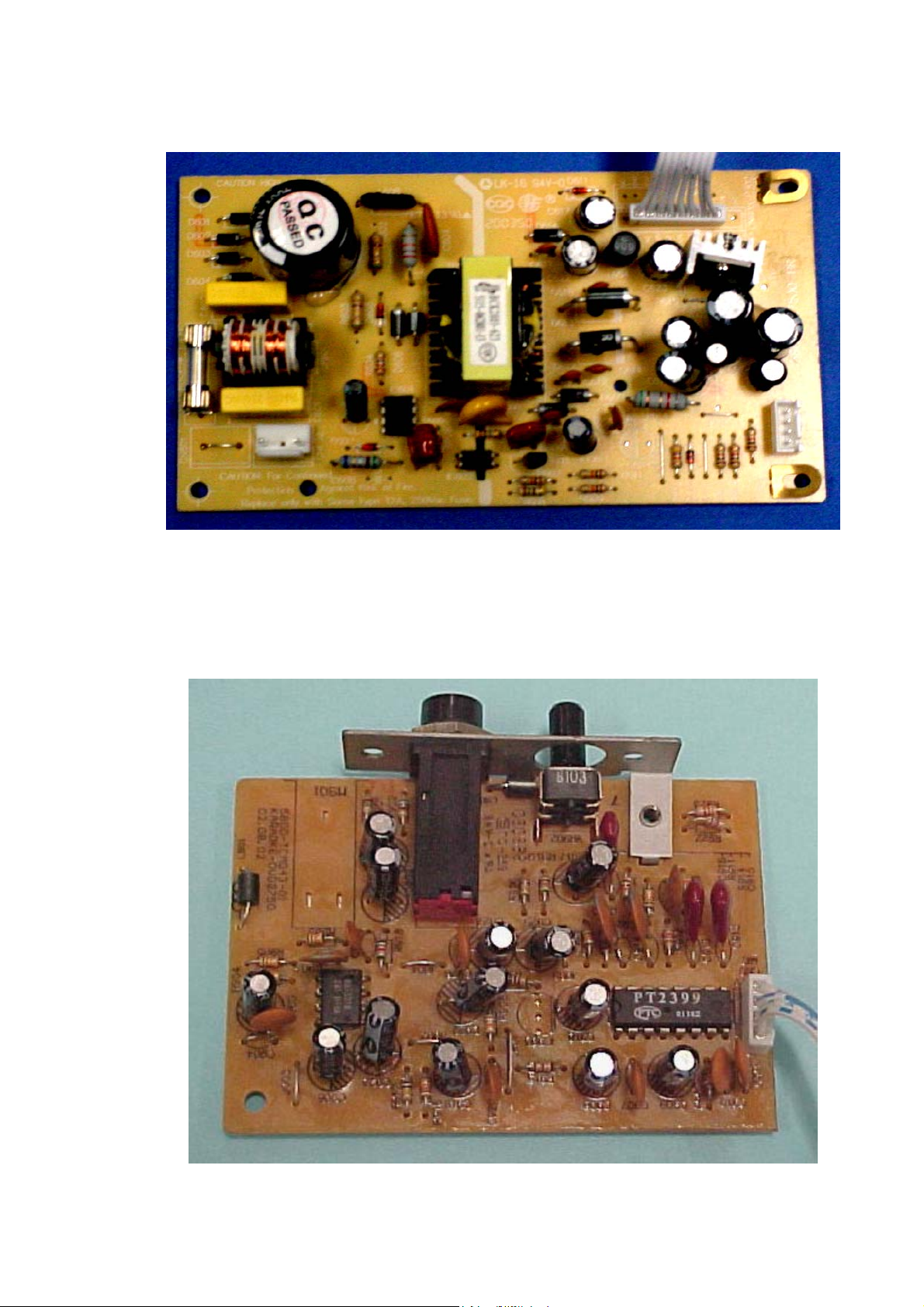
ITAUTEC-PHILCO DV-P4500
SUPORTE PHILCO-TELESERVIÇOS-GAM
2- VISTA DAS PLACAS
PLACA DA FONTE (PLACA 1)
PLACA KARAOKE (PLACA 2)
2
Page 3
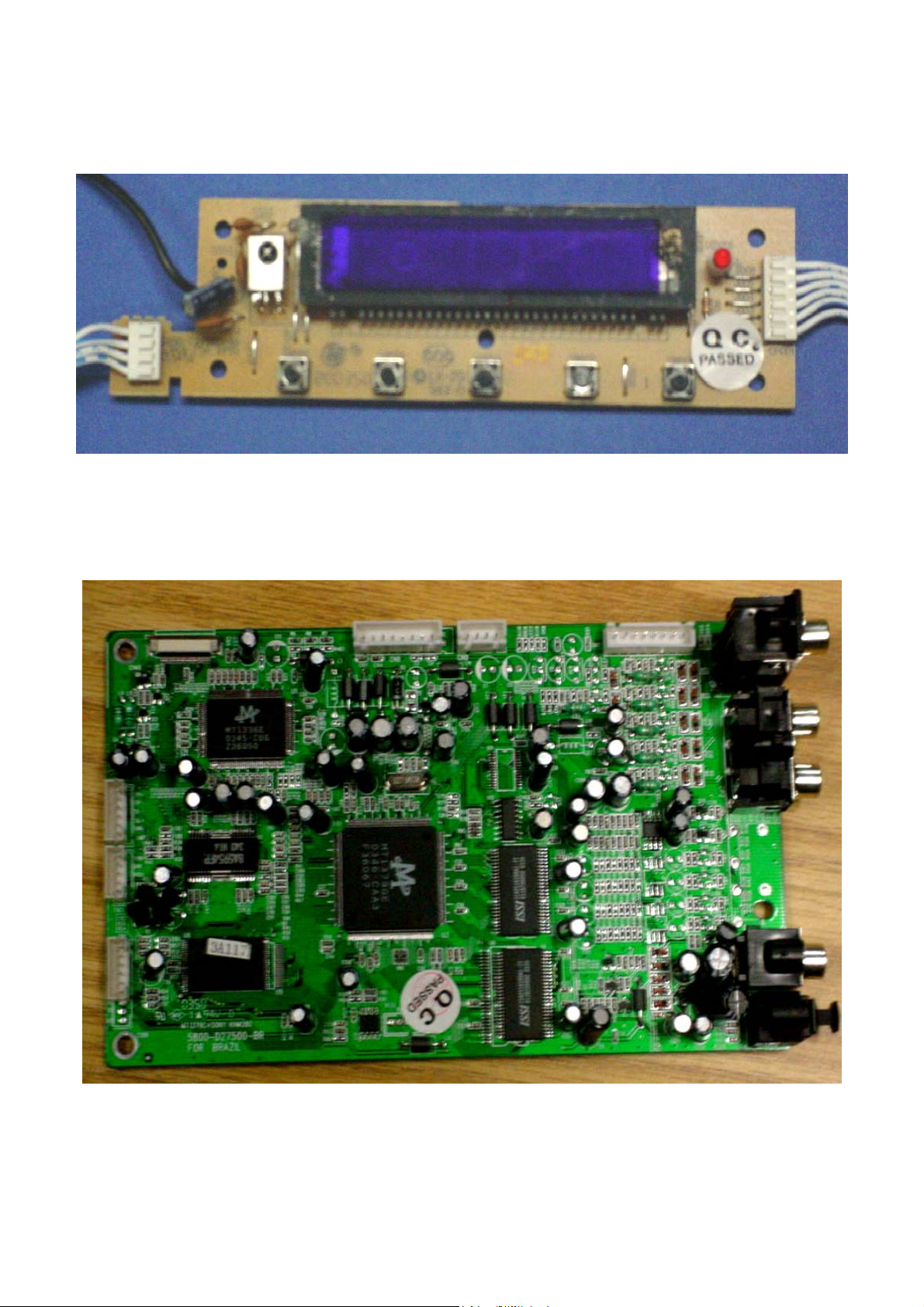
ITAUTEC-PHILCO DV-P4500
SUPORTE PHILCO-TELESERVIÇOS-GAM
2- VISTA DAS PLACAS
PLACA DISPLAY/TECLAS (PLACA 3)
PLACA MPEG/SERVO (PLACA 4)
3
Page 4

ITAUTEC-PHILCO DV-P4500
SUPORTE PHILCO-TELESERVIÇOS-GAM
3-VISTA DO MECANÍSMO E CR
MECANISMO DVD (MECA 1)
CONTROLE REMOTO PCR105 (CR1)
4
Page 5
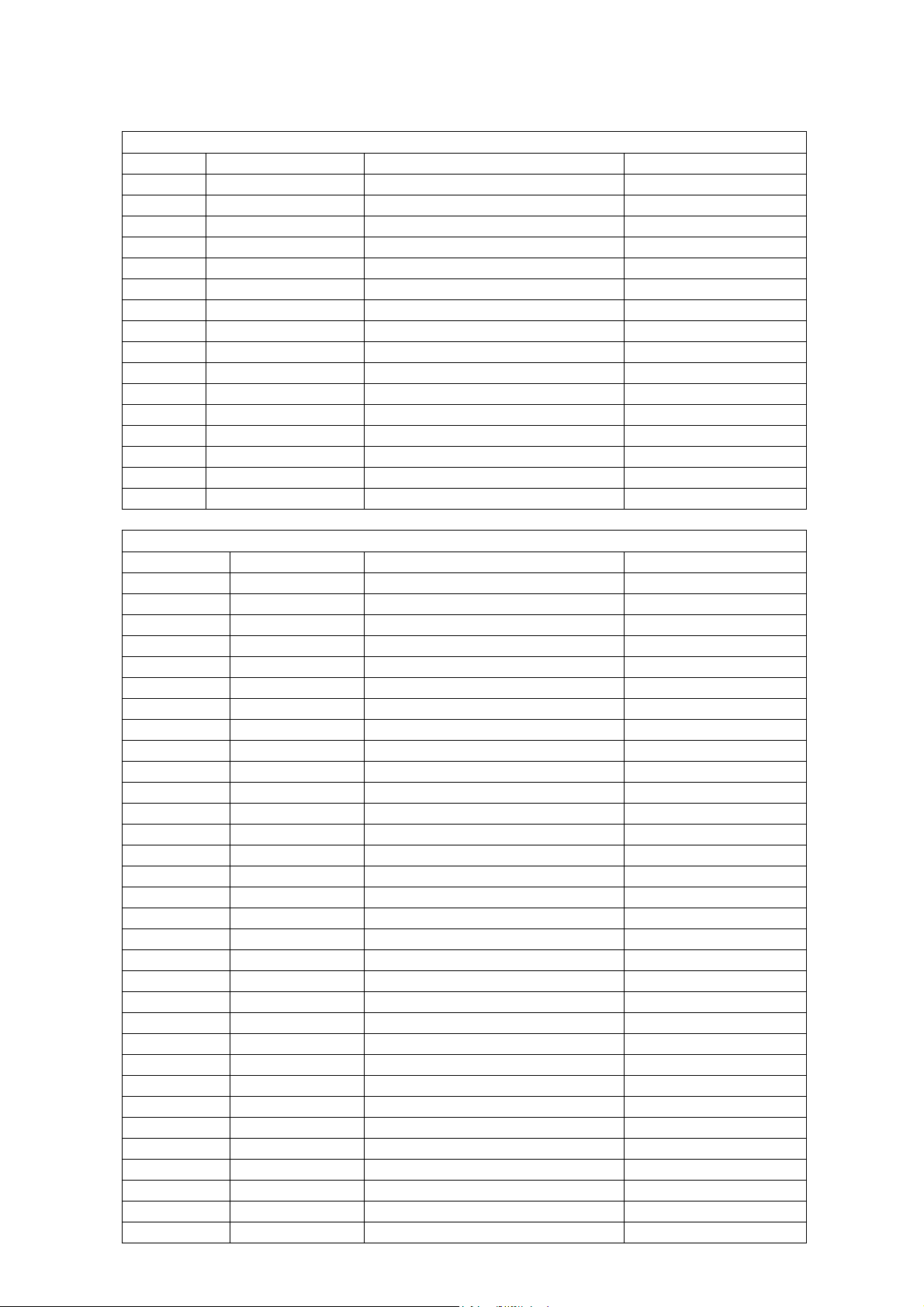
ITAUTEC-PHILCO DV-P4500
SUPORTE PHILCO-TELESERVIÇOS-GAM
4- LISTA DE MATERIAIS
TRANSISTORES
POSIÇÃO CÓDIGO DESCRIÇÃO APLICAÇÃO
Q9 9521F1205007 SS8050 SAMSUNG DV-P4500
Q10 9521F1205007 SS8050 SAMSUNG DV-P4500
Q7 9521F1206003 SS8550 SAMSUNG DV-P4500
Q8 9521F1206003 SS8550 SAMSUNG DV-P4500
Q11 9521F1206003 SS8550 SAMSUNG DV-P4500
Q31 9521F1206003 SS8550 SAMSUNG DV-P4500
Q12 9521F1271003 SMD 2SK3018 DV-P4500
Q13 9521F1271003 SMD 2SK3018 DV-P4500
Q4 9521G6981000 SMD PMBT2907A PNP DV-P4500
Q5 9521G6981000 SMD PMBT2907A PNP DV-P4500
Q18 9521F9617002 SMD S8050LT1 DV-P4500
Q19 9521F9617002 SMD S8050LT1 DV-P4500
Q24 9521F9617002 SMD S8050LT1 DV-P4500
Q6 9521F9619005 SMD SMBT3904 NPN DV-P4500
Q2 9521F9620002 SMD SMBT3906 PNP DV-P4500
Q3 9521F9620002 SMD SMBT3906 PNP DV-P4500
DIODOS
POSIÇÃO CÓDIGO DESCRIÇÃO APLICAÇÃO
D612 9521F9651002 RET RU4B 3A 800V DV-P4500
D613 9521F9651002 RET RU4B 3A 800V DV-P4500
D601 9521D8226002 RET 1N4007 DV-P4500
D602 9521D8226002 RET 1N4007 DV-P4500
D603 9521D8226002 RET 1N4007 DV-P4500
D604 9521D8226002 RET 1N4007 DV-P4500
D605 9521D8227009 1N4148 DV-P4500
D606 9521D8228005 RETIF BA157 400V 1A DV-P4500
D608 9521D8228005 RETIF BA157 400V 1A DV-P4500
D609 9521D8228005 RETIF BA157 400V 1A DV-P4500
D614 9521D8228005 RETIF BA157 400V 1A DV-P4500
D610 9521D8231005 ZENER 5V1 1/2W DV-P4500
D611 9521F9652009 ZENER 9V1 1/2W DV-P4500
D607 9521F9653005 ZENER 16V 1/2W DV-P4500
D3 9521F9616006 SMD RET LS4148 DV-P4500
D4 9521F9616006 SMD RET LS4148 DV-P4500
D5 9521F9616006 SMD RET LS4148 DV-P4500
D6 9521F9616006 SMD RET LS4148 DV-P4500
D7 9521F9616006 SMD RET LS4148 DV-P4500
D8 9521F9616006 SMD RET LS4148 DV-P4500
D9 9521F9616006 SMD RET LS4148 DV-P4500
D10 9521F9616006 SMD RET LS4148 DV-P4500
D11 9521F9616006 SMD RET LS4148 DV-P4500
D12 9521F9616006 SMD RET LS4148 DV-P4500
D13 9521F9616006 SMD RET LS4148 DV-P4500
D14 9521F9616006 SMD RET LS4148 DV-P4500
D15 9521F9616006 SMD RET LS4148 DV-P4500
D16 9521F9616006 SMD RET LS4148 DV-P4500
D17 9521F9616006 SMD RET LS4148 DV-P4500
D18 9521F9616006 SMD RET LS4148 DV-P4500
D19 9521F9616006 SMD RET LS4148 DV-P4500
LED001 9521D8284007 LED 3,1MM VM DV-P4500
5
Page 6
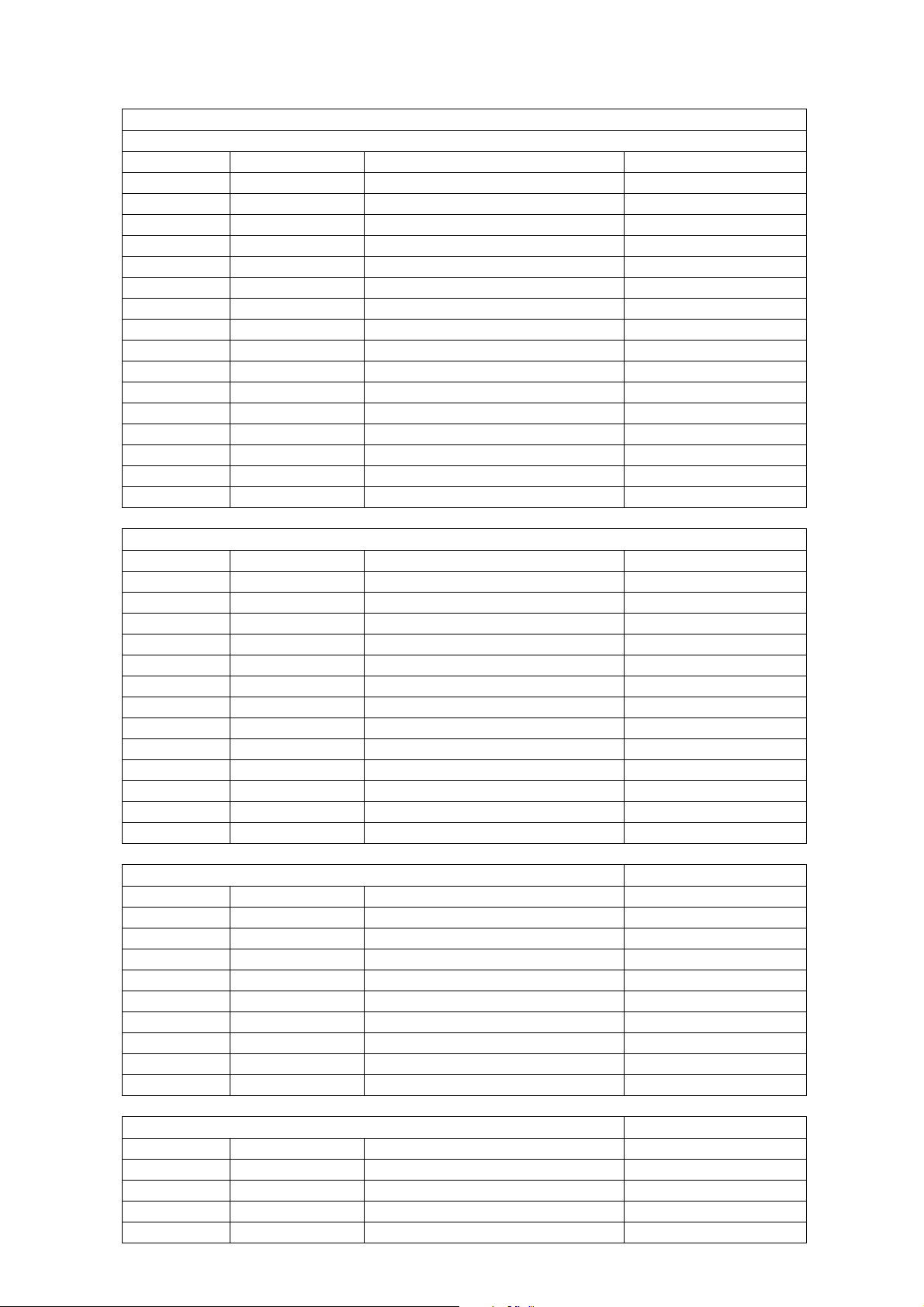
ITAUTEC-PHILCO DV-P4500
SUPORTE PHILCO-TELESERVIÇOS-GAM
CIRCUITOS INTEGRADOS
POSIÇÃO CÓDIGO DESCRIÇÃO APLICAÇÃO
IC601 9521F9654001 ICE2A165 DV-P4500
IC602 9521D8239006 H11A817QT DV-P4500
IC604 9521G6574003 CX1084-3.3 DV-P4500
IC603 9521D8242006 KA431Z DV-P4500
U14 9521D8243002 SMD TJM4558CD DV-P4500
U10 9521F1272000 SMD AT24C02AN-10SC DV-P4500
U8 9521G6573007 SMD AT49F8192AT DV-P4500
U1 9521G9160007 SMD MT1336 E/C DV-P4500
U18 9521G6982006 SMD IMP810SEUR-T DV-P4500
U2 9521D8140000 SMD BA5954FP DV-P4500
U12 9521D8134001 SMD CS4340-KS DV-P4500
U6 9521D8143000 SMD M12L16161A-7T DV-P4500
U7 9521D8143000 SMD M12L16161A-7T DV-P4500
IC901 9521D8249000 BA15218 DV-P4500
IC902 9521G6944000 PT5299 DV-P4500
IC002 9521G6565005 RECEPTOR INFRARED DV-P4500
IC001 9521G6572000 SMD TP6312 DV-P4500
BOBINAS E TRANSFORMADORES
POSIÇÃO CÓDIGO DESCRIÇÃO ÃPLICAÇÃO
L604 9521F9649009 CHOQUE 10UH DV-P4500
L602 9521F9656004 CHOQUE 10UH DV-P4500
L603 9521F9656004 CHOQUE 10UH DV-P4500
L608 9521F9592004 CHOQUE 3UH DV-P4500
L13 9521F9625004 FIXA 1,8UH K% DV-P4500
L15 9521F9625004 FIXA 1,8UH K% DV-P4500
L17 9521F9625004 FIXA 1,8UH K% DV-P4500
L18 9521F9625004 FIXA 1,8UH K% DV-P4500
L23 9521F9625004 FIXA 1,8UH K% DV-P4500
L24 9521F9625004 FIXA 1,8UH K% DV-P4500
L6 9521F9626000 FIXA 10UH K% DV-P4500
L8 9521F9626000 FIXA 10UH K% DV-P4500
T601 9521F9593000 TRAFO SWITCHING DV-P4500
CHAVES/FILTROS/FUSIVEIS/CRISTAIS
POSIÇÃO CÓDIGO DESCRIÇÃO APLICAÇÃO
CH1 9521G5703000 CHAVE DV-P4500
SW001 9521D8283000 CHAVE DV-P4500
SW002 9521D8283000 CHAVE DV-P4500
SW003 9521D8283000 CHAVE DV-P4500
SW004 9521D8283000 CHAVE DV-P4500
SW005 9521D8283000 CHAVE DV-P4500
Y1 9521D8265004 CRISTAL DV-P4500
LF601 9521D8263001 FILTRO DV-P4500
F601 9521F9660000 FUSIVEL DV-P4500
CAPACITORES
POSIÇÃO CÓDIGO DESCRIÇÃO APLICAÇÃO
C604 9521D8301004 CER 0,01UF 1KV 20% DV-P4500
C615 9521F9642004 ELET 1000UF 10V M% DV-P4500
C619 9521F9642004 ELET 1000UF 10V M% DV-P4500
C616 9521F9643000 ELET 2200UF 10V M% DV-P4500
6
Page 7
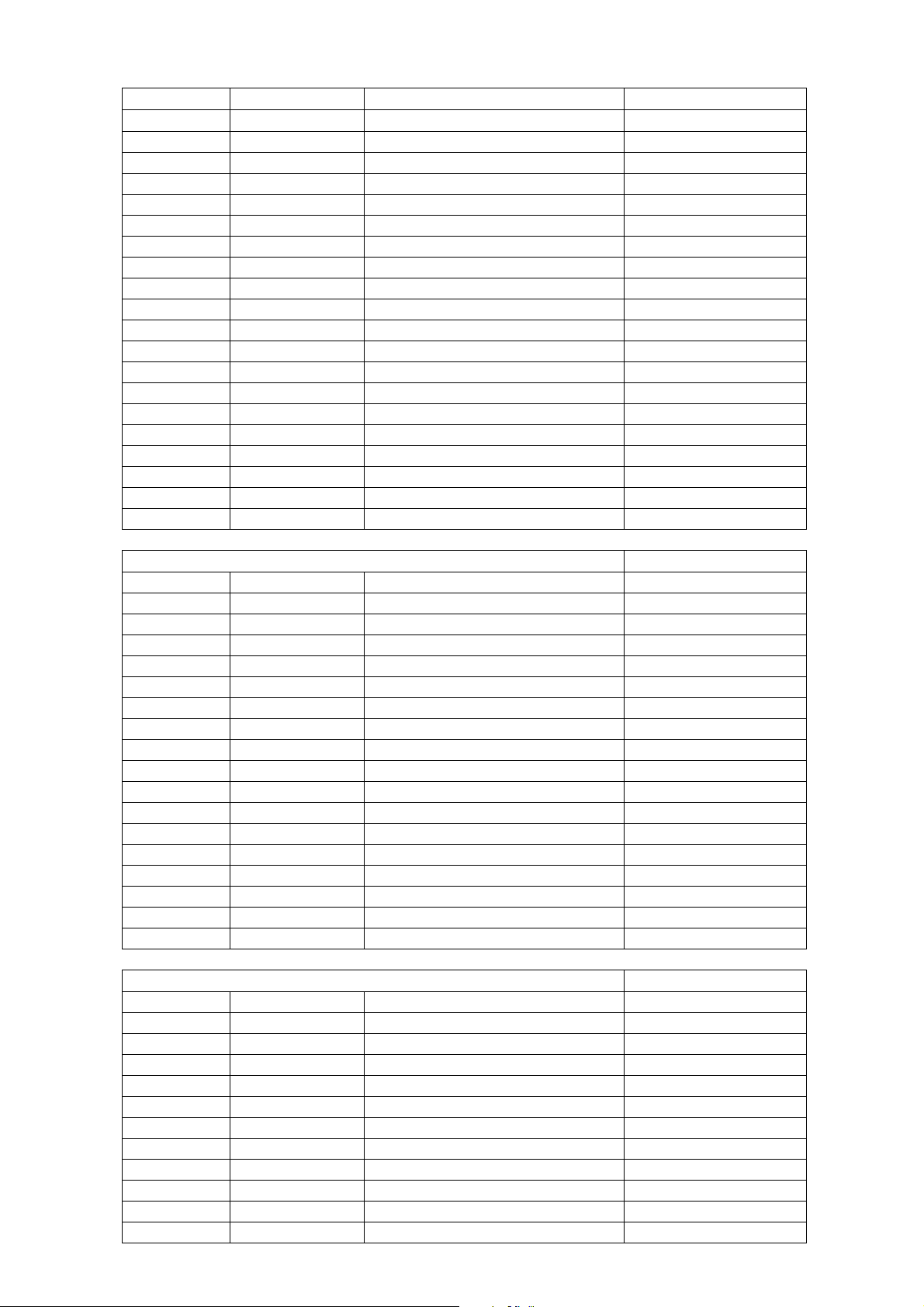
ITAUTEC-PHILCO DV-P4500
SUPORTE PHILCO-TELESERVIÇOS-GAM
CAPACITORES
POSIÇÃO CÓDIGO DESCRIÇÃO APLICAÇÃO
C620 9521F9643000 ELET 2200UF 10V M% DV-P4500
C617 9521F9644007 ELET 470UF 16V M% DV-P4500
C622 9521F9644007 ELET 470UF 16V M% DV-P4500
C623 9521F9644007 ELET 470UF 16V M% DV-P4500
C603 9521D8209002 ELET 47UF 400V 20% DV-P4500
C601 9521D8216008 0,1UF 250VAC 10% DV-P4500
C602 9521D8216008 0,1UF 250VAC 10% DV-P4500
C625 9521G6561000 CER 0.0022UF AC250V-400V DV-P4500
C610 9521F9640001 CER 100PF 50V 5% DV-P4500
C612 9521F9640001 CER 100PF 50V 5% DV-P4500
C614 9521F9640001 CER 100PF 50V 5% DV-P4500
C618 9521F9640001 CER 100PF 50V 5% DV-P4500
C621 9521F9640001 CER 100PF 50V 5% DV-P4500
C605 9521D8165001 CER 0.01UF 50V Z% DV-P4500
C613 9521D8166008 CER 0.1UF 50V Z% DV-P4500
C609 9521G5713004 POL 0,22UF 63-100V K% DV-P4500
C606 9521F9645003 ELET 22UF 50V M% DV-P4500
C611 9521F9646000 ELET 47UF 50V M% DV-P4500
C607 9521F9647006 POL 0,47UF 63-100V K% DV-P4500
RESISTORES
POSIÇÃO CÓDIGO DESCRIÇÃO APLICAÇÃO
R605 9521F9637001 MET 0,51R 5% 1W DV-P4500
R601 9521F9638008 MET 27K 5% 1W DV-P4500
R614 9521F9639004 MET 8,2R 5% 2W DV-P4500
R613 9521D8112000 CARB 1K 5% 0,25W DV-P4500
R617 9521D8112000 CARB 1K 5% 0,25W DV-P4500
R618 9521D8112000 CARB 1K 5% 0,25W DV-P4500
R607 9521D8113006 CARB 10K 5% 0,25W DV-P4500
R609 9521D8113006 CARB 10K 5% 0,25W DV-P4500
R611 9521D8113006 CARB 10K 5% 0,25W DV-P4500
R610 9521G6567008 CARB 10M 5% 0,25W DV-P4500
R608 9521F9633006 CARB 150R 5% 0,25W DV-P4500
R604 9521F9634002 CARB 22R 5% 0,25W DV-P4500
R606 9521F9634002 CARB 22R 5% 0,25W DV-P4500
R612 9521F9635009 CARB 4,7K 5% 0,25W DV-P4500
R602 9521G5702003 CARB 470K 5% 0,5W DV-P4500
R603 9521G5702003 CARB 470K 5% 0,5W DV-P4500
VR902 9521G6564009 POTENCIOMETRO 10KB(H) DV-P4500
DIVERSOS
POSIÇÃO CÓDIGO DESCRIÇÃO APLICAÇÃO
BASE1 540160526009 BASE DO LACRE AZUL DV-P4500
BOTÃO1 9521G6587007 BOTAO NIVEL DV-P4500
BOTÃO2 9521G6588003 BOTAO POWER DV-P4500
CABO1 4103G6869017 CABO FORÇA DV-P4500
CABO2 9521G6566001 CABO FLAT 26 VIAS DV-P4500
CABO3 9521D4249007 CABO S VIDEO DV-P4500
CABO4 9521D9831002 CABO RCA/VIDEO COMPOSTO DV-P4500
CABO5 9521D9832009 CABO RCA P/AUDIO ESTEREO DV-P4500
CABO6 9521F7537007 CABO VIDEO COMPONENTE DV-P4500
CHASSI 9521G6550009 CHASSI METALICO DV-P4500
CR1 4317F9213014 CONTROLE PCR105 DV-P4500
7
Page 8
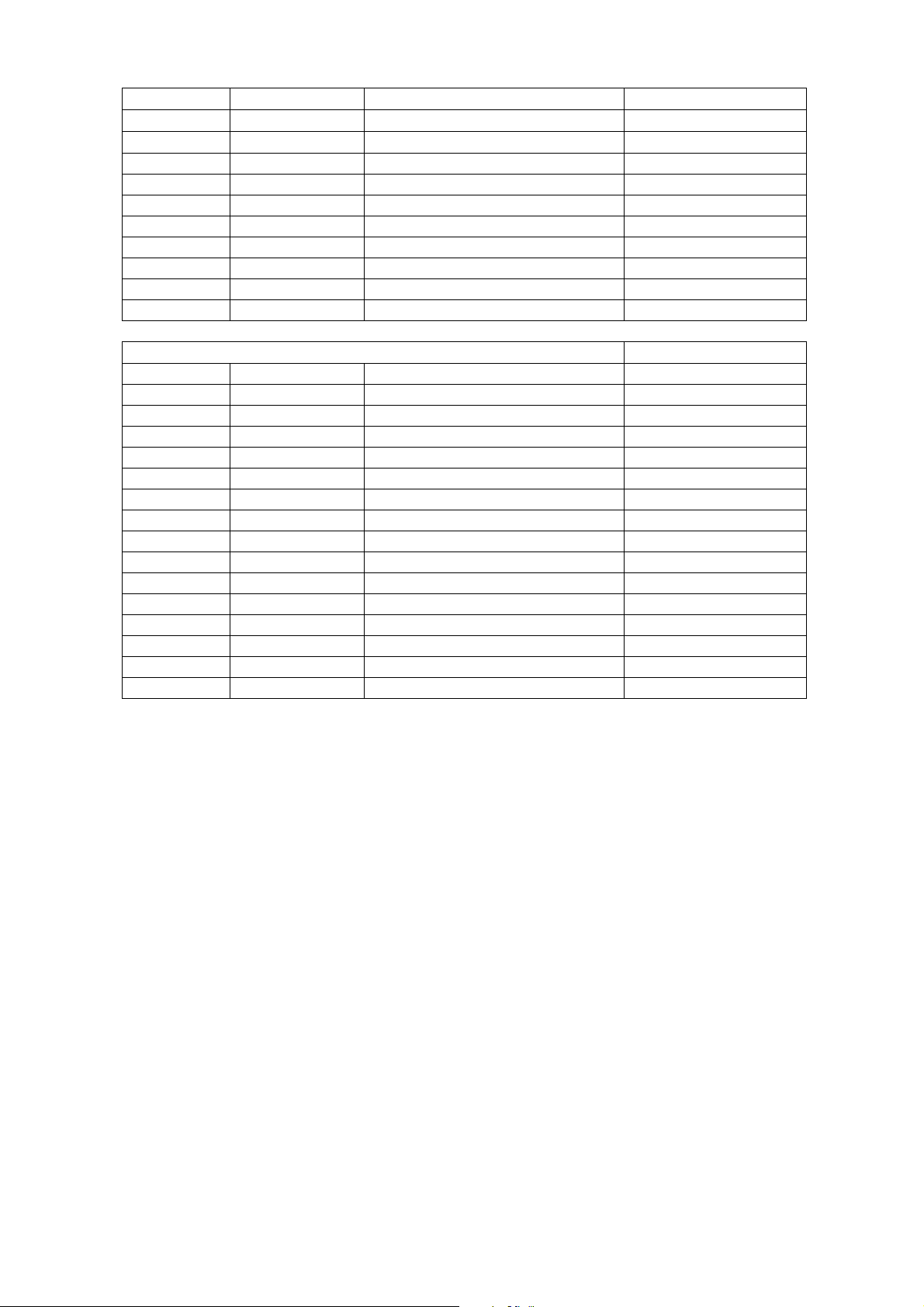
ITAUTEC-PHILCO DV-P4500
SUPORTE PHILCO-TELESERVIÇOS-GAM
POSIÇÃO CÓDIGO DESCRIÇÃO APLICAÇÃO
EMB1 3709G4316010 MANUAL DO USUARIO DV-P4500
EMB2 4001G4317024 CAIXA EMBALAGEM DV-P4500
EMB3 4002F8770023 EMBALAGEM DV-P4500
EMB4 4004G4035014 ENVELOPE PLASTICO 25X30 DV-P4500
EMB5 400486781014 SACO PLASTICO DUPLA FACE DV-P4500
EMB6 270760872004 PROTETOR P/ CR DV-P4500
TECLA1 9521G6586000 5 TECLAS DV-P4500
VFD001 9521F8729001 DISPLAY DV-P4500
VISOR3 9521G6592000 FILTRO AZUL P/ DISPLAY DV-P4500
GABINETE/PLACA/MECANISMO
POSIÇÃO CÓDIGO DESCRIÇÃO APLICAÇÃO
CHASSI 9521G6550009 CHASSI METALICO DV-P4500
MECA1 9521G6548005 MECANISMO SONY KHM280 DV-P4500
PAINEL1 9521G6553008 PAINEL FRONTAL DV-P4500
PAINEL2 9521G6552001 PAINEL METALICO TRAZEIRO DV-P4500
PLACA1 9521F8659002 PLACA FONTE DV-P4500
PLACA2 9521G6595009 PLACA KARAOKE DV-P4500
PLACA3 9521G6594002 PLACA DO DISPLAY/TECLAS DV-P4500
PLACA4 9521G6593006 PLACA MPEG/SERVO DV-P4500
PLACA5 9521F7536000 PLACA SAIDA DE VIDEO YCbCr DV-P4500
PORTA 9521G6585004 PORTA DO MECANISMO DVD DV-P4500
SUPT1 9521G6578009 SUPORTE SUPERIOR DV-P4500
TAMPA1 9521G6549001 TAMPA SUPERIOR DV-P4500
TAMPA2 540160528010 TAMPA DO LACRE AZUL DV-P4500
VISOR1 9521G6590007 VISOR DO DISPLAY DV-P4500
VISOR2 9521G6591003 VISOR DECORATIVO DV-P4500
DIVERSOS
8
Page 9
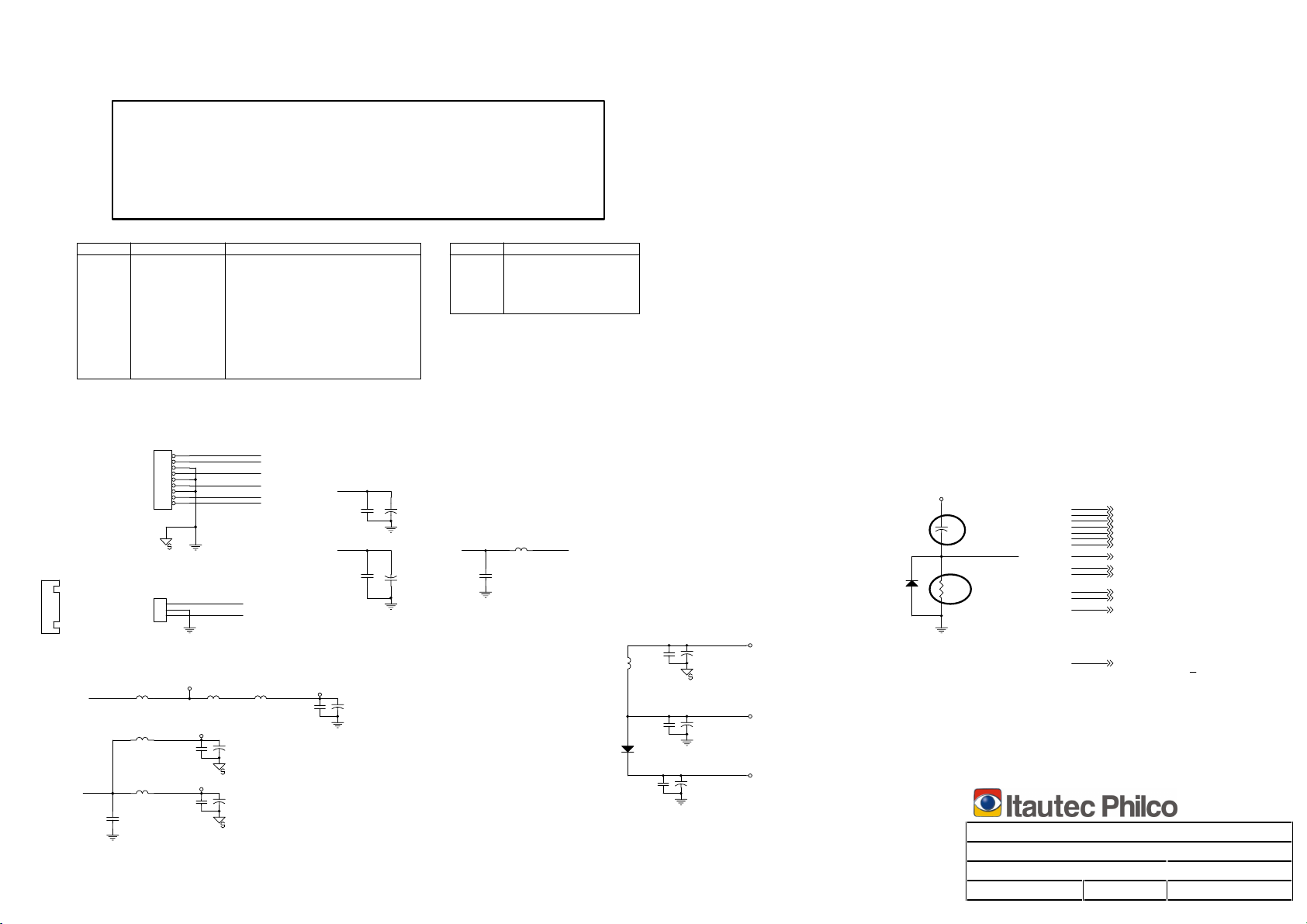
SKY1379N6-5
MT1379E DVD MP Board for SONY KHM280
1 INDEX & POWER , RESET
2 RF / SERVO - MT1336E
3 MPEG - MT1379E
4 MEMORY - SDRAM, FLASH/EEPROM
5 AUDIO CS4360/CS4340 & VIDEO FILTER
6 AUDIO FILTER & OUTPUT
1
|
V
Pitch=2.54 m/m
NAME
VCC
RVCC
AVCC
V33 Digital 3.3V
DV33
AV33
V25
+5VA
+5VV
+12V
VCC
+PS5V
C154
0.1u
TYPE
Digital 5V Digital Ground
Servo 5V
RF 5V
Digital 3.3V
Servo 3.3V
Digital 2.5V
Audio 5V
Video 5V
Audio 12V
CN8
1
2
3
4
5
6
7
8
9
9P,2.5 m/m
SGND
CN9
1
2
3
3PIN 2.5
AVCC
RVCC
+5VA
C12
0.1u NC
C16
0.1u NC
L11
FERB
L3
FERB
L4
FERB NC
DEVICE
SUPPLY
MT1336E
PICKUP HEADER
SDRAM, Flash, VideoDAC
MT1379E
MT1379E
MT1379E
Audio DAC
Video filter
Audio filter
MIC
-P12V
+P12V
VCC
+PS5V
+P33V
MIC
+P12V
FB7
SMD FERB
AVCC
RVCC
+
C13
220u NC
+
C17
220u NC
L12
FERB
NAME
GND
SGND
AGND
VGND
+P12V
C2
0.1u NC
-P12V DV33
C4
0.1u NC
VCCA
+
C9
C8
0.1u
220u
+
+
C1
220u/16V NC
C5
220u/16V NC
C151
0.1u
TYPE
Servo Analog Ground
Audio Ground
Video Ground
L1
+P33V
FERB
L2
FERB
DV33
+
C3
(11)
10u
URST
D1
1N4148
AV33
DV33
V25
AV33
DV33
V25
+
C6
0.1u
C10
0.1u
12
D2
1N4001
C14
0.1u
C7
220u
+
C11
220u
+
C15
220u
R1
(11)
4.7k
1 2
GND
+PS5V
VCCA
+P12V
-P12V
VCC
RVCC
AVCC
DV33
AV33
V25
GND
SGND
MIC
URST
+PS5V [ 2 ]
VCCA [ 4,5 ]
+P12V [ 5 ]
-P12V [ 5 ]
VCC [ 2,3,4,5 ]
RVCC [ 2 ]
AVCC [ 2 ]
DV33 [ 2,3, ]
AV33 [ 2 ]
V25 [ 2 ]
GND [ 2,3,4,5 ]
SGND [ 2,3,4,5 ]
MIC [ 5 ]
URST [ 2 ]
Descrição: DIAGRAMA ESQUEMÁTICO
Modelo: DV-P4500-AlimentaçõesConexões
Código: DE-639-001
Data: 15/03/04 Rev.: 01 Folha: 01/09
Page 10
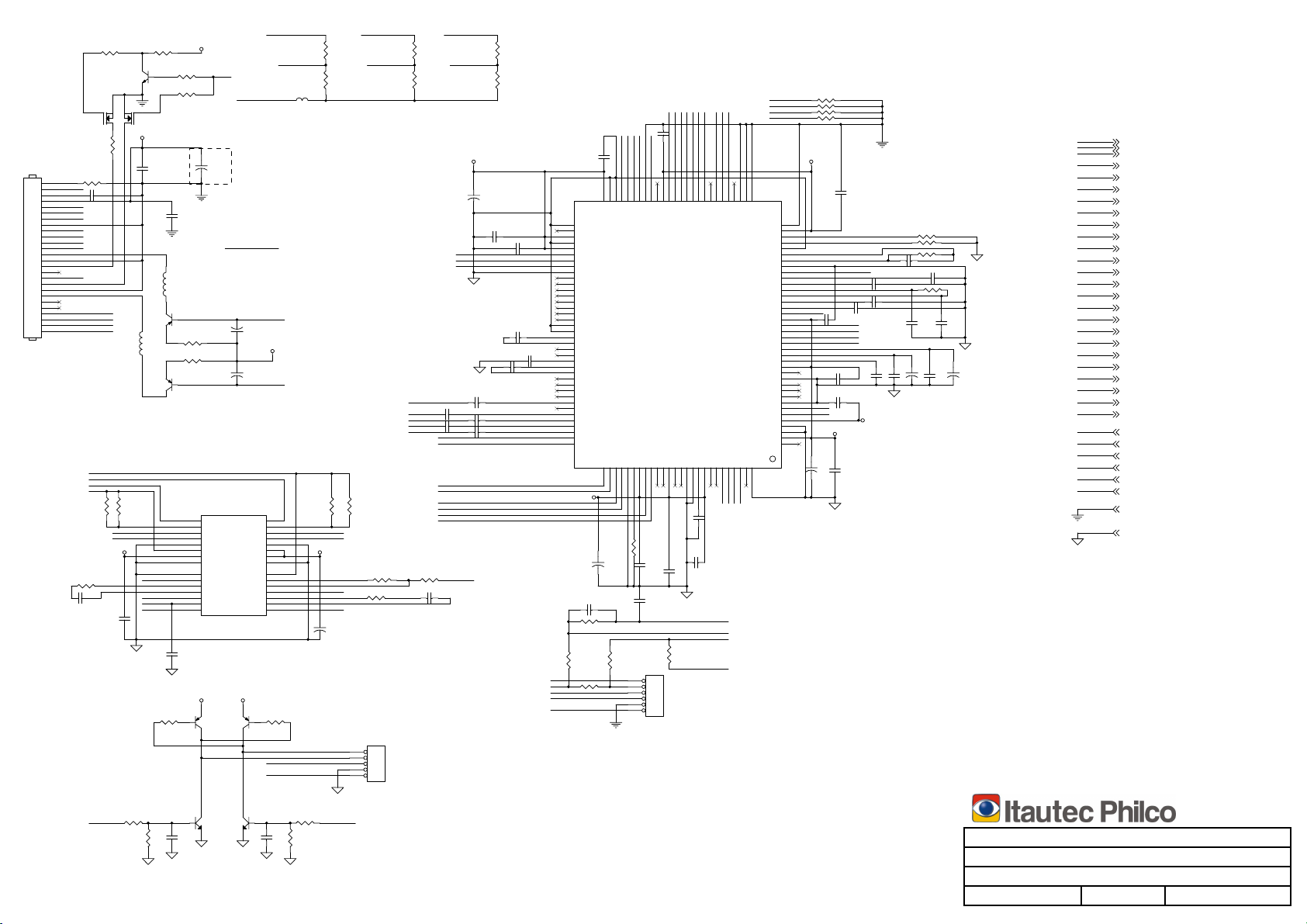
CN1
RFO
1
2
3
4
5
6
7
8
9
10
11
12
13
14
15
BOTTOM
16
17
18
19
20
21
22
23
24
25
26
26 PIN SMD0.5 BOTTOM
R33 20k
LDO_AVCC
Q6
SMD 3904
3 2
3 2
L8
10uH,DIP
R26
1 OHM
SL+
SL-
+PS5V
R54 390
R13 10k
R73 10k
1
2 3
R74 100k
1
Q13
2SK3018
AVCC
C33
0.1u
C66
0.1u
L6
10uH,DIP
2 3
R18 4.7
R19 4.7 C49 0.1u
23
FMSO
TRSO
V1P4
STBY
R52
220
IOA
Very Important to
reduce Noise
+
C32
100u
Q4
P2907
1
1
Q5
P2907
U2
15
VOTK+
16
VOTK-
17
VOLD+
18
VOLD-
19
PGND
20
VNFTK
21
PVCC2
29 30
GND GND
22
PREGND
23
VINLD
24
CTK2
25
CTK1
26
VINTK
27
BIAS
28
STBY
BA5954
C102
0.1u
23
1
SS8550
Q7
TO-92
Q9
1
SS8050
C112
390p
2 3
R56
1k
R12 100k
1
Q12
2SK3018
R197
100
R35 1K
F
V20
C48 0.1u
A
G
H
C
D
E
B MDI2MDI1
MDI1
F+
FTT+
FF+
TT+
R25
1 OHM
C91
150p
C93
0.1u
TROPEN
AVCC +PS5V
R2
R55 390
R57
1k
R27
1 OHM
+PS5V
SPSP+
V1P4
FOSO
+
TRCLOSE
NC
R6
SMD FERB
C94
100u
LDO_AVCC
L5
DV33
FERB
LDO2
C58
+
47u
LDO_AVCC
+
C67
47u
LDO1
14
VOFC+
13
VOFC-
12
VOSL+
11
VOSL-
10
PGND
9
PVCC1
8
VCC
7
VNFFC
6
VOSL
5
VINSL-
4
VINSL+
3
CF2
2
CF1
1
VINFC
GND
+PS5V+PS5V
R53
23
220
1
SS8550
Q8
LOADLOAD+
TROUT
TRIN
Q10
SS8050
1
C113
2 3
390p
RVCC
RVCCIN RFVCC
RFO
CCC
D
A
B
R28
1 OHM
R31
10K
R36 20K
CN3
5
4
3
2
1
5PIN 2.0
R3
NC
R7
SMD FERB
C59 1u
C61 1u
R32
20k
C92
150p
R4
NC
R8
SMD FERB
RVCCIN RFVCC
+
C20
100u
C29 0.1u
C230 1u
C60 1u
C62 1u
C30 0.1u
C47 470p
C50 0.1u
DD
AA
BB
OPO
OPOP+
A
B
C
D
F
H
G
E
DMSO
MT1336/76+MT1379 with sony Slim khm280 PUH.
C18
0.1u
C19
0.1u
URST
SDEN
SCLK
ENDM
IOA
IO3
IO2
IO1
STBY
TRIN
TROUT
LIMIT
39404142434445464748495051525354555657585960616263
IO0
IO1
IO2
IO3
IO4
IO5
IO6
IO7
IO8
IO9
WAVDD
AGC1
WGAND
SGND
TNI
120
119
118
117
116
C77
0.1u
ADIN
OPOP+
V1P4
AGC2
121
C74
0.015u
GND
UDGATE
HDGATE
VFO13
AGNDX
AGNDX
AGNDX
TRLPA
CRTPLP
HRFRP
LRFRP
DEFECT
VREFO
V2REFO
AVDDT
AGNDT
AGNDO
AVDDO
AGNDX
AGNDX
WVDD
WOBSO
WGND
RFSUBO
LDO2
LDO1
MDI1
MDI2
AGC3
128
127
126
125
124
123
122
LDO2
LDO1
MDI2
MDI1
SP+
SPSLSL+
LIMIT
65
66
67
68
69
70
71
72
73
74
75
76
77
78
79
80
81
82
83
84
85
86
87
88
89
90
91
92
93
94
95
96
97
98
99
100
101
102
RVCCIN
C88 C
R34 750k
R39
330k
AGNDF
VCON
AVDDF
AGNDX
AVDDM
COSPHI
HALLCOS
REFCOS
AGNDM
HALLSIN
REFSIN
SINPHI
SW0
SW2
SW1
MOP
MON
AGNDX
AGNDX
CEON
CEOP
RFGCI
RFGCU
RFFGC
OSP
OSN
CDD
CDC
CDB
CDA
DVDRFIN
DVDRFIP
DVDD
DVDC
DVDB
DVDA
MA
MB
C76
47u
R42
1 OHM
TRCLOSE
SDATA
IOA
IOB
RST
SCLK
SDEN
VDDS
GNDS
SDATA
XCK16M
DPDMUTE
64
AVDDP
AGNDP
AGNDX
PWMOUT2
MT1336E/C
TPI
SVDD
CDFON
CDFOPSDSC
AVDDIRAGNDSBSAMDMC
115
114
113
112
111
110
109
108
107
106
105
104
103
R29
15k
+
C79
0.1u
C82
0.1u
C87
0.1u
OPO
R40
330k
SP--
CN2
6P 2.0
R38
750k
1
2
3
4
5
6
TRCLOSE
TROPEN
ENDM
STBY
U1
VDD
DPFO
DPFN
GNDP
HTRC
TRLP
CRTP
VDDP
TEO
CSO
LVL
FEO
V20
TM4
TM3
TM2
TM1
RFON
RFOP
MT1336E/C
38
37
36
35
34
33
32
31
30
29
28
27
26
25
24
23
22
21
20
19
18
17
16
15
14
13
12
11
10
9
8
7
6
5
4
3
2
1
R5 10k
R9 10k
R10 10k
R11 10k
RFRP
BDO
C44
0.1u
C53 0.1u
C57 0.1u
RFON
RFOP
RVCCIN
C69
+
47u
C21
0.1u
HTRC
C43 390p
TEO
CSO
RFL
FEO
V20
V1P4
V2P8
C72
0.1u
C41 OPEN
C42 82p
C54
0.1u
RVCCIN
R196 OPEN
R195 OPEN
R16 OPEN
C31 OPEN
C40 0.015u
R17 OPEN
C45
C
C55
C56
+
C51
0.1u
0.1u
10u
IO1
IO1
IO2
IO2
IO3
IO3
FOSO
FOSO
CSO
CSO
SDATA
SDATA
FMSO
FMSO
RFON
RFON
RFOP
RFOP
V2P8
V2P8
SCLK
SCLK
V1P4
V1P4
BDO
BDO
DMSO
DMSO
URST
URST
SDEN
C46
0.033u
+
C52
10u
PWMOUT2
RFL
HTRC
RFRP
TEO
FEO
TRSO
TROPEN
ADIN
+PS5V
RVCC
AVCC
DV33
RVCC
+P12V
GND
SGND
SDEN
PWMOUT2
RFL
HTRC
RFRP
TEO
FEO
TRSO
TROPEN
ADIN
+PS5V [ 1 ]
RVCC [ 1 ]
AVCC [ 1 ]
DV33 [ 1,3, ]
RVCC [ 1 ]
+P12V [ 1 ]
GND [ 1,3,4,5 ]
SGND [ 1,3,4,5 ]
Descrição: DIAGRAMA ESQUEMÁTICO
Modelo: DV-4500-Controle de Servo
Código: DE-639-001
Data: 15/03/04 Rev.: 01 Folha: 02/09
Page 11
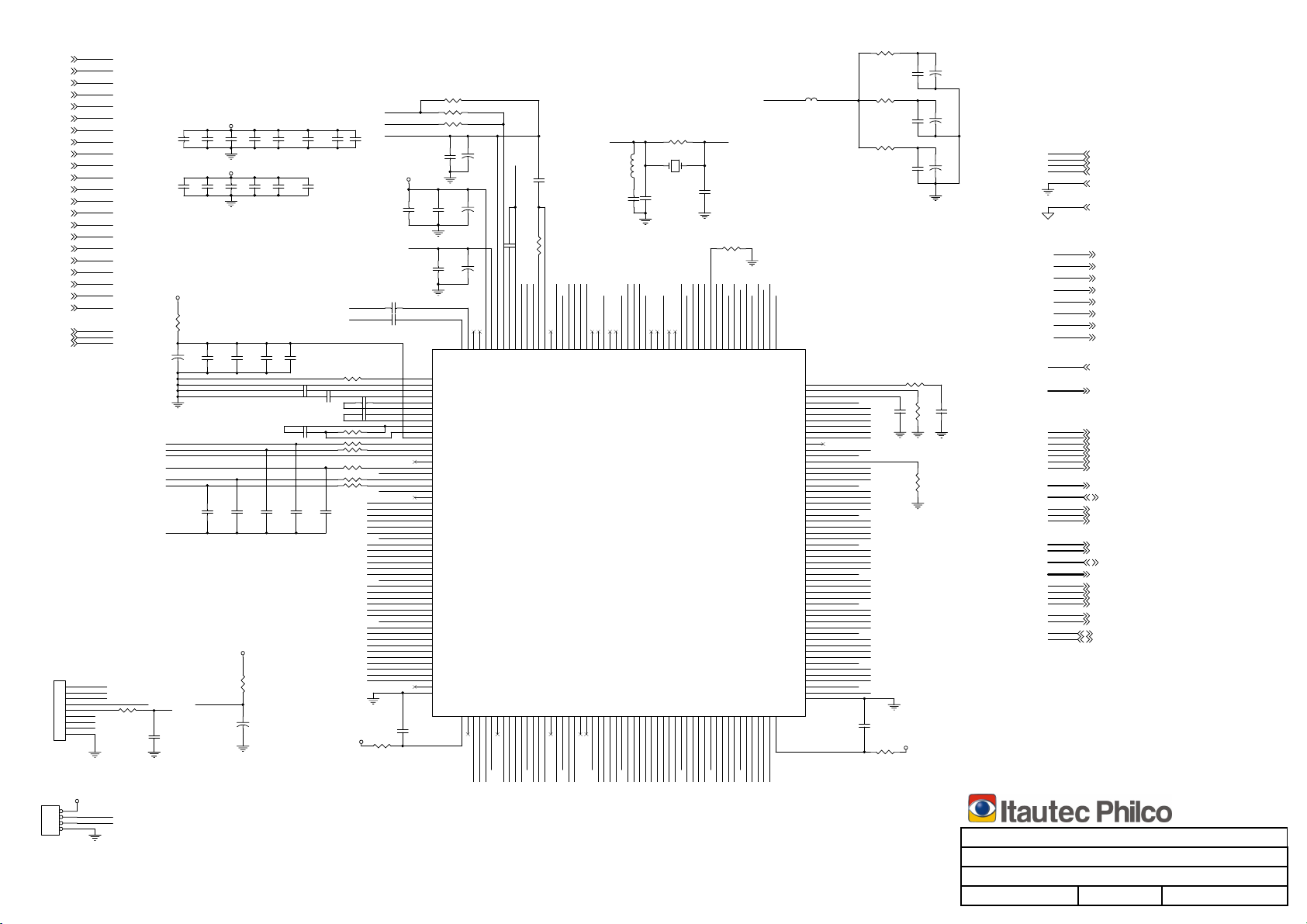
FOSO[ 2 ]
CSO[ 2 ]
SDATA[ 2 ]
FMSO[ 2 ]
RFON[ 2 ]
RFOP[ 2 ]
V2P8[ 2 ]
SCLK[ 2 ]
V1P4[ 2 ]
BDO[ 2 ]
DMSO[ 2 ]
URST[ 2 ]
SDEN[ 2 ]
PWMOUT2[ 2 ]
RFL[ 2 ]
HTRC[ 2 ]
RFRP[ 2 ]
TEO[ 2 ]
FEO[ 2 ]
TRSO[ 2 ]
TROPEN[ 2 ]
ADIN[ 2 ]
IO1[ 2 ]
IO2[ 2 ]
IO3[ 2 ]
CN4
1
2
3
4
5
6
7
8
9
9PIN 2.0mm
TO FRONT PANEL
DV33
CN5
1
2
3
4
RS232/4P,2.0 m/m
FOSO
CSO
SDATA
FMSO
RFON
RFOP
V2P8
SCLK
V1P4
BDO
DMSO
URST
SDEN
PWMOUT2
RFL
HTRC
RFRP
TEO
FEO
TRSO
TROPEN
ADIN
IO1
IO2
IO3
IO1
IO2
IO3
VSTB
VSCK
VSDA
RxD
TxD
VFDVCC
R59 10
C95
47u
C117
100p
C22
0.1u
C34
0.1u
AV33
FOSO
TRSO
TROPEN
PWMOUT2
DMSO
FMSO
V1P4
IR
DACV33A
R87 4.7
L14
VREF
SPDIF
ACLK
DVDD3
ALRCK
ABCK
RD16
RD17
DVSS
RD18
RD19
RD20
RD21
DVDD2
RD22
RD23
DQM2
DQM3
DVSS
RD24
RD25
RD26
RD27
DVDD3
RD28
RD29
RD30
RD31
DVSS
DVDD2
RA10
DQM0
DQM1
DVSS
DVDD3
DMVSS
RA3
RA2
RA1
RA0
BA1
RA4
RA5
RA6
RA7
FERB
FS
162
161
160
159
158
157
156
155
154
153
152
151
150
149
148
147
146
145
144
143
142
141
140
139
138
137
136
135
134
133
132
131
130
129
128
127
126
125
124
123
122
121
120
119
118
117
116
115
114
113
112
111
110
109
U3
MT1379E/C
LQFP216
DVV33
Y0
FS
VREF
DACV33C
MLATCH
MUTE#
ASDAT2
ASDAT1
ASDAT0
ASPDIF
ACLK
DV33
ALRCK
ABCK
DQ16
DQ17
GND
DQ18
DQ19
DQ20
DQ21
V25
DQ22
DQ23
DQM2
DQM3
GND
DQ24
DQ25
DQ26
DQ27
DV33
DQ28
DQ29
DQ30
DQ31
GND
MA3
MA2
MA1
MA0
V25
MA10
BA1
DQM0
DQM1
GND
MA4
MA5
MA6
DV33
MA7
R89 4.7
R90 4.7
C81
C
C116
1u
R63 4.7
GND
171
YUV5/B
DACVSSA
RD10
RD9
100
DQ9
Y4
170
YUV4/G
RD8
101
DQ8
DACV33A
Y3
169
168
DACVDDA
YUV3/CVBS
DVSS
CLK
102
103
GND
DCLK
GND
Y2
167
166
DACVSSB
CLE
104
105
DCKE
MA11
DACV33B
165
YUV2/Y
DACVDDB
RA9
RA11
106
MA9
DV33
Y1
164
YUV1/C
RA8
107
MA8
GND
163
DACVSSC
YUV0/CIN
DACVDDC
ASDATA4
ASDATA3
ASDATA2
ASDATA1
ASDATA0
MC_DATA
DMVDD3
108
R20 100k
RFRPC
R22 NC
DV33
C23
C24
0.1u
C36
0.1u
VFDVCC
C97
0.1u
C110
0.015u
C25
0.1u
V25
C37
0.1u
+5VC
0.1u
C35
0.1u
R37
4.7
+
C96
100p
C111
0.1u
C27
0.1u
C39
0.1u
C100 0.01u
C105 100p
C108
560p
C28
0.1u
C101 0.01u
R47 20k
R48 27k
R49 0
C107
C
R41 8.2k
R44 750k
R50 10k
R51 10k
C26
0.1u
C38
0.1u
C99
C98
0.01u
1u
C109
560p
R64
10
+
C119
100u
C118
0.1u
RFON
RFOP
C103 0.01u
C104 0.01u
AV33
C85 1000p
C89 1000p
V25
GND
A8
A9
A10
A11
A12
A13
GND
A14
A15
AD7
AD6
AD5
AD4
DV33
AD3
AD2
AD1
AD0
A0
A1
V25
A2
A3
A4
A5
A6
A7
A16
A17
A18
A19
R58
4.7
HTRC
V1P4
C65
0.1u
AV33
C114
1u
V2P8
C64
0.1u
C80
0.1u
R21 0
C71
0.1u
1
IREF
2
PLLVSS
3
LPIOP
4
LPION
5
LPFON
6
LPFIP
7
LPFIN
8
LPFOP
9
JITFO
10
JITFN
11
PLLVDD3
12
FOO
13
TRO
14
TROPENPWM
15
PWMOUT1
16
PWMOUT2
17
DVDD2
18
DMO
19
FMO
20
DVSS
21
FG
22
HIGHA0
23
HIGHA1
24
HIGHA2
25
HIGHA3
26
HIGHA4
27
HIGHA5
28
DVSS
29
HIGHA6
30
HIGHA7
31
AD7
32
AD6
33
AD5
34
AD4
35
DVDD3
36
AD3
37
AD2
38
AD1
39
AD0
40
IOA0
41
IOA1
42
DVDD2
43
IOA2
44
IOA3
45
IOA4
46
IOA5
47
IOA6
48
IOA7
49
A16
50
A17
51
IOA18
52
IOA19
53
IOA20
54
APLLVSS
RFIN
RFIP
RFZC
C68
+
47u
C70
0.1u
RFRP
+
C63
47u
C73 1000p
+
C78
47u
216
215
214
213
212
RFIP
RFIN
ADCVDD3
RFDTSLVP
RFDTSLVN
R23 18k
CSO
RFL
ADIN
FEO
TEO
RFRPC
208
209
210
211
HRFZC
RFRP_AC
PWMVREF
PWM2VREF
GND
205
204
202
201
200
199
203
206
207
TEI
FEI
CSO
ADIN
RFSUBI
TEZISLV
RFLEVEL
RFRP_DC
SCLK
BDO
198
BDO
ADCVSS
L9
4.7uH NC
C122
1000p NC
SDEN
SDATA
DV33
197
196
195
194
193
192
191
SLCK
SDEN
WOBSI
SDATA
DVDD3
UDGATE
R65 100k
XI
Y1
27MHz
C120
33p
V25RAS#
URST
GND
XI
XO
190
189
188
187
PRST
DVSS
XTALI
VFO13
IDGATE
186
XTALO
DV33
185
184
DVDD3
SPBCK
GND
MICON-
FS0
183
182
181
180
179
178
DVSS
HSYN
DVDD2
SPLRCK
SPDATA
SPMCLK
MT1379_216
APLLVDD3
ALE
IOOE#
IOWR#
IOCS#
DVSS
UP1_2
UP1_3
UP1_4
UP1_5
UP1_6
DVDD3
UP1_7
UP3_0
UP3_1
INT0#IRDVDD2
UP3_4
UP3_5
UWR#
URD#
DVSS
RD7
RD6
RD5
RD4
DVDD2
RD3
RD2
RD1
RD0
RWE#
CAS#
RAS#
RCS#
BA0
DVSS
555657585960616263646566676869707172737475767778798081828384858687888990919293949596979899
PRD#
PCE#
VSDA
PWR#
VSCK
VSTB
IR
SCL
RXD
MCLK
TXD
MDATA
SDA
V25
DV33
GND
V25
GND
DQ3
DQ7
DQ4
DQ1
DQ6
DQ5
DQ2
RD15
GND
DQ15
WE#
CS#
CAS#
DQ14
BA0
DQ0
XO
C121
33p
R30 1K
Y5
FS2
Y6
FS1
177
176
175
174
173
172
ICE
YUV7
VSYN
YUV6/R
BLANK#
RD14
RD13
RD12
DVDD3
RD11
DV33
DQ12
DQ11
DQ13
DQ10
C83
0.1u
DACV33B
C86
0.1u
DACV33C
C115
0.1u
R77 R
AV33
+
C84
10u
+
C90
10u
+5VC
+5VC [ 1,3,4,5 ]
AV33
AV33 [ 1 ]
V25
+
C148
10u
R78
C75
560
0.1u NC
R81
1K
DV33
GND
SGND
MLATCH
MCLK
MDATA
MUTE#
MICON-
FS0
FS1
FS2
URST
Y[1..6]
ASPDIF
ACLK
ALRCK
ABCK
ASDAT0
ASDAT1
ASDAT2
A[0..19]
AD[0..7]
PRD#
PWR#
PCE#
MA[0..11]
BA[0..1]
DQ[0..31]
DQM[0..3]
RAS#
CAS#
CS#
WE#
DCLK
DCKE
SCL
SDA
V25 [ 1 ]
DV33 [ 1,3, ]
GND [ 1,3,4,5 ]
SGND [ 1,3,4,5 ]
MLATCH [ 5 ]
MCLK [ 5 ]
MDATA [ 5 ]
MUTE# [ 4 ]
MICON- [ 5 ]
FS0 [ 5 ]
FS1 [ 5 ]
FS2 [ 5 ]
URST [ 1 ]
Y[1..6] [ 4 ]
ASPDIF [ 5 ]
ACLK [ 4 ]
ALRCK [ 4 ]
ABCK [ 4 ]
ASDAT0 [ 4 ]
ASDAT1 [ 4 ]
ASDAT2 [ 4 ]
A[0..19] [ 3 ]
AD[0..7] [ 3 ]
PRD# [ 3 ]
PWR# [ 3 ]
PCE# [ 3 ]
MA[0..11] [ 3 ]
BA[0..1] [ 3 ]
DQ[0..31] [ 3 ]
DQM[0..3] [ 3 ]
RAS# [ 3 ]
CAS# [ 3 ]
CS# [ 3 ]
WE# [ 3 ]
DCLK [ 3 ]
DCKE [ 3 ]
SCL [ 3,4 ]
SDA [ 3,4 ]
Descrição: DIAGRAMA ESQUEMÁTICO
Modelo: DV-4500-Processador de DVD
Código: DE-639-001
Data: 15/03/04 Rev.: 01 Folha: 03/09
Page 12
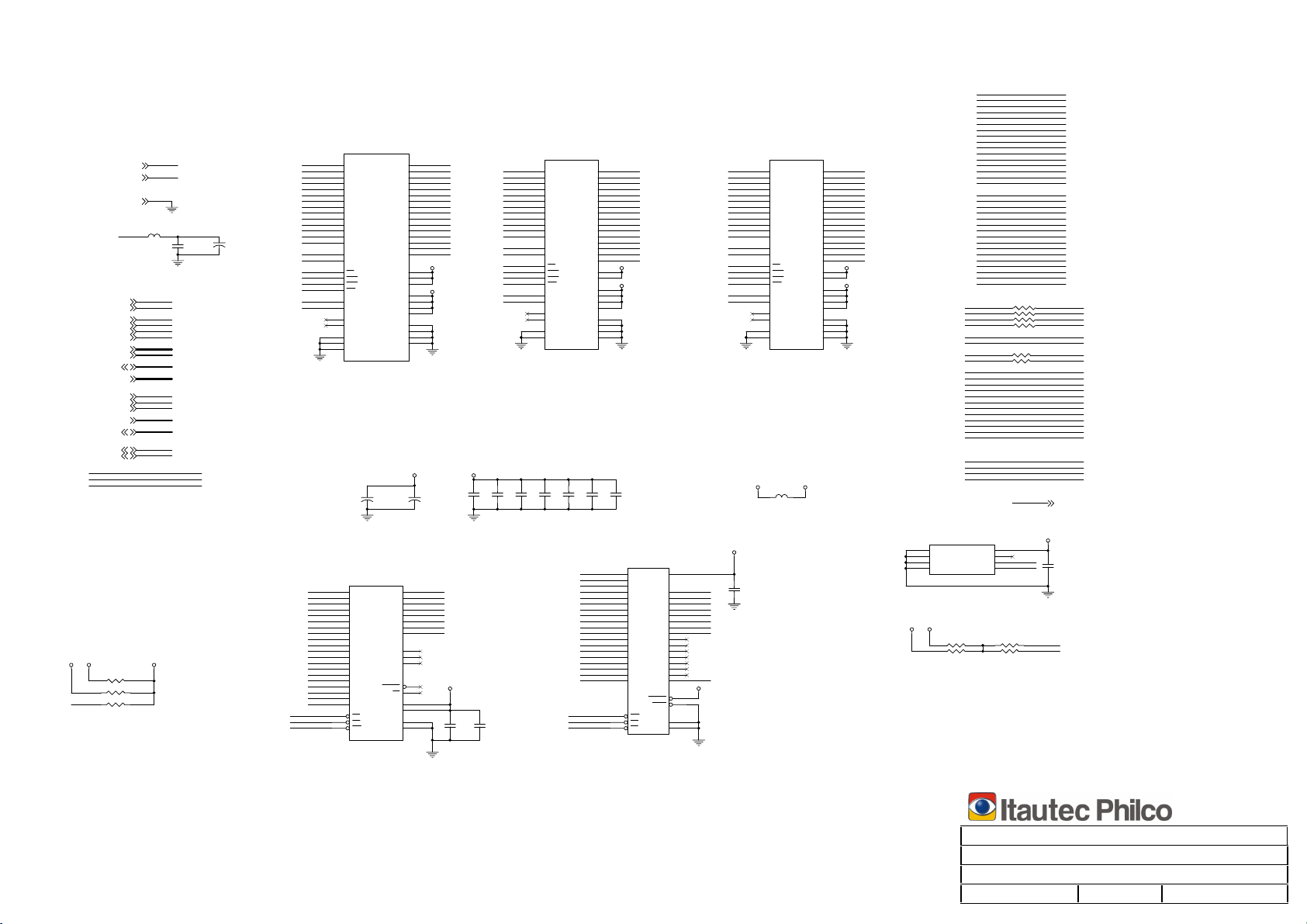
+5VC[ 1,2,4,5 ]
+5VC
DV33
DV33[ 1,2, ]
GND
GND[ 1,2,4,5 ]
L10
DV33
FERB
DCLK
DCLK[ 2 ]
DCKE[ 2 ]
DCKE
CAS#
CAS#[ 2 ]
RAS#
RAS#[ 2 ]
WE#
WE#[ 2 ]
CS#
CS#[ 2 ]
MA[0..11][ 2 ]
MA[0..11]
BA[0..1][ 2 ]
DQ[0..31][ 2 ]
PCE# FCE#
PWR# FWR#
BA[0..1]
DQ[0..31]
DQM[0..3]
DQM[0..3][ 2 ]
PCE#[ 2 ]
PCE#
PRD#
PRD#[ 2 ]
PWR#
PWR#[ 2 ]
A[0..19]
A[0..19][ 2 ]
AD[0..7][ 2 ]
AD[0..7]
SCL[ 2,4 ]
SCL
SDA[ 2,4 ]
SDA
FRD#PRD#
C123
0.1u
SD33
1 2
3 4
5 6
7 8
R68 33
R69 33
D33V
RDQ0DQ0
RDQ5DQ5
RDQ6DQ6
RDQ8DQ8
RDQ15DQ15
RDQ20
D33V
DCS#
DRAS#
DCAS#
DWE#
DBA0BA0
DBA1BA1
SDCLK
SDCKE
DMA2MA2
DMA4MA4
DMA5MA5
DMA8MA8
DMA9MA9
DMA10MA10
RDQM0
RDQM1
DQ1 RDQ1
DQ2 RDQ2
DQ3 RDQ3
DQ4 RDQ4
DQ7 RDQ7
U5
DMA0
23
A0
DMA1
24
A1
DMA2 RDQ2
25
A2
DMA3
26
A3
DMA4
29
A4
30
A5
DMA6
31
A6
DMA7
32
A7
DMA8
33
A8
DMA9
34
A9
DMA10
22
A10/AP
DMA11
35
A11
DBA0
20
+
C124
47u
DBA1
SDCLK
SDCKE
DCS#
DRAS#
DCAS#
DWE#
RDQM0
RDQM1
21
38
37
19
18
17
16
15
39
36
40
54
41
28
BA0/A13
BA1/A12
CLK
CKE
CS
RAS
CAS
WE
DQML
DQMHNCVCCQ
NC
VSS
VSS
VSS
SDRAM 1Mx16x4
54-Pin TSOPII(400mil x 875mil)
C125
+
47u
DQ10
DQ11
DQ12
DQ13
DQ14
DQ15
VCCQ
VCCQ
VCCQ
VSSQ
VSSQ
VSSQ
VSSQ
RDQ0
2
DQ0
RDQ1
4
DQ1
5
DQ2
RDQ3
7
DQ3
RDQ4
8
DQ4
RDQ5
10
DQ5
RDQ6
11
DQ6
RDQ7
13
DQ7
RDQ8
42
DQ8
RDQ9
44
DQ9
RDQ10
45
RDQ11
47
RDQ12
48
RDQ13
50
RDQ14
51
RDQ15
53
SD33
1
VCC
14
VCC
27
VCC
SD33
3
9
43
49
6
12
46
52
C126
47u
SD33
C127
0.1u
SD33
+
C128
0.1u
U6
DMA0
21
A0
DMA1
22
A1
DMA2
23
A2
DMA3
24
A3
DMA4
27
A4
DMA5
28
A5
DMA6
29
A6
DMA7
30
A7
DMA8
31
A8
DMA9
32
A9
DMA10
20
A10
DBA0
19
BA/A11
SDCLK
35
CLK
SDCKE
34
CKE
DCS#
18
CS
DRAS#
17
RAS
DCAS#
16
CAS
15
WE
RDQM0
RDQM1
36
DQMHNCVCCQ
33
NC
37
26
VSS
50
VSS
SDRAM 512Kx16x2
ESMT M12L16161A-5T
50-PIN TSOP(II), 50-PIN TSOP(II),
(400milx825mil, 0.8mm pin pitch)
C129
C130
0.1u
0.1u
C131
0.1u
RDQ0
2
DQ0
RDQ1
3
DQ1
RDQ2
5
DQ2
6
DQ3
RDQ4DMA5
8
DQ4
RDQ5
9
DQ5
RDQ6
11
DQ6
RDQ7
12
DQ7
RDQ8
39
DQ8
RDQ9
40
DQ9
RDQ10
42
DQ10
RDQ11
43
DQ11
RDQ12
45
DQ12
46
DQ13
RDQ14
48
DQ14
RDQ15
49
DQ15
SD33 SD33
1
VCC
25
VCC
SD33
7
VCCQ
1314
VCCQDQML
38
44
VCCQ
4
VSSQ
10
VSSQ
41
VSSQ
47
VSSQ
C132
C133
0.1u
0.1u
DMA0
21
DMA1
22
DMA2
23
DMA3RDQ3
24
DMA4
27
DMA5
28
DMA6
29
DMA7
30
DMA8
31
DMA9
32
DMA10
20
DBA0
19
SDCLKRDQ13
35
SDCKE
34
DCS#
18
DRAS#
17
DCAS#
16
DWE#DWE#
15
RDQM2
RDQM3
36
33
37
26
50
SD33 D33V
U7
A0
A1
A2
A3
A4
A5
A6
A7
A8
A9
A10
BA/A11
CLK
CKE
CS
RAS
CAS
WE
DQMHNCVCCQ
NC
VSS
VSS
SDRAM 512Kx16x2
ESMT M12L16161A-5T
(400milx825mil, 0.8mm pin pitch)EliteMT M12L64164A-5T
FB8
SMD FERB
DQ10
DQ11
DQ12
DQ13
DQ14
DQ15
VCCQ
VCCQDQML
VCCQ
VSSQ
VSSQ
VSSQ
VSSQ
RDQ16
2
DQ0
RDQ17
3
DQ1
RDQ18
5
DQ2
RDQ19
6
DQ3
RDQ20
8
DQ4
RDQ21
9
DQ5
RDQ22
11
DQ6
RDQ23
12
DQ7
RDQ24
39
DQ8
RDQ25
40
DQ9
RDQ26
42
RDQ27
43
RDQ28
45
RDQ29
46
RDQ30
48
RDQ31
49
1
VCC
25
VCC
SD33
7
1314
38
44
4
10
41
47
DQ9 RDQ9
DQ10 RDQ10
DQ11 RDQ11
DQ12 RDQ12
DQ13 RDQ13
DQ14 RDQ14
DQ16 RDQ16
DQ17 RDQ17
DQ18 RDQ18
DQ19 RDQ19
DQ20
DQ21 RDQ21
DQ22 RDQ22
DQ23 RDQ23
DQ24 RDQ24
DQ25 RDQ25
DQ26 RDQ26
DQ27 RDQ27
DQ28 RDQ28
DQ29 RDQ29
DQ30 RDQ30
DQ31 RDQ31
RN1 33x4
CS#
RAS#
CAS#
WE#
DCLK
DCKE
MA0 DMA0
MA1 DMA1
MA3 DMA3
MA6 DMA6
MA7 DMA7
MA11 DMA11
DQM0
DQM1
DQM2 RDQM2
DQM3 RDQM3
DV33+5VC FVCC
R85 NC
R86 SMD FERB
FWR#
R75 10k
FCE#
FRD#
FWR#
A0
A1
A2
A3
A4
A5
A6
A7
A8
A9
A10
A11
A12
A13
A14
A15
A16
A17
A18
A19
U9
21
A0
20
19
18
17
16
15
14
8
7
36
6
5
4
3
2
1
40
13
37
22
24
9 39
D0
A1
D1
A2
D2
A3
D3
D4
A4
D5
A5
D6
A6
D7
A7
A8
A9
A10
NC
A11
NC
A12
NC
A13
A14
A15
A16
RESET
RY/BY
A17
A18
VCC
A19
VCC
CE
VSS
OE
VSS
WE
Flash 8M, SST-40TSOP
U10
1
DC/NC
2
RST_/NC
3
WP/RST_
4 5
VSS SDA
EEPROM 24C16, ST-SO8
DV33+5VC
RST/WP
R168 SMD FERB
R169 NC
If use 5V I2C
bus, pull-high
to 5V
VCC
SCL
R101 1k
R102 1k
8
7
6
AD0
AD1
AD2
AD3
AD4
AD5
AD6
AD7
A0
FVCC
FVCC
C134
0.1u
U8
A1
11
A2
10
A3
AD0
25
AD1
26
AD2
27
AD3
28
AD4
32
AD5
33
AD6
34
AD7
35
11
29
38
FVCC
10
12
30
31
23
C136
0.1u
C137
0.1u
9
A4
8
A5
7
A6
6
A7
5
A8
4
A9
42
A10
41
A11
40
A12
39
A13
38
A14
37
A15
36
A16
35
A17
34
A18
3
A19
2
FWR#
43
FRD#
14
FCE#
12
A0
A1
A2
A3
A4
A5
A6
A7
A8
A9
A10
A11
A12
A13
A14
A15
A16
A17
A18
RESET
WE
OE
CE
AT49F8192A
8M Flash
BYTE
23
Vcc
15
IO0
17
IO1
19
IO2
21
IO3
24
IO4
26
IO5
28
IO6
30
IO7
16
IO8
18
IO9
20
IO10
22
IO11
25
IO12
27
IO13
29
IO14
31
IO15
44
33
13
GND
32
GND
DV33
SCL
SDA
C135
0.1u
SCL
SDA
Descrição: DIAGRAMA ESQUEMÁTICO
Modelo: DV-4500-Memórias
Código: DE-639-001
Data: 15/03/04 Rev.: 01 Folha: 04/09
Page 13
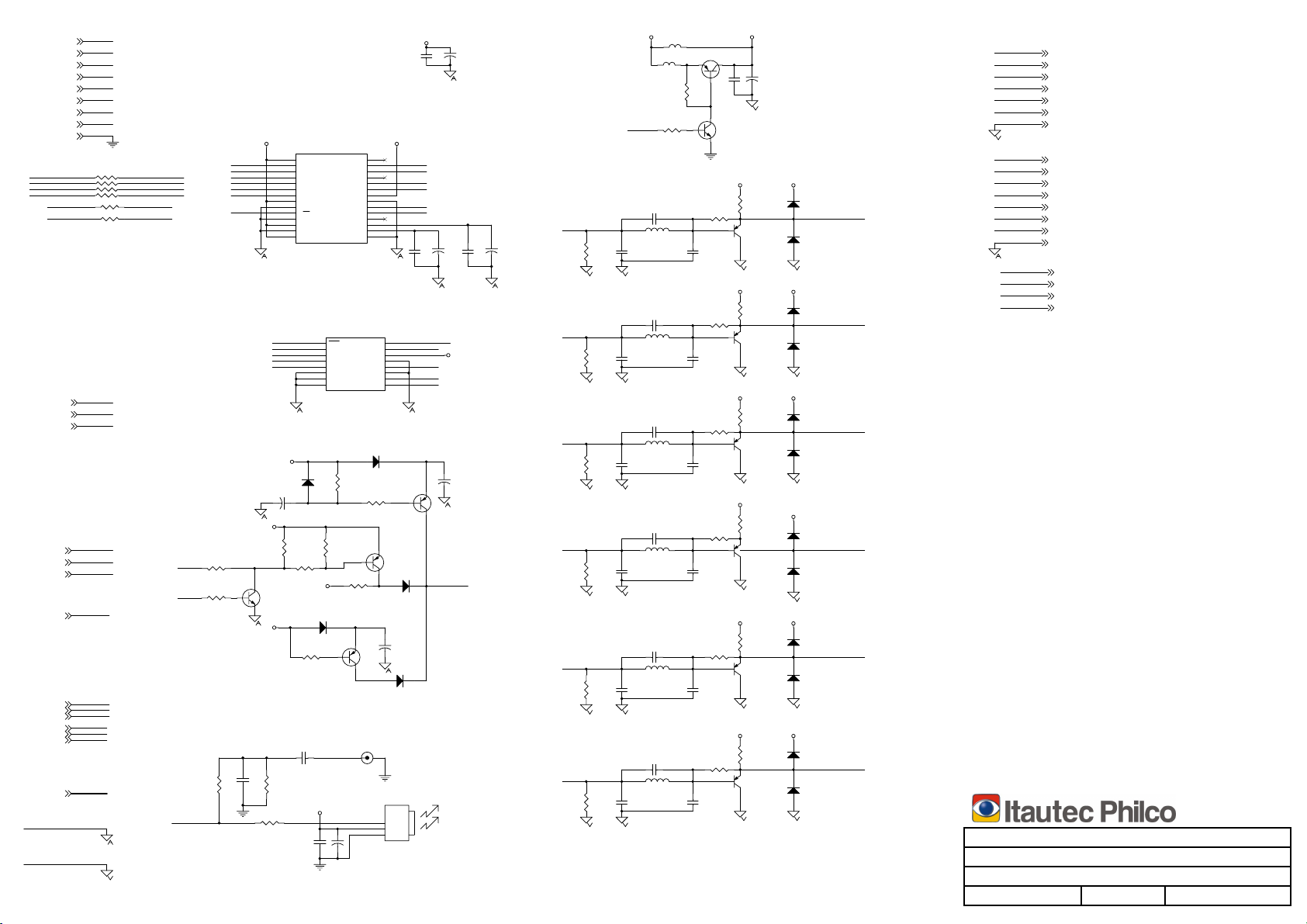
DV33
DV33[ 1,2, ] +5VA
VCC
VCC[ 1,4 ]
+5VC
+5VC[ 1,2,3,5 ]
+P12V
+P12V[ 1,5 ]
+12V
+12V[ 5 ]
-12V
-12V[ 5 ]
ASPDIF
D33V
D33V[ 4 ]
GND
GND[ 1,2,3,5 ]
SDAT0
R191
0(6CH)
R192
1k(2CH)
R161
270
1
SDAT1
SDAT2
SBCLK
SLRCK
SACLK
RESET#
MUTEMUTE#
C218
330p
RN2 33x4
ACLK
1 2
ABCK
3 4
ALRCK
5 6
7 8
R70 33
R71 33
MLATCH
MLATCH
MCLK
MCLK
MDATA
MDATA
FS0
FS0
FS1
FS1
FS2
FS2
MUTE#
MUTE#[ 2 ]
ACLK[ 2 ]
ACLK
ABCK
ABCK[ 2 ]
ALRCK
ALRCK[ 2 ]
ASDAT0
ASDAT0[ 2 ]
ASDAT1
ASDAT1[ 2 ]
ASDAT2
ASDAT2[ 2 ]
Y[1..6]
Y[1..6][ 2 ]
GND
GND
AGND
VGND
SACLK
SBCLK
SLRCK
SDAT0ASDAT0
SDAT1ASDAT1
SDAT2ASDAT2
MUTEC
ASPDIF
C147
220U/16V
D33V
3
Q33
SMD 3904(2CH)
2
+5VC
R162
270
R167
33
+12V
RESET#
SDAT0
SBCLK
SLRCK
SACLK
+
U11
CS4360
1
VLS
2
SDIN1
3
SDIN2
4
SDIN3
5
SCLK
6
LRCK
7
MCLK
8
VDD
9
GND
10
RST
11
DIF1
12
DIF0
13
M1
14
VLC
hardware mode
R82
4.7k
R80 10k
R62 4.7k
C215
0.1u
C219
0.1u
1
2
3
4
5
6
7
8
D4
1N4148
1 2
-12V
D18 1N4148
1 2
MUTE CIRCUIT
SPDIFOUT
+5VC
U12
RST
SDATA
SCLK/DEM1
LRCK
MCLK
DIF1
DIF0
DEM0
CS4340 2CH
R79
100k
R83 100k
1
C220
10u
MUT1
OUT1A
OUT1B
MUT2
OUT2A
OUT2B
OUT3A
OUT3B
MUT3
FILT+
R72
6.8k
VA
GND
VQ
M2
REF_GND
1
23
5 1
28
27
26
25
24
23
22
21
20
19
18
17
16
15
MUTEC
AOUTL
Vcc
GND
AOUTR
VQ
FILT+
D3 1N4148
1 2
2.2k
R76
23
Q31
SS8550
CP3
RCA1
6
4
5
+5VA+5VA
CM1
CM2
16
15
14
13
12
11
10
9
1
Q3
SMD 3906
1 2
D5
1N4148
+
C155
470U/16V
1 2
D19
1N4148
IN
VCC
GND
CP4
LMAIN
RMAIN
LREAR
RREAR
CENT
LFE
MUTEC
LMAIN
RMAIN
C142
0.1u
CM2
CM1
TOTX178
+5VA +5VV
MLATCH
C232
100p
C235
100p
C152
100p
C158
100p
C164
100p
C170
100p
L22 FB NC
R171 4.7kNC
C231
22p NC
L23
1.8uH,DIP
C234
22p NC
L24
1.8uH,DIP
C149
22p NC
L13
1.8uH,DIP
C157
22p NC
L15
1.8uH,DIP
C163
22p NC
L17
1.8uH,DIP
C168
22p NC
L18
1.8uH,DIP
L19 FERB
10k NC
C138
C139
0.1u
10u
Y6
+
C143
+
23
Q11
SS8550
A_MUTE
10u
+5VA
C146
470U/16V
C144
0.1u
+
C145
10u
R173
75
R175
75
R177
75
R94
75
R100
75
R109
75
Y5
Y4
Y1
Y3
Y2
R170
2 3
1
R103
0
C233
100p
R104
0
C236
100p
R105
0
C153
100p
R95
0
C159
100p
R96
0
C165
100p
R97
0
C171
100p
Q25
SS8550 NC
C177
0.1u
1
3
Q26
3904 NC
2
+5VV
R172
75 NC
23
1
+5VV
R174
75 NC
23
1
+5VV +5VV
R88
75 NC
23
1
+5VV
R92
75 NC
23
1
+5VV
R98
75 NC
23
1
+5VV
R108
75 NC
23
1
+
C176
10u
Q27
SMD3906 NC
Q28
SMD3906 NC
Q14
SMD3906 NC
Q15
SMD3906 NC
Q16
SMD3906 NC
Q17
SMD3906 NC
+5VV
+5VV
+5VV
+5VV
+5VV
1 2
1 2
1 2
1 2
1 2
1 2
1 2
1 2
1 2
1 2
1 2
1 2
D14
1N4148
D15
1N4148
D16
1N4148
D17
1N4148
D6
1N4148
D7
1N4148
D8
1N4148
D9
1N4148
D10
1N4148
D11
1N4148
D12
1N4148
D13
1N4148
R/V
B/U
G/Y
SC
CVBS
SY
LFE
CENTER
RREAR
LREAR
CVBS/RGB
TV
HSYN
VSYN
CVBS
SY
SC
R/V
G/Y
B/U
VGND
RMAIN
LMAIN
A_MUTE
AGND
CVBS [ 5 ]
SY [ 5 ]
SC [ 5 ]
R/V [ 5 ]
G/Y [ 5 ]
B/U [ 5 ]ASPDIF[ 2 ]
VGND [ 1,2,3,5 ]
RMAIN [ 5 ]
LMAIN [ 5 ]
LFE [ 5 ]
CENTER [ 5 ]
RREAR [ 5 ]
LREAR [ 5 ]
A_MUTE [ 5 ]
AGND [ 1,2,3,5 ]
CVBS/RGB [ 5 ]
TV [ 5 ]
HSYN [ 5 ]
VSYN [ 5 ]
Descrição: DIAGRAMA ESQUEMÁTICO
Modelo: DV-4500-Conv.DA/Saida de Video
Código: DE-639-001
Data: 15/03/04 Rev.: 01 Folha: 05/09
Page 14
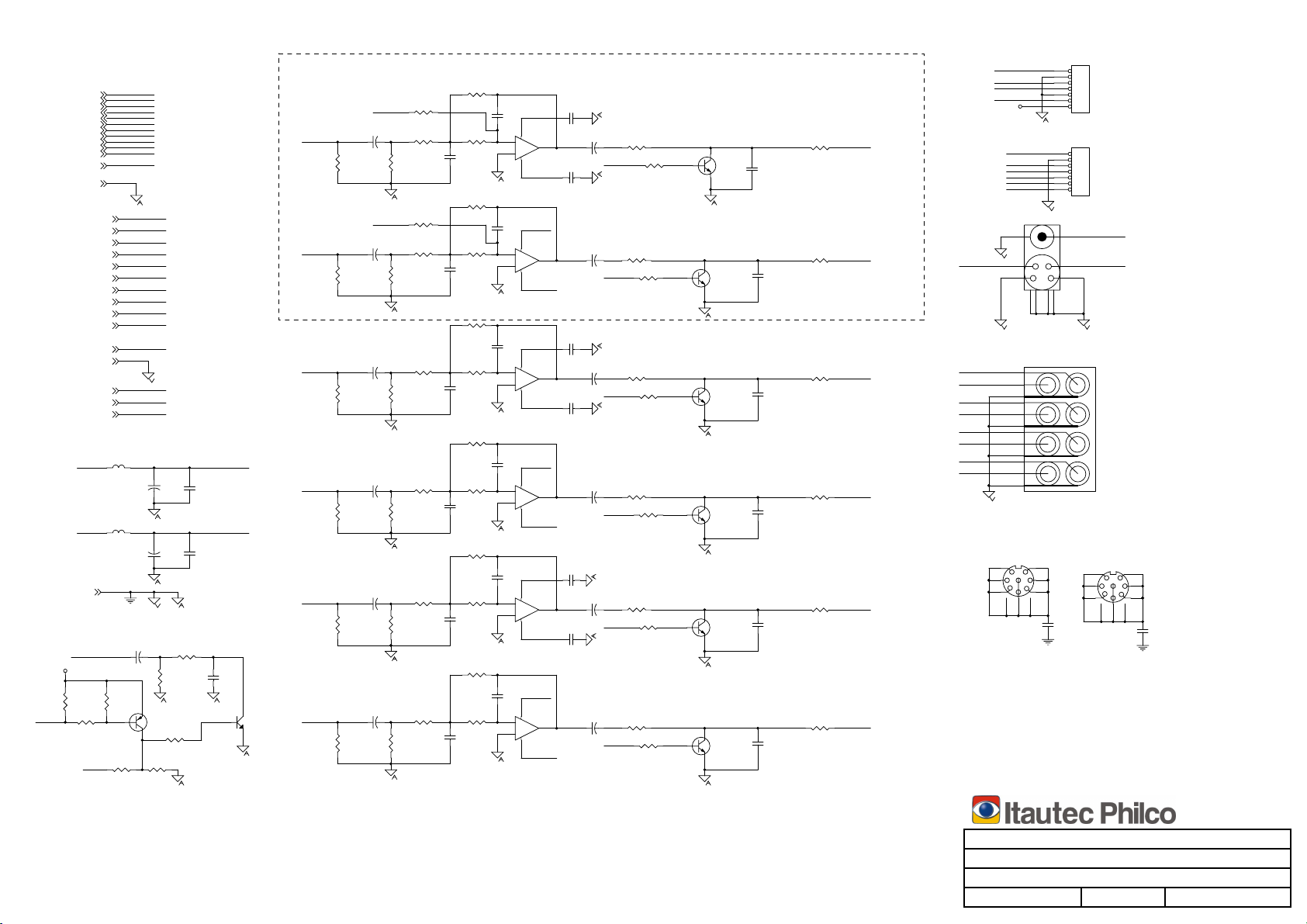
MICON-
N.U
N.U
N.U
N.U
** NU- NÃO UTILIZADO
******
**
D33V
-P12V[ 1 ]
+P12V[ 1 ]
RMAIN[ 4 ]
LMAIN[ 4 ]
LFE[ 4 ]
CENTER[ 4 ]
RREAR[ 4 ]
LREAR[ 4 ]
A_MUTE[ 4 ]
AGND[ 1,2,3,4 ]
CVBS/RGB[ 4 ]
[ 1,3,4,5 ]
+P12V
-P12V
GND[ 1,2,3,5 ]
MIC
R15
4.7k
R14 10k
-12V
789
CP2
AV8X2_0
CN6
1
2
3
4
5
6
7
HEADER 7
CN7
7
6
5
4
3
2
1
HEADER 7
CVBS
56
SY
12
10
H3
C221
1000p
CIRDIN_9-R
1
2
3
456
9
8
7
C223
1000p
9
8
7
R111
C178
2200p
C183
2200p
C188
2200p
C193
2200p
C198
2200p
C213
2200p
18k
R114
5.1k
R119
18k
R122
5.1k
R127
18k
R130
5.1k
R135
18k
R138
5.1k
R143
18k
R146
5.1k
R151
18k
R154
5.1k
C173
220p
C180
220p
C185
220p
C190
220p
C195
220p
C210
220p
C208
-12V
0.1u
C175
-
U14A
2
1
+
3
NJM4580
SSOP8
+12V
-12V
U14B
NJM4580
SSOP8
+12V
-12V
U15A
NJM4580
SSOP8
+12V
-12V
U15B
NJM4580
SSOP8
+12V
-12V
U16A
NJM4580
SSOP8
+12V
-12V
U16B
NJM4580
SSOP8
+12V
C202
0.1u
7
C207
0.1u
1
C203
0.1u
7
C205
0.1u
1
C200
0.1u
7
8 4
-
6
+
5
8 4
-
2
+
3
8 4
-
6
+
5
8 4
-
2
+
3
8 4
-
6
+
5
8 4
10u
+
C182
10u
+
C187
10u
+
C192
10u
+
C197
10u
+
C212
10u
+
A_MUTE
A_MUTE
A_MUTE
A_MUTE
A_MUTE
A_MUTE
R115
100
R118 470R
R123
100
R126 470R
R131
100
R134 470R
R139
100
R142 470R
R147
100
R150 470R
R155
100
R158 470R
Q18
SMD 8050
1
Q19
SMD 8050
1
Q20
SMD 8050
1
Q21
SMD 8050
1
Q22
SMD 8050
1
Q23
SMD 8050
3
1
2
3
2
3
2
3
2
3
2
3
2
C179
NC
C184
NC
C189
NC
C194
NC
C199
NC
C214
NC
VCC
VCC[ 1,4 ]
-P12V
+P12V
+12V
+12V[ 4 ]
-12V
-12V[ 4 ]
RMAIN
LMAIN
LFE
MIC[ 1 ]
MICON-[ 2 ]
HSYN[ 4 ]
VSYN[ 4 ]
CVBS[ 4 ]
VCC
VGND[ 1,2,3,4 ]
D33V[ 4 ]
AGND
TV[ 4 ]
SY[ 4 ]
SC[ 4 ]
R/V[ 4 ]
G/Y[ 4 ]
B/U[ 4 ]
L20
FERB
L21
FERB
GND
R43
750k
R45 100k
CENTER
RREAR
LREAR
A_MUTE
VGND
1
HSYN
VSYN
CVBS/RGB
TV
CVBS
SY
SC
R/V
G/Y
B/U
VCC
MIC
MICON-
D33V
C224
+
10u
23
Q2
3906(SMD)
R46 100k
+
C201
220u/16V
C206
+
220u/16V
R164 2.2k
R165 10
R159
100k
C204
0.1u
C209
0.1u
+12V
-12V
MICIN
C216
22p
Q24
1
SMD 8050
2 3
LMAIN
RMAIN
LREAR
RREAR
CENTER
LFE
R116
330k
R124
330k
R132
330k
R140
330k
R148
330k
R156
330k
C174
10u
C181
10u
C186
10u
C191
10u
C196
10u
C211
10u
+
+
+
+
+
+
MICIN
MICIN
R117
10k
R125
10k
R133
10k
R141
10k
R149
10k
R157
10k
R112 10k
R113 10k
R120 10k
R121 10k
R129 10k
R137 10k
R145 10k
R153 10k
FOR 2CH
FB1
LCH
SMD FERB
FB2
RCH
SMD FERB
FB3
SL
SMD FERB
FB4
SR
SMD FERB
FB5
CEN
SMD FERB
FB6
SW
SMD FERB
MCEN
MSW
ML
MR
MSL
MSR
ML
MR
ML
MR
MCEN
MSW
MSL
MSR
TV
CVBS/RGB
ML
MR
VCC
CVBS
B/U
G/Y
R/V
HSYN
VSYN
CP1
SC
3 4
7
7
4
4
12
12
10
10
11
11
9
9
5
5
8
8
6
6
2
2
1
1
3
3
H1
CIRDIN_9-R
1
2
3
456
Descrição: DIAGRAMA ESQUEMÁTICO
Modelo: DV-4500-Amplificador de Áudio
Código: DE-639-001
Data: 15/03/04 Rev.: 01 Folha: 06/09
Page 15
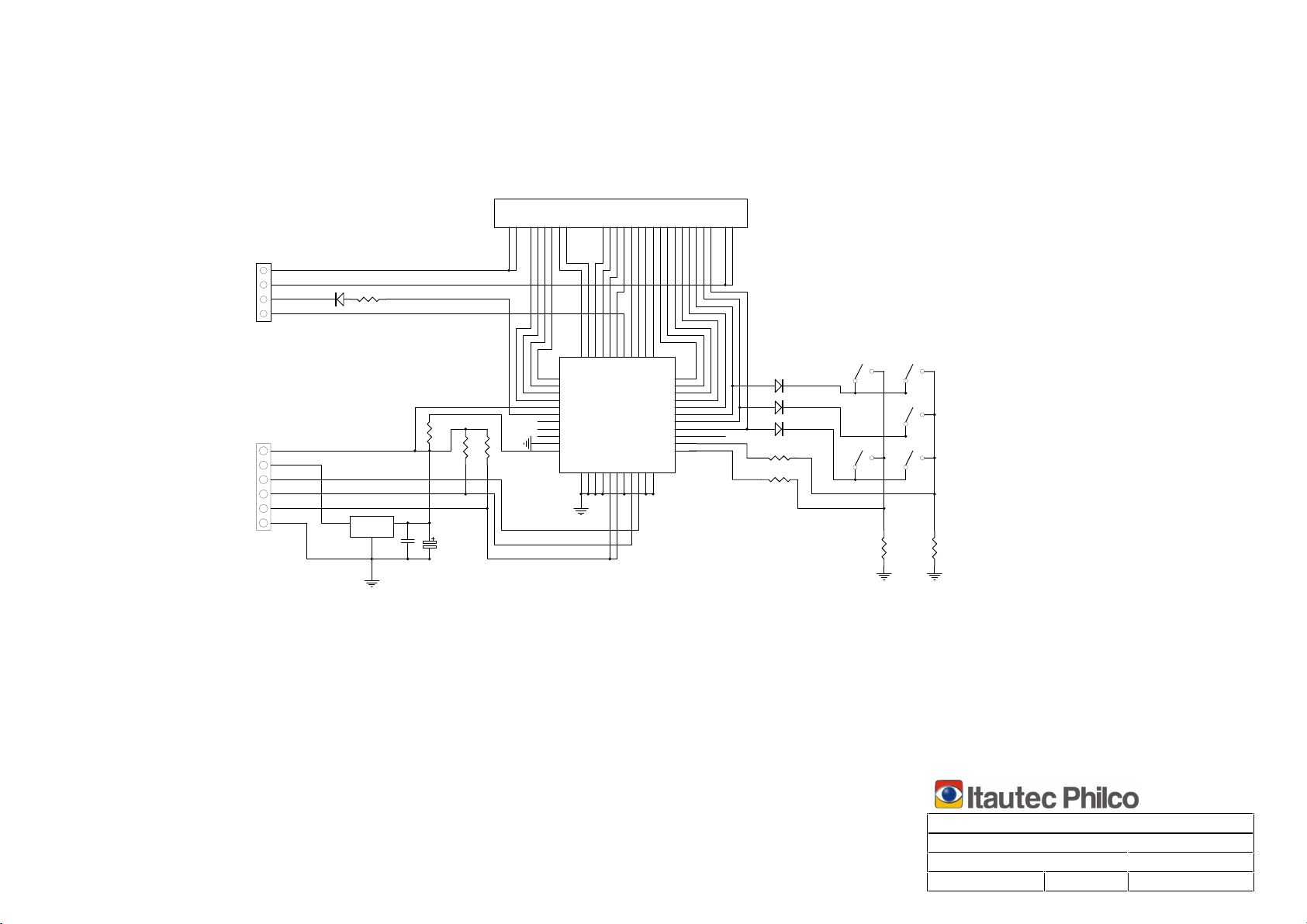
CP002
CP001
VFD001
06SS91
F11F126G45G54G63G72G81G9P0117P0218P0319P0420P0521P0622P0723P0824P0925P1026P1127P1228P1329P1430P1531P1632F234F2
35
~3.5V
1
~3.5V
2
3
4
1
2
3
4
5
6
+5V
IR
ST
CK
VD
GND
GND
-21V
LED001
(RED)
IC002
R008
2.7K
26
29
27
24
VEE
S13/G1028S12/G11
7
23
IC001
S9
S1125S10
22
S8
21
S7
20
S6/K6
19
S5/K5
18
S4/K4
17
S3/K3
16
S2/K2
15
S1/K1
VDD
KEY4
KEY3
KEY110KEY2
CS9SCK
8SO5SI6
11
PT6312
+5V
14
13
12
D001
D002
D003
R003
33K
R004
33K
1N4148
1N4148
1N4148
SW001
SW002
R001
33K
SW004
SW005
SW003
R002
33K
32
G533G6
34
G4
G3
G2
G1
VDD
LED4
LED3
LED2
LED1
VSS
OSC
S16/G731S15/G830S14/G9
SW11SW22SW33SW44VSS
35
36
37
38
39
40
R005
33K
R006
10K
R007
10K
IR
23
C002
0.1U
1
C001
100UF/16V
41
42
43
44
Descrição: DIAGRAMA ESQUEMÁTICO
Modelo: DV-4500-Placa Teclado/Display
Código: DE-639-001
Data: 15/03/04 Rev.: 01 Folha: 07/09
Page 16
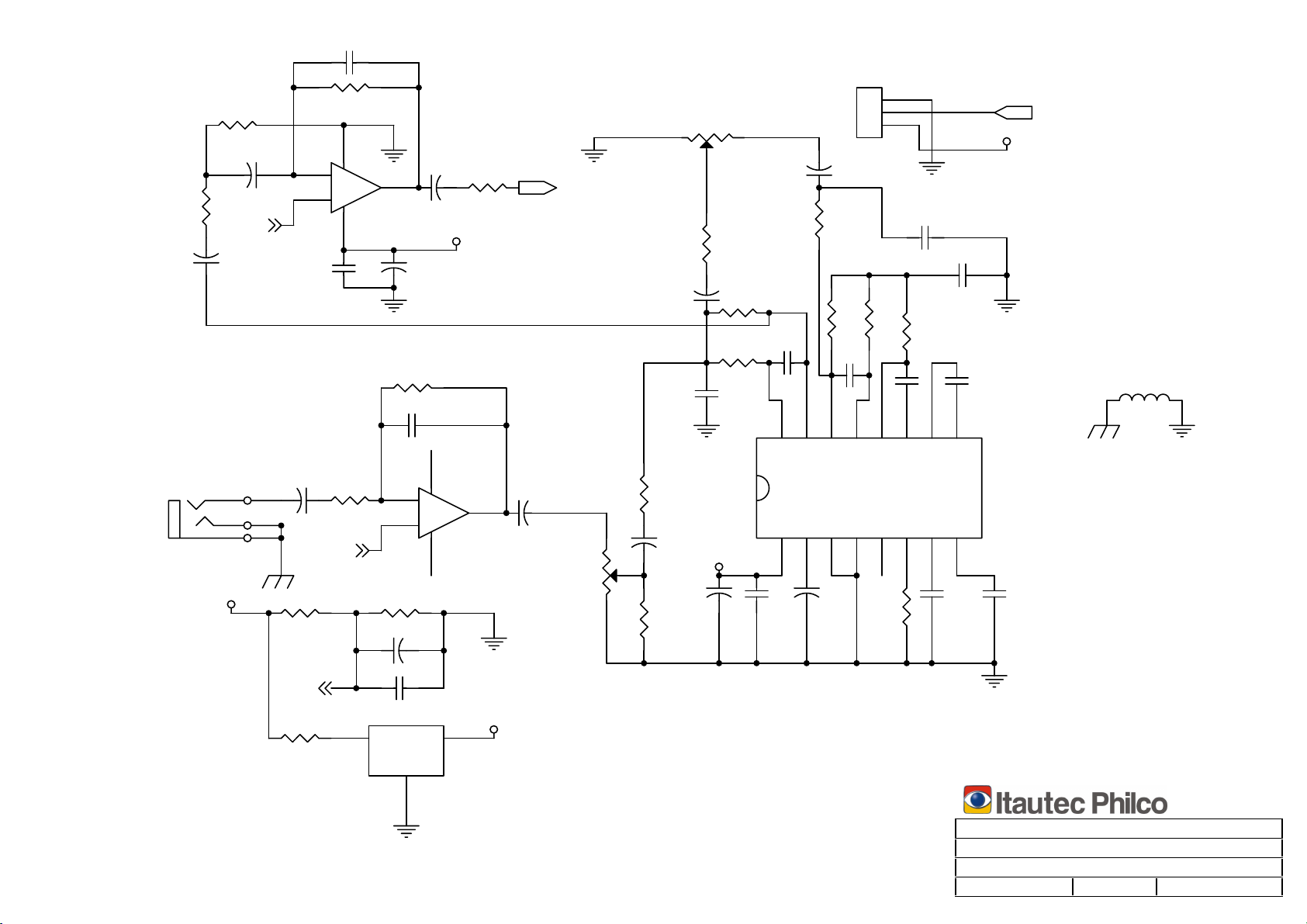
R915
1.5K
M901
MICJACK
R917 100K
C923 10U
VREF
C918
10U
1
2
3
+12V
C924 150P
R918 5.6K
2
3
C926
0.1U
C901
10U
VREF
R904 15K
-
+
IC901A
8 4
BA15218
R901
560R
1
C927
100U
R903 15K
C903
470P
6
5
R905 15K
C925
10U
-
+
IC901B
8 4
BA15218
+12V
R919
1K
7
C906
10U
MIC_OUT
VR901
10K
CN901
R911
10K
C914
560P
14
LPF2-O
AGND
3
3
2
1
CON3
R914 15K
13
LPF2-I
DGND
4
R907
15K
R913 10K
12
OP2-O
CLK_O
5
11
OP2-I
VCO
6
C916
822
R912
10K
C913 822
10
OP1-I
CC1
7
C910
0.1U
C915
332
C912
822
9
OP1-O
CC0
8
MIC_OUT
+12V
L901
FERB
IC902
PT2399
C911
0.1U
VR902
25K
1 3
2
R916
15K
C919
4.7U
C920
562
R908
15K
C922
4.7U
2
C908
1 3
100U
R906
100K
R909 15k
R910
10k
+5V
C917
10u
C921
560P
16
1
C907
0.1U
LPF1-I
VCC
15
LPF1-O
REF
2
C909
47U
VREF
R921 100R
C905 47U
C904 0.1U
OUTVC
GND
2
IC903
78L05
+5V
31
Descrição: DIAGRAMA ESQUEMÁTICO
Modelo: DV-4500-Placa Karaoke
Código: DE-639-001
Data: 15/03/04 Rev.: 01 Folha: 08/09
Page 17
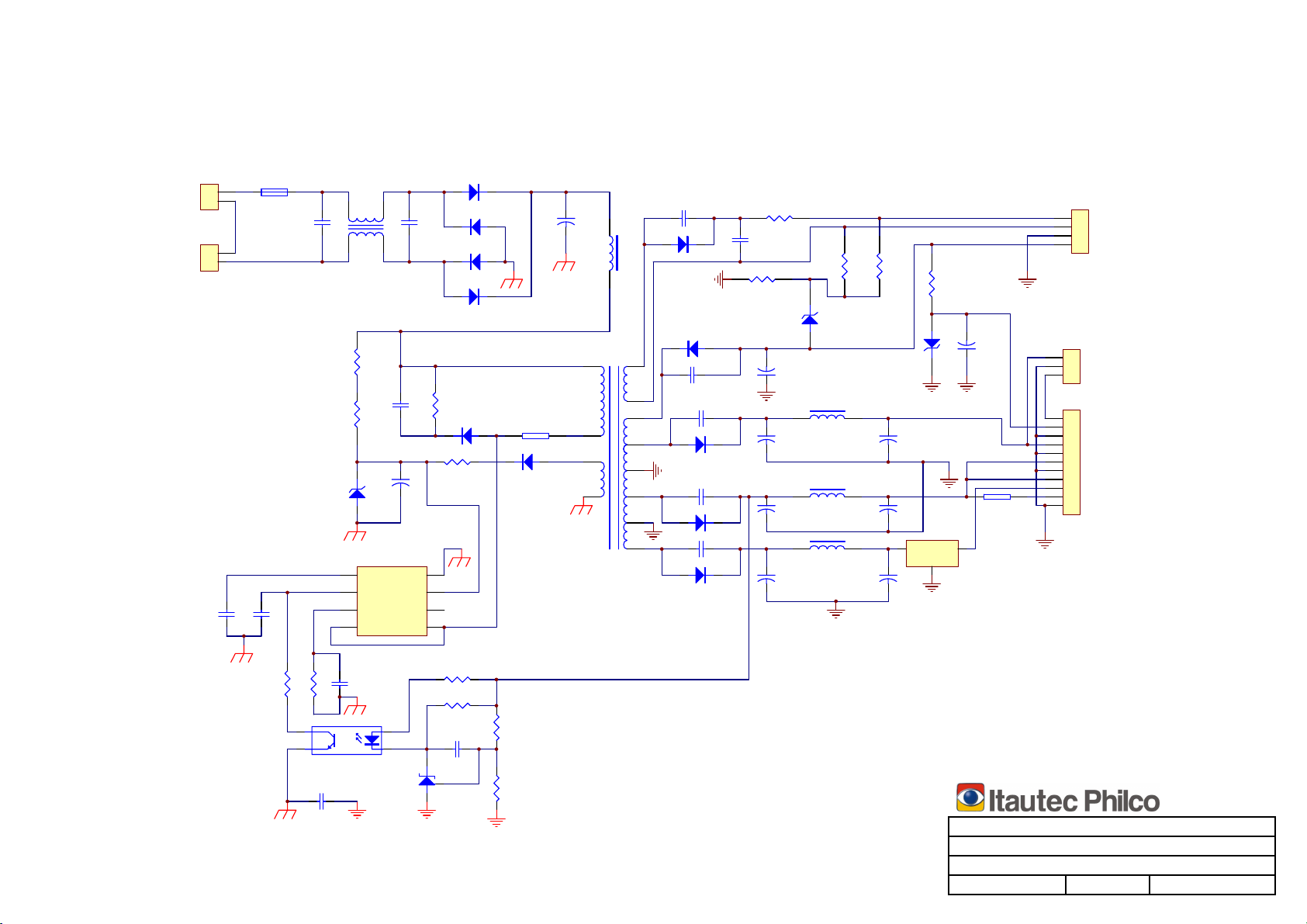
AC85~265V
CN601
2
1
2
1
CN602
C607
0.47uF
F601
2A/250V
C605
0.01uF
C601
0.1uF/250V
R603
470K
D607
16V
1
2
3
LF601
40mH
R602
470K
C604
0.01uF/1KV
C606
22uF/50V
IC601 ICE2A165
SOFTS
FB
Isense
DRAIN14DRAIN2
GND
VCC
N.C
C602
0.1uF/250V
R601
27K/1W
8
7
6
5
R604
22
D601
IN4007
D604
IN4007
D603
IN4007
D602
IN4007
D606
BA157
D605
1N4148
L601
Bead core
C603
47uF/400V
T601
2
4
6
7
TRAN2
L608
3uH
CN605
CN604
1
2
3
CON3
CN603
1
2
3
4
5
6
7
8
9
10
11
CON11
1
2
3
4
+9V
GND
MIC
MIC
-9V
AG
+9V
AG
A5V
DG
D5V
3.3V
S5V
SG
F(+)
F(-)
GND
-21V
C613
0.1uF
R612
4.7K
R614
8.2/2W
C611
47uF/50V
C622
470uF/16V
C619
1000uF/10V
C615
1000uF/10V
D610
5V1
L604
10uH/1A
L603
10uH/2A
L602
10uH/2A
R618
1K
C623
470uF/16V
C620
2200uF/10V
C616
2200uF/10V
R617
1K
D611
9V
IC604
I O
AJ
R613
1K
C617
470uF/16V
1085-3.3
L605
Bead core
C612
100pF
D609
BA157
D608
10
11
9
16
15
14
13
12
C610
100pF
C621
100pF
BA157
D614
BA157
C618
100pF
D613
FR307
C614
100pF
D612
FR307
R606
22
IC602
4
817
2200pF/250V~
R605
0.51/1W
C625
C608
OPEN
R608
150
R607
IC603
TL431
10K
1
23
C609
0.22uF
R609
10K
R611
10K
Descrição: DIAGRAMA ESQUEMÁTICO
Modelo: DV-4500-Placa Fonte
Código: DE-639-001
Data: 15/03/04 Rev.: 01 Folha: 09/09
Page 18
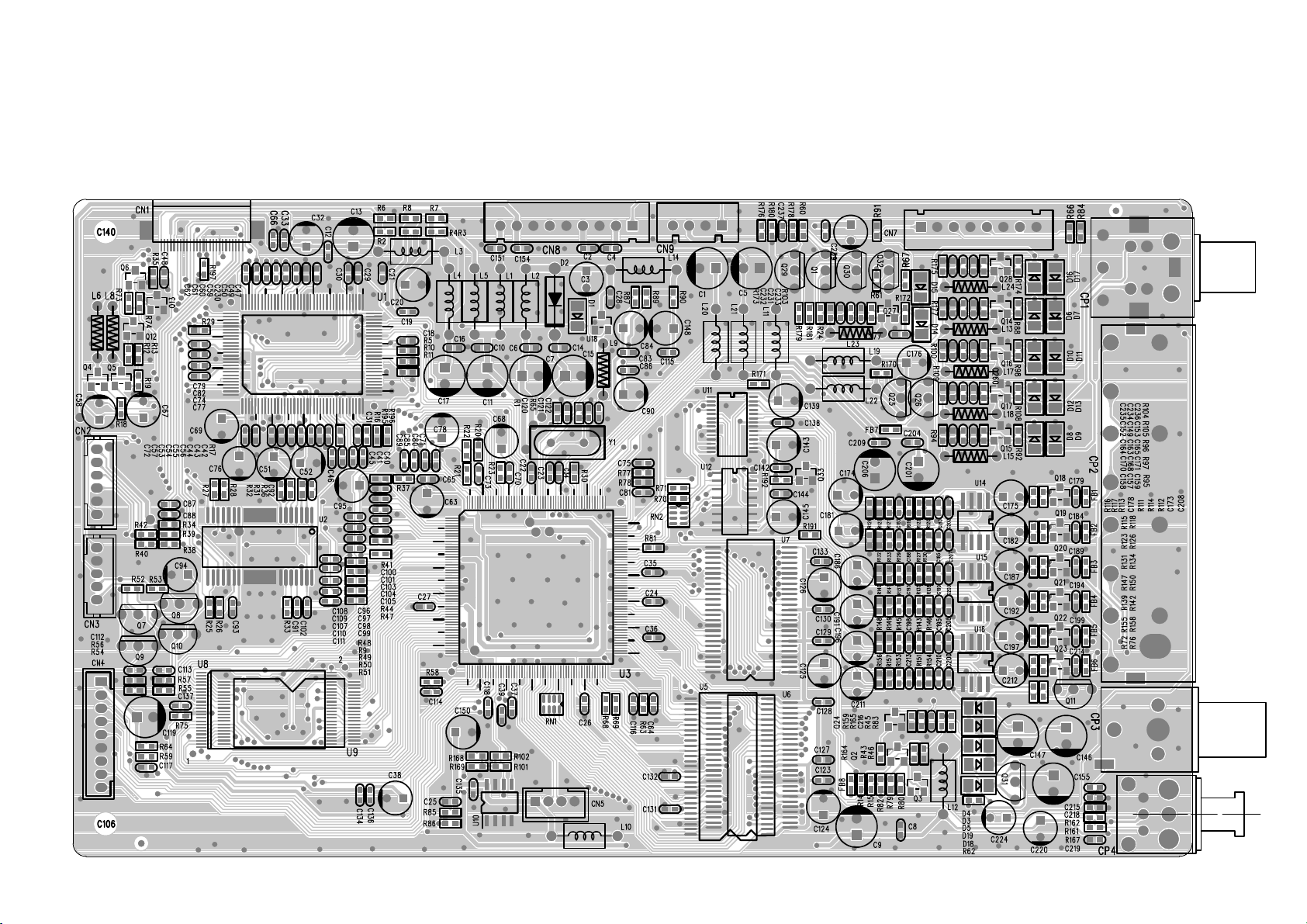
PLACA MPEG
Page 19
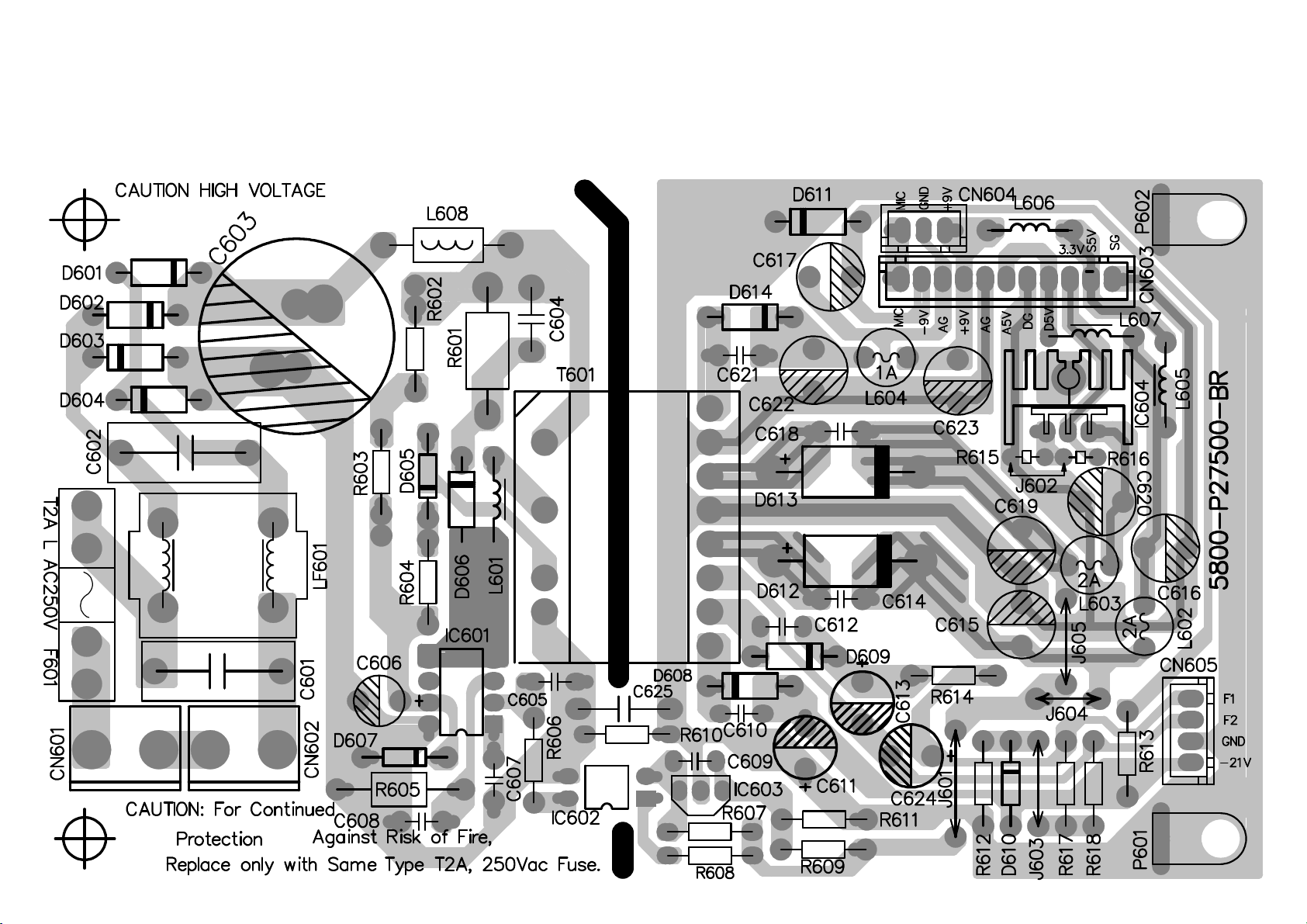
PLACA DA FONTE
Page 20
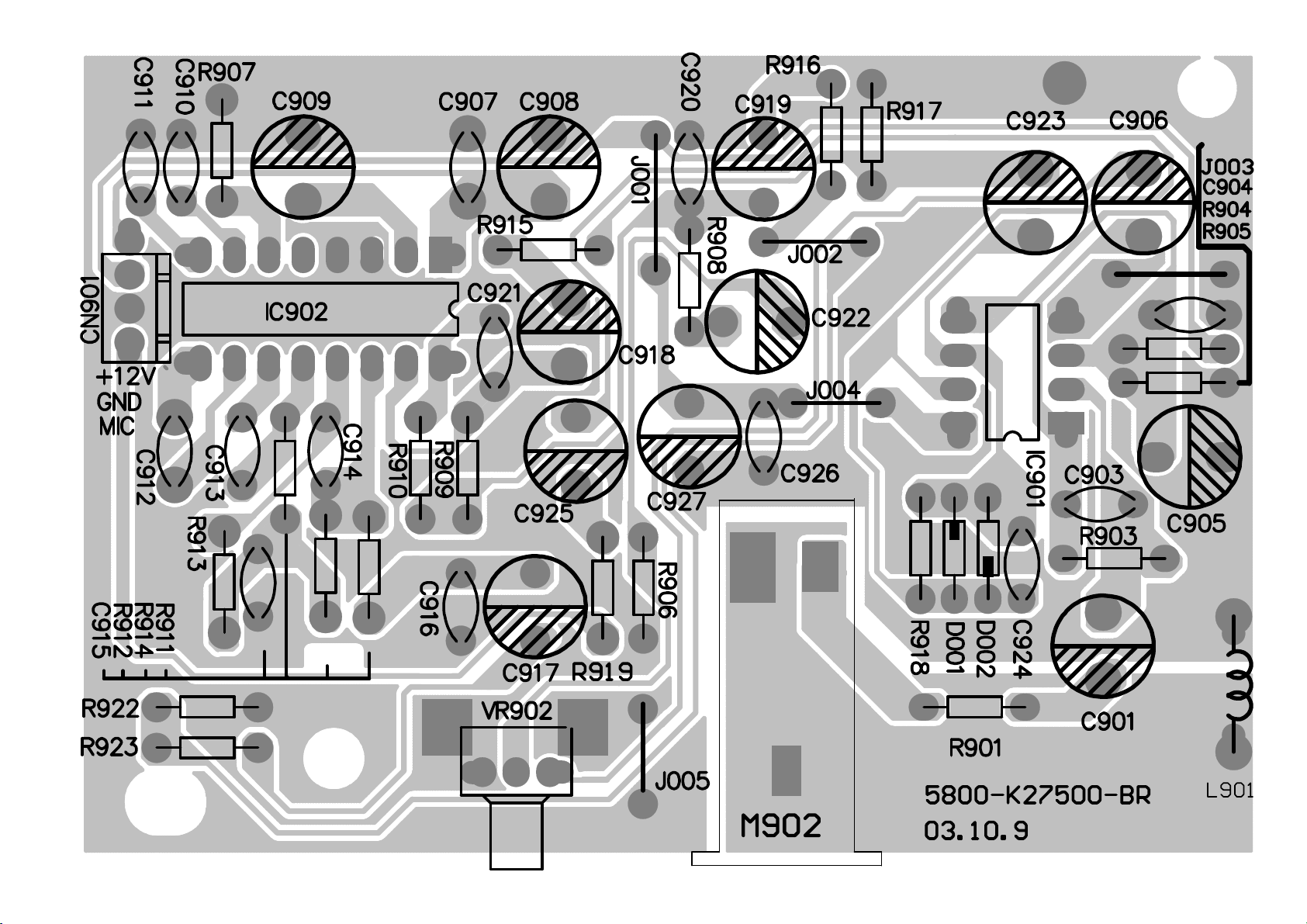
PLACA KARAOKE
Page 21
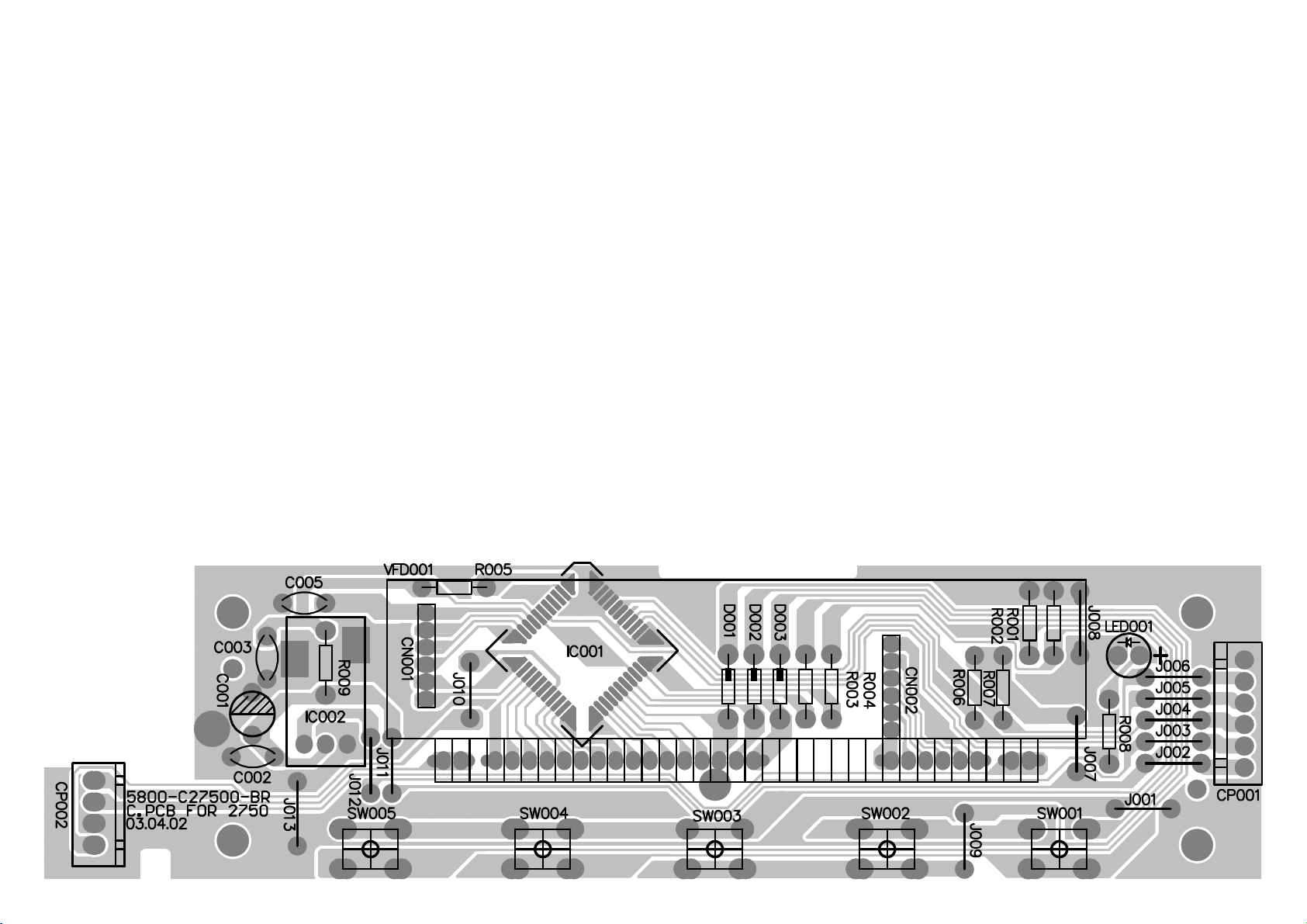
PLACA DOS CONTROLES
Page 22

1
Manual de Instruções
DVD Progressive Scan
DV-P4500
Foto Ilustrativa
Page 23

2
Atenção
O manual de instruções é o guia que vai lhe permitir conhecer o seu aparelho para
obter dele o melhor desempenho, mantenha-o sempre ao seu alcance para eventuais
dúvidas. Antes de instalar e operar o seu equipamento, leia atentamente este manual,
observando, inclusive, as orientações abaixo:
MANTENHA O APARELHO AFASTADO DE LOCAIS ÚMIDOS,
CHUVA ETC., A FIM DE EVITAR RISCO DE CHOQUE ELÉTRICO
OU CURTO CIRCUITO (INCÊNDIO).
Este símbolo indica alta tensão no interior do aparelho, havendo risco de incêndio ou
choque elétrico caso alguém não habilitado acesse seu interior.
Este símbolo alerta o usuário para seguir as instruções de operação e manutenção.
Todas as informações devem ser lidas atentamente para evitar o uso em desacordo
com o aparelho.
Cuidado: Nunca olhe para a lente laser! Radiação laser invisível.
O aparelho DVD Philco InfoWay modelo DV-P4500 não pode realizar gravações.
Os desenhos utilizados neste manual de instruções são meramente ilustrativos.
Este produto incorpora a tecnologia de proteção de direitos autorais protegidos pelas reivindicações
das patentes 4.631.603, 4.577.216, 4.819.098 e 4.907.093 dos E. U. A. e outros direitos de propriedade
intelectual pertencentes a Macrovision Corporation e de outros proprietários do direito. A utilização
desta tecnologia deve ser autorizada somente para uso doméstico e alguns propósitos limitados, a
menos que haja autorização da Macrovision Corporation. A alteração ou desmontagem é proibida.
“Dolby Digital”, “Dolby Pro Logic” e o símbolo Duplo D são marcas pertencentes a Dolby
Laboratories, Inc.
Todos os direitos reservados.
Kodak e Kodak Picture CD são marcas pertencentes a Eastman Kodak Company. Todos os direitos
reservados.
Outras marcas aqui mencionadas são marcas registradas e de suas respectivas Companhias.
Page 24

3
@ Recomendações para a Instalação
• Instale o aparelho sobre uma superfície rme e horizontal, em local bem ventilado.
• Evite instalar o aparelho em locais sujeitos à vibração.
• Para dissipação do calor é necessária uma área livre de pelo menos 5 cm nas laterais e
de 10 cm na parte superior e traseira do aparelho.
• Não obstrua os orifícios de ventilação do aparelho.
• Em caso de estante ou armário embutido, certique-se de que não haja impedimento à
livre circulação de ar na parte traseira do aparelho.
• Não apoie o aparelho sobre tapetes, almofadas ou outras superfícies fofas,
que obstruam a ventilação.
• Evite umidade e poeira no local onde o aparelho for instalado.
• Posicione o cabo de rede de modo que que livre, fora de locais onde possa
ser pisoteado ou prensado.
• Não exponha o aparelho ao calor ou frio excessivo.
• Espere cerca de 1 a 2 horas para ligar o aparelho caso ele seja deslocado de um local muito frio
para outro muito quente para que o efeito de condensação não cause problemas na reprodução.
+ Energia Elétrica
• A seleção de voltagem do seu aparelho é automática (AC 90-242V~, 50Hz/60Hz).
• Não conecte o cabo de rede em tomadas sobrecarregadas, “benjamim” ou extensão
(risco de incêndio).
• Nunca mexa no cabo de força com as mãos molhadas: risco de choque elétrico.
• Para reduzir risco de choque elétrico ou acidentes, não conecte o seu aparelho na
tomada elétrica enquanto estiver efetuando a conexão de seus cabos.
• Não abra o aparelho: risco de choque elétrico.
• Nunca introduza objetos no DVD, principalmente objetos metálicos: risco de incêndio ou
choque elétrico.
• Em caso de viagens prolongadas, desligue o cabo de força da tomada da rede.
J Utilização
• Não use o aparelho próximo a campos magnéticos (motores elétricos, alto-falantes etc.).
• Mantenha recipientes com líquidos longe do aparelho. Se cair água ou outro líquido
dentro do aparelho, desligue-o imediatamente e leve-o à Assistência Técnica.
• Para proteger o aparelho, em caso de temporais ou trovoadas, desligue-o da tomada da rede.
• Não introduza os dedos ou outros objetos no compartimento próprio para o disco.
• Não coloque objetos em cima do DVD, principalmente objetos pesados.
• Após utilizar o DVD, retire o disco do compartimento e desligue o aparelho.
• Em caso de avaria, consulte exclusivamente os técnicos qualicados pelo fabricante.
N Limpeza do Aparelho
• Não use substâncias voláteis (benzina, álcool, thinner e solventes em geral) para
limpar o aparelho, estas danicam-no. Use apenas pano macio, seco e limpo.
• Não utilize aspirador de pó ou “spray” diretamente sobre o aparelho.
³ Limpeza do Disco
• Para que você não tenha problemas na reprodução do disco, observe-o atentamente
antes de inseri-lo no compartimento do aparelho DVD. Caso ele não esteja limpo, limpe-o
utilizando pano macio, seco e limpo e com movimentos em linha reta, partindo do centro
para a borda. Após o uso, guarde o disco em seu estojo evitando mantê-lo em locais
quentes ou úmidos.
Page 25

4
Cuidados com Nosso Meio Ambiente
Embalagem
A embalagem do produto foi idealizada de modo a ser reciclada
(calços de isopor, sacos plásticos, caixa de papelão, papel). Proteja
o meio ambiente destinando-os de maneira adequada. Em caso de
dúvidas, informe-se junto ao departamento de limpeza de sua cidade
e recicladores.
Pilhas
Use sempre pilhas de boa qualidade. Antes de descartá-las, verique
em suas embalagens as instruções de disposição nal, reciclagem,
reprocessamento e armazenamento, que deve ser feito de acordo à
legislação CONAMA n.º 257 de 30/06/99.
Produto
Este produto consiste de várias partes que podem ser recicladas
se for corretamente manuseado por empresas especializadas. Por
ocasião do descarte, informe-se sobre a legislação existente e dê
correta destinação a ele.
Proteja nosso meio ambiente, informe-se antes de jogar no lixo
comum quaisquer destes materiais.
Page 26

5
Principais Recursos
• Design extra-no.
• Saída progressiva1 - vídeo componente YPbPr - qualidade superior de imagem
• Picture CD - permite visualizar imagens ou fotos digitalizadas gravadas em CD.
• Reproduz discos DVD-R/-RW e +R/+RW.
• Saída de alta resolução2 - vídeo componente YCbCr.
• Compatível com discos DVD, S-VCD3, VCD e CD-Áudio.
• Função karaokê.
• Reproduz CD-R e CD-RW com músicas em MP34.
• Áudio digital - saídas óptica e coaxial.
1
É necessário um televisor com entrada vídeo componente progressivo para essa utilização.
2
Saída conjugada na componente progressiva.
3
Conforme norma IEC 62107/2000 First Edition, a edição de textos e grácos no padrão S-VCD não é
suportada.
4
Discos MP3 padrão ISO9660 com taxa de 128 kbits/s.
Page 27

6
Acessórios
Conra agora os outros acessórios (além deste manual de instruções) que devem estar na
embalagem de seu produto:
• 2 Pilhas Tamanho AA
de 1,5V
• 1 Controle Remoto
Código: PCR-105
• 1 Cabo de Vídeo Componente (YCbCr) -
conectores verde, azul e vermelho do
tipo RCA
• 1 Cabo S-Vídeo • 1 Cabo de Vídeo Composto
(Conector do tipo mini DIN 4 pinos) (conector amarelo do tipo RCA) e 1
Cabo de Áudio de 2 vias
Estéreo-L/R (conectores branco e
vermelho do tipo RCA)
Notas:
a) Os acessórios fornecidos foram dimensionados para obter uma boa performance em uma
aplicação standard.
b) Os acessórios não fornecidos são de uso especíco ou eventual. Quando necessários,
poderão ser adquiridos em casas de comércio especializado. Leve este manual para
facilitar a identicação.
Page 28

7
Índice
Painel Traseiro - Conectores ...............................................................................................8
Conexões Básicas de Áudio e Vídeo .................................................................................9
Conexões de Áudio (outras opções) ..............................................................................11
Painel Frontal ....................................................................................................................13
Display ................................................................................................................................14
Controle Remoto ................................................................................................................15
Primeiros Passos ...............................................................................................................18
Ligando o Aparelho DVD/Reproduzindo o Disco ............................................................18
Particularidades de Reprodução ......................................................................................19
Disco DVD .......................................................................................................................19
Discos VCD/S-VCD ........................................................................................................ 20
Arquivos MP3 em Discos CD-R/RW ...............................................................................21
Imagens Digitais no Formato JPEG (na estrutura Kodak Picture CD ou não) ................22
Funções Básicas ...............................................................................................................24
Ajuste de Volume/Mudo ..................................................................................................24
Pausa/Quadro a Quadro .................................................................................................24
Retorno e Avanço Rápidos/Câmera Lenta .....................................................................24
Função OSD ...................................................................................................................25
Tecla AUDIO/Tecla SUBTITLE ........................................................................................25
Navegando no Menu ..........................................................................................................26
Seleções pelo Menu ..........................................................................................................27
Tipo de TV .......................................................................................................................27
Multiângulos ....................................................................................................................28
Idioma do Menu e OSD (mensagens)............................................................................ 29
Closed Caption ...............................................................................................................29
Proteção de Tela .............................................................................................................30
Congurações de Áudio - Saídas Analógicas .................................................................31
. Karaokê ........................................................................................................................32
Congurações de Áudio - Saídas Digitais .......................................................................34
Sistema de Cor ...............................................................................................................35
Saída de Vídeo ...............................................................................................................36
Preferências ...................................................................................................................37
Bloqueio de Filmes por Categoria ..................................................................................37
Carregando os Ajustes de Fábrica .................................................................................39
Menu para CD MP3 e JPEG ...........................................................................................39
. Programação em MP3 ..................................................................................................40
Outras Formas de Reprodução ........................................................................................41
Seqüencial ......................................................................................................................41
Repetição da Reprodução ..............................................................................................41
Programação ..................................................................................................................42
Zoom ...............................................................................................................................42
Busca ..............................................................................................................................42
Informações Complementares .........................................................................................43
Especicações Técnicas ...................................................................................................45
Resolvendo Problemas .....................................................................................................46
Garantia e Assistência Técnica.........................................................................................47
Page 29

8
Painel Traseiro - Conectores
Saídas de Vídeo
COMPONENT VIDEO OUT
YCbCr
PROGRESSIVE SCAN
YPbPr
S-VIDEO
VIDEO
Saídas de Áudio Analógicas
2CH AUDIO OUT
RIGHT/LEFT
Saídas de Áudio Digitais -
DIGITAL AUDIO OUT (PCM / BITSTREAM)
OPTICAL / COAXIAL
Vídeo componente - YCbCr/YPbPr para TV convencional/
progressivo (se o TV possuir entrada progressiva YPbPr,
prera esta conexão para uma melhor qualidade de
vídeo).
S-Vídeo (S-VHS) - para obter uma boa qualidade de
vídeo - caso o TV não possua entrada vídeo componente
(YCbCr), prera a saída S-Vídeo ao invés da vídeo
composto (VIDEO).
Vídeo Composto - caso o TV não possua as entradas
mencionadas anteriormente, provavelmente possua
entrada vídeo composto, para conexão ao aparelho de
DVD.
Apropriada para conexão a aparelhos com entradas de
áudio estéreo, tais como Minisystems, videocassetes,
TVs, aparelhos com decodicador Dolby Pro Logic etc.,
pois o DVD, quando reproduzindo discos com formato
Dolby Digital, concentra todos os sinais (FRONT RIGHT,
FRONT LEFT, CENTER, REAR RIGHT e REAR LEFT)
em 2 canais RIGHT/LEFT no modo Estéreo ou Dolby Pro
Logic de acordo com a seleção no menu.
Prera uma dessas conexões se dispuser de um
decodicador com entrada óptica ou coaxial. Dessa
forma, a melhor qualidade sonora será obtida e você
poderá desfrutar dos efeitos sonoros de direcionalidade e
espacialidade contidos na trilha sonora dos discos DVD no
formato Dolby Digital, Dolby Pro Logic (PCM) ou mesmo
do sinal estéreo (PCM). Você também poderá desfrutar
do som dos VCD, S-VCD e CD (MP3 ou CD-DA) usando
qualquer uma dessas saídas.
Page 30

9
Conexões Básicas de Áudio e Vídeo
Conecte o aparelho de DVD diretamente ao TV, pois caso um aparelho de videocassete ou
TV/Vídeo combinados seja conectado entre o TV e o aparelho de DVD, a função que impede
cópias (Macrovision) é ativada automaticamente causando distúrbios na imagem.
Vídeo: conectando a um TV com entrada Vídeo Composto ou S-Vídeo
Áudio: conectando a um TV estéreo
Para este tipo de conexão são necessárias as seguintes seleções no aparelho DVD:
Nota: Caso não apareça imagem, consulte a página de Resolvendo Problemas neste manual
de instruções.
MENU ITEM OPÇÃO PG.
SAÍDAS ANALÓGICAS MISTURA ESTÉREO 31
SAÍDAS ANALÓGICAS KARAOKE MIC DESLIGADO 32
MENU DE VÍDEO SISTEMA DE COR PAL-M/NTSC 35
MENU DE VÍDEO TIPO DE SAÍDA S-VÍDEO 36
Page 31

10
Conexões Básicas de Áudio e Vídeo
Vídeo: conectando a um TV com Entradas YCbCr/YPbPr
Áudio: conectando a um Sistema de Áudio estéreo
Para este tipo de conexão são necessárias as seguintes seleções no aparelho DVD:
Nota: Caso não apareça imagem, consulte a página de Resolvendo Problemas neste manual
de instruções.
MENU ITEM OPÇÃO PG.
SAÍDAS ANALÓGICAS MISTURA ESTÉREO 31
SAÍDAS ANALÓGICAS KARAOKE MIC DESLIGADO 32
MENU DE VÍDEO TIPO DE SAÍDA YCbCr ENTRELAÇADO /
YPbPr PROGRESSIVO 36
Page 32

11
Conexões de Áudio (outras opções)
Conectando a um Amplicador com entrada digital e Decodicador
Dolby Digital ou PCM (Estéreo, Dolby Pro Logic)
Antes de conectar o cabo ótico ao DVD, remova a tampa de proteção contra poeira.
Quando não estiver utilizando esta saída, mantenha a tampa de proteção conectada.
Notas:
a) Cuidado para não dobrar demasiadamente o cabo de bra óptica, pois isto poderá danicá-lo.
b) Através da conexão do seu aparelho DVD a um amplicador com decodicador
Dolby Digital ou PCM, você poderá desfrutar dos efeitos sonoros de direcionamento e
espacialidade contidos na trilha sonora dos discos DVD no formato Dolby Digital ou PCM
com codicação compatível com Dolby Pro Logic. Além de desfrutar também do som das
trilhas de S-VCD, VCD e CD (MP3 ou CD-DA).
c) Esta conexão de áudio pode ser usada com qualquer saída de vídeo.
Para este tipo de conexão são necessárias as seguintes seleções pelo menu do aparelho:
MENU ITEM OPÇÃO PG.
SAÍDAS DIGITAIS FORMATO ORIGINAL/PCM * 34
SAÍDAS DIGITAIS PCM 48KHz 34
* Ao selecionar PCM no item SAÍDAS DIGITAIS, vide nota da pág. 12 e selecione também:
SAÍDAS ANALÓGICAS MISTURA PRO LOGIC/ESTÉREO 31
Page 33

12
Conexões de Áudio (outras opções)
Conectando a um Amplicador ou System de Áudio
com Decodicador Dolby Pro Logic
* No sistema Dolby Pro Logic o som emitido a partir das caixas acústicas traseiras será
mono mesmo se você conectar duas caixas acústicas traseiras.
Para este tipo de conexão, são necessárias as seguintes seleções pelo menu do aparelho:
Nota: Escolha PRO LOGIC preferencialmente para lmes com trilhas sonoras Dolby Digital.
MENU ITEM OPÇÃO PG.
SAÍDAS ANALÓGICAS MISTURA PRO LOGIC/ESTÉREO 31
SAÍDAS ANALÓGICAS KARAOKE MIC DESLIGADO 32
Page 34

13
Painel Frontal
POWER Liga (ON) ou desliga (OFF) o aparelho.
ON / OFF
MIC Conector para microfone (o microfone não é fornecido).
MIC LEVEL Controla o nível de volume do microfone.
MIN / MAX
OPEN/CLOSE Abre (OPEN) ou fecha (CLOSE) o compartimento de disco.
PLAY/PAUSE No primeiro toque, inicia a reprodução; no segundo toque, provoca uma
pausa na reprodução de imagem ou som.
STOP Interrompe a reprodução.
PREV. Volta ao capítulo/faixa anterior durante a reprodução de discos DVD/VCD/
S-VCD/CD e também volta à página anterior no menu PBC de discos
VCD/S-VCD.
NEXT Vai para o próximo capítulo/faixa durante a reprodução de discos
DVD/VCD/S-VCD/CD e também vai para a próxima página no menu PBC
de discos VCD/S-VCD.
Page 35

14
Display
1 Indica o formato inserido no compartimento:
DVD (para formato DVD);
SVCD (para formato S-VCD);
VCD (para formato VCD);
CD (para formato CD-DA);
MP3 (para arquivos no formato MP3).
2 Quando um disco está inserido, a animação desses segmentos indica que o disco
está sendo reproduzido; do contrário indica que está em modo “parar“ (STOP) ou
“pausa“ ( ).
3 Indicador de reprodução ( ) e pausa ( ).
4 Indica qual modo de repetição foi acionado.
5 Indica que o recurso PBC (Playback Control), para acessar menu em discos do
tipo VCD ou S-VCD, está ativado.
6 Indica o número do capítulo ou faixa.
7 Indicador de tempo de reprodução (decorrido ou restante) do disco, faixa, título ou
capítulo.
8 Indica quando a trilha sonora é uma trilha Dolby Digital.
Page 36

15
Controle Remoto
Cuidados
• A duração das pilhas depende da intensidade do uso.
• O funcionamento anormal do controle remoto é sinal de que as pilhas podem estar fracas
e devem ser trocadas.
• Ao fazer a substituição, utilize sempre um par de pilhas novas, do tipo e formato indicados.
• Nunca misture uma pilha nova com uma usada, nem pilhas de diferentes procedências ou
tipos.
• Pilhas fracas podem vazar, danicando seriamente o controle remoto.
• Retire imediatamente as pilhas que se revelarem fracas, mesmo não dispondo de um novo
par para efetuar a sua pronta substituição.
• Retire as pilhas, por precaução, quando for deixar o controle remoto sem uso durante um
período muito longo.
Colocação das Pilhas
Para instalar as pilhas no controle remoto, proceda conforme indicado na ilustração:
1. Pressione a tampa traseira e deslize-a conforme
indicado no desenho.
2. Insira duas pilhas AA de 1,5V no compartimento,
respeitando as polaridades indicadas na
gura.
3. Coloque novamente a tampa.
Nota: Nunca recarregue as pilhas.
Utilização
Observe as seguintes indicações para a utilização do controle remoto:
• Aponte o controle remoto para o sensor localizado no painel frontal do aparelho (vide gura
da pág. 13 - Painel Frontal).
• Distância máxima de utilização: 7 m.
Notas:
a) A incidência direta de luz solar ou proveniente de qualquer outra fonte muito intensa,
sobre o sensor localizado no painel frontal do aparelho, pode tornar instável a atuação
do controle remoto.
b) A presença de qualquer obstáculo entre o controle remoto e o aparelho pode impedir a
atuação dos controles.
Page 37

16
Controle Remoto - Funções
Pág.
18
18
24
36
42
32
40/42/23
41
41
41
25
25
28
19
40
41
24
18
Tecla
OPEN/CLOSE Abre (open) ou fecha (close) o
compartimento de disco.
POWER Liga/desliga o aparelho.
MUTE Suprimi o som.
SYSTEM Seleciona entre os sistemas de vídeo
Entrelaçado NTSC, Entrelaçado
PAL-M e Progressivo.
GO TO Reproduz a partir de um ponto
escolhido.
L/R Omite a voz do cantor em trilhas
karaokê.
PROGRAM Programa a seqüência da reprodução.
Seleciona o modo da apresentação
de guras JPEG.
REPEAT Repete a reprodução de capítulo,
faixa, título ou disco.
REP A-B Repete um trecho selecionado da
reprodução.
RANDOM Reproduz faixas/capítulos
aleatoriamente.
AUDIO Seleciona uma das trilhas sonoras
disponíveis no disco.
TECLAS Para acesso direto a itens, faixas,
NUMÉRICAS capítulos, títulos e senha.
SUBTITLE Seleciona uma das legendas
disponíveis no disco.
ANGLE Seleciona um dos ângulos disponíveis
para se assistir a cena.
MENU Acessa o menu de opções do disco, se
disponível.
CLEAR Apaga dígitos.
SKIP Salta para páginas do menu, faixas ou
telas, anteriores ou posteriores.
SCAN Avança/retrocede dentro da mesma
faixa, aumenta/diminui o efeito Zoom
em CD com imagens digitais no
formato JPEG.
PLAY Inicia a reprodução.
Page 38

17
Controle Remoto - Funções - Continuação
Pág.
24
18
20
20/40
26/42
26
25
20
42
24
24
18
26
24/33
Tecla
PAUSE Aciona a pausa.
STOP Interrompe a reprodução.
TITLE Acessa o menu de títulos do disco,
se disponível.
PBC Playback Control. Ativa o menu do
disco VCD/S-VCD, se disponível.
Seleciona faixas MP3 para
programação.
TECLAS DE Para movimentação nas telas dos
DIREÇÃO menus e no zoom.
6, 5, 3, 4
ENTER Conrma seleção de um item.
OSD On Screen Display.
Apresenta o tempo de reprodução
na tela.
RETURN Retorna ao menu principal.
ZOOM Amplia ou reduz a imagem.
SLOW Reproduz em câmera lenta.
STEP Reproduz quadro a quadro.
RESUME Continua reproduzindo a partir do
ponto onde STOP foi pressionado.
SETUP Acessa o menu de opções do aparelho
DVD.
FUNCTION -/+ Diminui (-)/aumenta (+) o volume
do aparelho DVD e ajusta a
tonalidade do som reproduzido.
Nota: Para a maior parte das instruções do manual adiante foram utilizadas as teclas
do controle remoto, entretanto, algumas teclas de mesma função também poderão ser
encontradas no painel frontal do aparelho.
Page 39

18
Primeiros Passos
Ligando o Aparelho DVD
Certique-se da conexão dos cabos de áudio e vídeo e de que o aparelho está devidamente
ligado à rede elétrica.
Ligue seu televisor e ligue o aparelho DVD conforme o descrito a seguir e após ler as
recomendações do início deste manual:
- Acione a tecla POWER no painel frontal;
- Aparece no display a mensagem “HELLO” por alguns segundos,
depois “LOAD” e, então, “NO DISC”;
- Pronto, o aparelho já completou o ciclo de ligar.
- Para entrar no modo repouso (modo “STANDY BY” - economia de energia) ou sair
deste modo, pressione a tecla POWER no controle remoto.
Notas:
a) Ajuste o televisor para o canal de vídeo pressionando, por exemplo, a tecla TV/VIDEO
no controle remoto do televisor. Se houver conectado um Mini System ao DVD, ajuste o
aparelho de áudio para AUX, CD etc.
b) Consulte o manual de instruções do seu televisor ou aparelho de áudio caso tenha
alguma dúvida especíca com relação à operação destes aparelhos.
Reproduzindo o Disco
1. Pressione OPEN/CLOSE para abrir o compartimento de disco.
2. Insira o disco de modo que o lado a ser reproduzido esteja voltado para baixo. Veja quais
tipos de discos são compatíveis no item Especicações Técnicas (pág. 45).
3. Pressione PLAY. O compartimento de disco irá fechar e será iniciada a reprodução.
4. Para interromper a reprodução, pressione STOP.
Para continuar reproduzindo a partir do ponto onde STOP foi pressionado pela primeira
vez, pressione PLAY ou RESUME; para reproduzir a partir do início do disco, pressione
STOP pela segunda vez e, em seguida, PLAY.
Notas:
a) Pressionando OPEN/CLOSE durante a reprodução de um disco, ele pára e o
compartimento é aberto.
b) Quando o aparelho não estiver em uso, remova o disco e desligue-o pressionando a tecla
POWER no painel.
Page 40

19
Particularidades de Reprodução
Disco DVD
• Código de Área
Tanto os aparelhos como os discos DVD possuem um código de área especíco. O
disco que se pretende reproduzir precisa necessariamente possuir o mesmo código
de área do aparelho para que seja reproduzido ou o disco deve ser liberado para todas
as regiões (identicado por ALL, região 0 ou free etc.).
O código de área deste aparelho DVD é 4 (identicado pelo símbolo a seguir que se
encontra na parte traseira do aparelho).
Nota: Ao se tentar reproduzir um disco DVD com um código de área diferente de “4”,
aparecerá na tela a mensagem REGIÃO INCORRETA e o disco não será reproduzido (com
exceção dos discos liberados para todas as regiões).
• Discos de Dupla Camada
Em discos no formato de dupla camada pode ocorrer uma pausa na transição de uma
camada para outra.
Normalmente, no verso das embalagens dos discos DVD, vem indicado se o disco é de dupla
camada.
• Menu do Disco
Permite acesso ao menu de opções disponível na maioria dos discos DVD.
1. Pressione MENU durante a reprodução para que este menu seja mostrado na tela se
estiver disponível no disco.
2. Utilize as teclas “6, 5, 3 ou 4” para controlar a direção e pressione ENTER ou PLAY
para selecionar o item desejado. Alguns discos permitem o acesso aos itens também
utilizando as teclas numéricas.
Nota: Para esclarecimentos sobre alguns termos comuns em relação a discos DVD, consulte
a página de Informações Complementares neste manual de instruções (item “Sobre DVD”).
Page 41

20
Particularidades de Reprodução
Disco DVD - Continuação
• Menu de Títulos
Alguns discos DVD têm um menu de títulos registrado no próprio disco utilizado para
selecionar o título para reprodução. A operação detalhada do menu de título depende
do disco.
1. Pressione TITLE para acionar o menu de títulos.
2. Utilize as teclas “6, 5, 3 ou 4” para selecionar o título e pressione ENTER para
começar a reprodução do título desejado.
Notas:
a) Para selecionar um título, podem ser utilizadas também as teclas numéricas.
b) Se o disco não dispuser de um menu de títulos, ao pressionar a tecla TITLE poderá
aparecer o menu do disco.
Discos VCD/S-VCD
• Playback Control (PBC)
Esta função está somente disponível na reprodução de um Video-CD (VCD) versão 2.0 ou
superior e S-VCD.
A cada toque em PBC, a função alterna entre ativada (aparece na tela a mensagem PBC
LIGADO e no display a indicação PBC) e desativada (aparece na tela a mensagem PBC
DESLIGADO e desaparece a indicação PBC no display). Com o PBC ativado, o aparelho
DVD aproveita os arquivos de navegação por menu disponíveis nos discos e passa a
operar por seleção em menus. Com o PBC desativado, o aparelho DVD reproduz as faixas
dos discos na seqüência em que estão gravadas ou conforme o modo de reprodução
selecionado: repetição aleatória, programação.
Com o PBC ativado, utilize as teclas SKIP para voltar à página anterior ou para ir para a
próxima página do menu, se disponível no disco; utilize a tecla RETURN para retornar ao
menu principal e utilize as teclas numéricas para selecionar o número da faixa para iniciar a
reprodução da faixa escolhida.
Utilize as teclas SKIP para saltar para outra faixa e SCAN para avançar ou retroceder dentro
da mesma faixa.
Em qualquer caso (PBC ativado/desativado), pressione a tecla PLAY para começar ou
recomeçar a reprodução.
Após ter pressionado STOP, pressione PLAY ou RESUME caso queira continuar assistindo
ao disco VCD/S-VCD de onde parou.
Nota: A operação do PBC pode ser diferente de acordo com o disco. Portanto, verique
sempre as informações de cada disco.
Page 42

21
Particularidades de Reprodução
Arquivos MP3 em Discos CD-R/RW
• Criação do Arquivo no Formato MP3
Ao criar o arquivo no formato MP3 (MPEG 1, layer 3), congure a taxa de bits como
constante e de 128Kbits/s (qualidade de CD).
• Algumas Recomendações para a Gravação do Disco
Alguns cuidados no momento da gravação dos discos CD-R/RW podem evitar problemas
na hora da reprodução no DV-P4500:
• Procure sempre utilizar discos CD-R/RW de boa qualidade;
• Crie a estrutura de diretórios que desejar, mas prera utilizar nomes de até 14
caracteres (os espaços em branco também são considerados como caracteres) e
sem acentos para os diretórios e faixas (para que os nomes apresentados na tela
sejam os mesmos que foram gravados);
• Deixe congurado, no programa utilizado para a gravação do CD-R/RW, o sistema
de arquivo como ISO9660 e disco padrão CD-ROM (mode 1).
• Arquivos com nomes compostos por mais de 44 caracteres não serão acessados
pelo aparelho DVD.
Nota: Para reprodução das músicas no formato MP3, veja item Menu para CD MP3.
Page 43

22
Particularidades de Reprodução
Imagens Digitais no Formato JPEG
(na estrutura Kodak Picture CD ou não)
Os arquivos JPEG podem ter sido gravados em um CD segundo uma estrutura
conhecida por Kodak Picture CD ou terem sido gravados simplesmente como um
conjunto de arquivos JPEG. Ambos os discos podem ser reproduzidos no seu
aparelho DVD.
• Carregamento do disco
Pressione a tecla OPEN/CLOSE no controle remoto e insira o disco com arquivos de
imagens digitais no formato JPEG (Kodak Picture CD ou não). Aguarde enquanto seu
aparelho faz o carregamento do disco.
• Acesso às Imagens
Se o disco for Kodak Picture CD, a apresentação das imagens inicia automaticamente.
Caso contrário veja explicação sobre o Menu para CD JPEG a seguir.
• Modo “Digest”
Ao pressionar a tecla MENU ou STOP*, a função “Digest” será ativada possibilitando a
visualização na tela de 12 imagens que poderão ser selecionadas utilizando as teclas
direcionais “6, 5, 3ou4” e a tecla ENTER ou PLAY. Para visualizar outras 12 imagens,
use as teclas SKIP. Ao ser selecionada uma imagem, o modo “Digest” é cancelado.
Para saltar para outras fotos durante a apresentação, utilize as teclas SKIP ( ).
No rodapé desta tela você notará a presença dos seguintes itens (para acessá-los, utilize
as teclas direcionais “6, 5, 3ou4” e a tecla ENTER):
SLIDE SHOW: Para retornar à apresentação das fotos.
MENU : Apresenta uma tela auto explicativa com os comandos para manusear as fotos.
Pressione ENTER para ir à segunda tela e ENTER novamente para sair do menu.
3Prev : para mostrar uma tela com fotos anteriores.
Next4: para mostrar uma tela com fotos posteriores.
* Se o disco não for Kodak Picture CD, utilize a tecla STOP.
• Menu para CD JPEG
Menu que aparece quando os arquivos não foram gravados na estrutura Kodak Picture
CD (consulte seção especíca neste manual de instruções).
Page 44

23
Particularidades de Reprodução
Imagens Digitais no Formato JPEG
(na estrutura Kodak Picture CD ou não) - Continuação
• Modos de Apresentação das Imagens
Existem 16 modos para se apresentar as imagens, pressione a tecla PROGRAM
repetidas vezes até encontrar o modo de apresentação desejado:
1. De cima para baixo;
2. De baixo para cima;
3. Da esquerda para a direita;
4. Da direita para a esquerda;
5. Diagonal: esquerda superior;
6. Diagonal: direita superior;
7. Diagonal: esquerda inferior;
8. Diagonal: direita inferior;
9. Do centro para cima/baixo;
10. Do centro para as laterais;
11. De cima/baixo para o centro;
12. Das laterais para o centro;
13. Veneziana horizontal;
14. Veneziana vertical;
15. Dos cantos para o centro;
16. Modo aleatório (cada foto é mostrada de um modo diferente dentre os mencionados
acima).
Nenhum efeito (sem efeito especial).
• Rotação de Imagens
Existem 4 maneiras de executar a rotação de imagens. Utilize as teclas a seguir:
“6”: Espelho
“5”: Rotação anti-horária
“3”: Reexo
“4”: Rotação horária
Para que a foto desejada permaneça na tela, pressione a tecla PAUSE; para que a
apresentação volte ao normal, pressione PLAY.
• Zoom
Quando a imagem desejada aparecer na tela, pressione ZOOM, depois utilize as teclas
SCAN para ampliá-la (125%, 150% ou 200%) ou reduzi-la (75% ou 50%) e as teclas
direcionais “6, 5, 3 ou 4” para explorar a imagem quando ela tiver sido ampliada. Para
que a apresentação volte ao normal, pressione ZOOM novamente.
Nota: Quando o recurso Zoom estiver sendo executado, não será possível executar a
rotação ou mudar o modo de apresentação das imagens.
Page 45

24
Funções Básicas
Ajuste de Volume
Durante a reprodução de um disco, você pode alterar o volume pressionando a tecla FUNCTION
até aparecer a indicação de Volume. As teclas - ou + diminuem ou aumentam o volume para
saídas analógicas e para formato PCM nas saídas digitais.
Exemplo: VOL I I I I I I I I I I . . . . . . . . . . 10
Mudo
Para que o aparelho que sem som, pressione a tecla MUTE. Para o som retornar,
pressione novamente a tecla MUTE.
Pausa
Durante a reprodução de um disco, pressione a tecla PAUSE para provocar uma pausa
(congela a imagem e ca sem som). Pressione PAUSE novamente ou PLAY para voltar
à reprodução normal.
Quadro a Quadro
Durante a reprodução de um disco, pressione a tecla STEP seguidamente para ver a
imagem quadro a quadro. Pressione PLAY para voltar à reprodução normal.
Notas:
a) Durante o quadro a quadro, o áudio é suprimido.
b) Este recurso não atua para CD.
Retorno e Avanço Rápidos
1. Utilize as teclas SCAN ou para acionar o retorno ou avanço rápido. A cada toque,
a velocidade alterna na seqüência seguinte: 2x, 4x, 8x, 16x, 32x e reprodução normal.
2. Para voltar à reprodução normal, pressione PLAY a qualquer momento.
Nota: Durante o retorno e avanço rápidos, o áudio é suprimido para discos VCD/S-VCD/
DVD; para CD, o áudio não é suprimido.
Câmera Lenta
A cada toque na tecla SLOW a câmera lenta para frente alterna entre as seguintes
velocidades: 1/2x, 1/4x, 1/8x, 1/16x, -1/2x, -1/4x, -1/8x, -1/16x e reprodução normal para
discos DVD; para discos VCD/S-VCD, a câmera lenta alterna entre 1/2x, 1/4x, 1/8x, 1/16x
e reprodução normal.
Para voltar à reprodução normal, pressione PLAY a qualquer momento.
Notas:
a) Durante a câmera lenta, o áudio é suprimido.
b) Este recurso não atua para CD.
Page 46

25
Funções Básicas - Continuação
Função OSD
Pressione OSD para alternar a apresentação do tempo de reprodução entre tempo
decorrido e restante do capítulo, faixa, título ou todo o disco conforme o caso. Para
desativar a função, pressione esta tecla repetidas vezes até que apareça a mensagem
“EXIBIÇÃO DESLIGADA“.
Tecla AUDIO
Utilize esta tecla no controle remoto para alternar, durante a reprodução, entre as trilhas
sonoras disponíveis no disco (esta função depende do disco que estiver sendo reproduzido).
Tecla SUBTITLE
Utilize esta tecla no controle remoto para alternar, durante a reprodução, entre as legendas
disponíveis no disco (esta função depende do disco que estiver sendo reproduzido).
Nota: Esta tecla não tem função para discos VCD e S-VCD.
Page 47
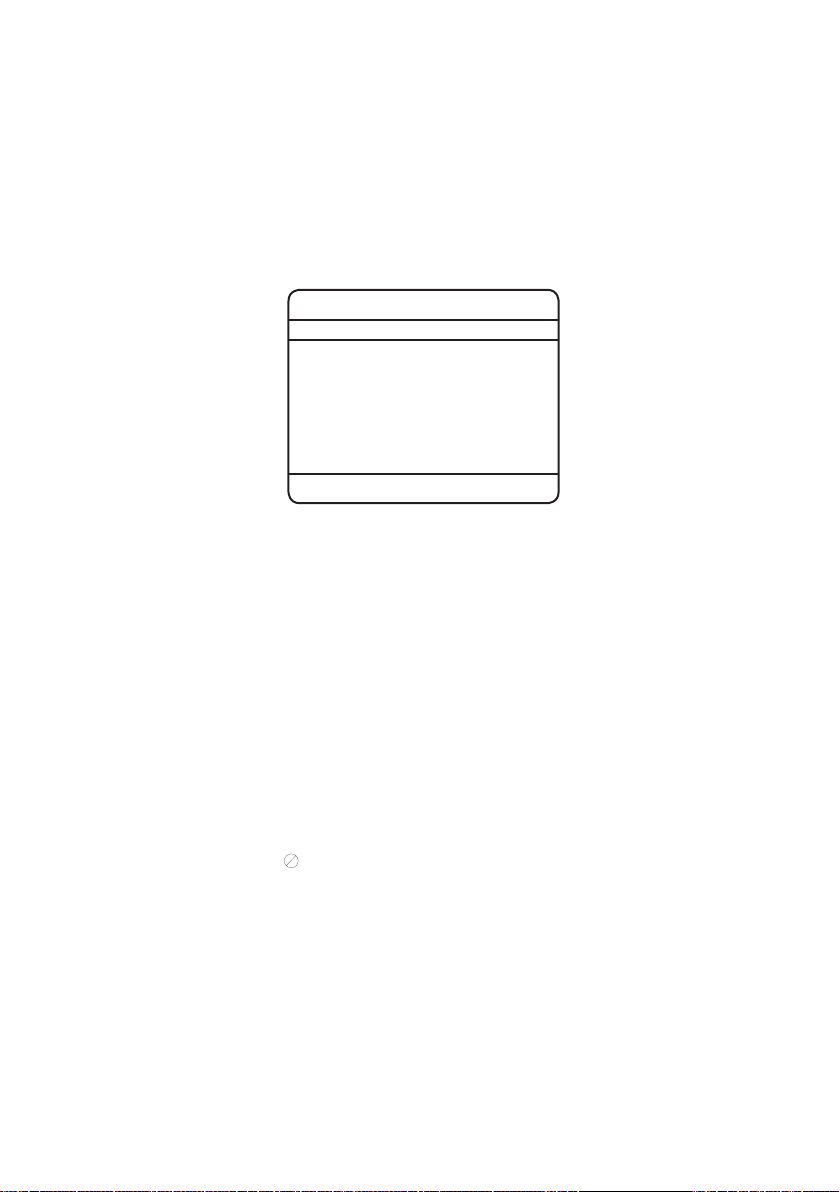
26
Navegando no Menu
Siga as instruções a seguir para se familiarizar com o acesso e modicação das
opções disponíveis no menu do aparelho.
1. Pressione a tecla SETUP no controle remoto.
O menu é apresentado da seguinte forma:
2. Para ter acesso aos itens de um determinado menu, pressione “6“ ou ENTER.
3. Utilize as teclas de direção “6 ou 5“ para se movimentar verticalmente nas telas do menu.
4. Utilize as teclas de direção ”3 ou 4” para se movimentar horizontalmente nas telas do menu.
5. Para acessar itens ou escolher dentre as opções, pressione a tecla ENTER.
6. Para selecionar um outro menu (ícone), pressione a tecla ”3” algumas vezes.
7. Para sair, pressione SETUP novamente.
Quando o símbolo “
“ aparecer na tela do televisor enquanto alguma tecla
é pressionada, signica que a operação não é permitida.
FORMATO DE TELA
ÍCONE CÂMERA
IDIOMA DO OSD
LEGENDA:CC
PROTEÇÃO DE TELA
-- MENU GERAL --
Page 48

27
Seleções pelo Menu
Tipo de TV
Permite selecionar o formato de tela mais adequado ao tipo de TV - convencional (4:3) ou
Widescreen (16:9) - dentre os disponibilizados pelo disco DVD que estiver sendo utilizado.
1. Pressione SETUP e “6“ até o item FORMATO DE TELA.
2. Pressione “4“ e “6 ou 5“ para alternar entre as opções disponíveis:
Nota: 4:3 PAN SCAN e 4:3 LETTERBOX são duas formas diferentes de adaptar o lme gravado
originalmente no formato 16:9, 1,85:1, 2,35:1 etc, para uma tela convencional de TV (4:3).
4:3 PAN SCAN Se esta opção estiver disponível no disco, escolha-a se usar um TV
convencional 4:3 e desejar preencher toda a tela. Nesse formato ocorre
perda de conteúdo do lme original.
4:3 LETTERBOX Se esta opção estiver disponível no disco, escolha-a se usar um TV
convencional 4:3 e desejar ver todo o conteúdo do lme original sem
cortes. Nesse formato aparece uma faixa preta na parte superior e uma
faixa preta na parte inferior da tela.
16:9 WIDE Se esta opção estiver disponível no disco (opção 16:9 anamórco)
selecione esse item para ver o lme sem cortes e preenchendo toda a tela.
Notas:
a) Normalmente estes formatos de tela não estão todos presentes no disco. Neste caso, o disco será
reproduzido de acordo com a imagem gravada apesar do tipo de tela que estiver selecionado.
b) Consulte, também, a página de Informações Complementares neste manual de instruções
(item “Sobre Formatação de Vídeo”).
3. Utilize a tecla ENTER para conrmar a seleção da opção desejada.
4. Para sair, pressione SETUP.
FORMATO DE TELA 4:3 PAN SCAN
ÍCONE CÂMERA 4:3 LETTERBOX
IDIOMA DO OSD 16:9 WIDE
LEGENDA:CC
PROTEÇÃO DE TELA
-- MENU GERAL --
Page 49

28
Seleções pelo Menu
Multiângulos - Discos DVD
Em alguns discos DVD, podem existir determinadas cenas que foram lmadas em
diferentes ângulos (até o máximo de 9 ângulos). Nestes discos, há a possibilidade de
selecionar o ângulo desejado para assistir à cena.
Verique quais cenas possuem multiângulos pela embalagem, encarte ou menu do
disco DVD.
Ativando/Desativando o Ícone Câmera
1. Pressione SETUP e “6“.
2. Vá até o item ÍCONE CÂMERA utilizando a tecla “6“ e pressione “4“.
3. Utilize as teclas “6 ou 5“ para alternar entre as opções disponíveis:
LIGADO Durante a reprodução da cena que contenha multiângulos, o ícone câmera
permanece na tela mostrando o número do ângulo sendo reproduzido / o
número de ângulos disponíveis (pressione a tecla ANGLE no controle
remoto para acessar a escolha de ângulos. Selecione o ângulo com as
teclas numéricas).
DESLIGADO Durante a reprodução, a existência de multiângulos não será sinalizada
pelo aparelho, mas você pode pressionar a tecla ANGLE no controle
remoto e só então o ícone câmera aparece na tela mostrando o número
do ângulo sendo reproduzido / o número de ângulos disponíveis caso a
cena contenha multiângulos.
Selecione o ângulo com as teclas numéricas.
4. Para conrmar a seleção, pressione ENTER.
5. Para sair, pressione SETUP.
FORMATO DE TELA 4:3 PAN SCAN
ÍCONE CÂMERA 4:3 LETTERBOX
IDIOMA DO OSD 16:9 WIDE
LEGENDA:CC
PROTEÇÃO DE TELA
-- MENU GERAL --
Page 50

29
Seleções pelo Menu
Idioma do Menu e OSD (mensagens)
Permite alterar o idioma do menu e das mensagens que aparecem na tela
(OSD - On Screen Display) do aparelho.
1. Pressione SETUP e “6“.
2. Vá até o item IDIOMA DO OSD utilizando a tecla “6“ e pressione “4“.
3. Utilize as teclas “6 ou 5“ para alternar entre as opções disponíveis: ENGLISH (Inglês) ou
PORTUGUÊS.
4. Para conrmar a seleção, pressione ENTER. Para sair, pressione SETUP.
Closed Caption
Utilize para ativar a legenda do tipo Closed Caption voltada para pessoas que têm
diculdade de audição, já que faz referência no texto a sons importantes para se
entender o lme.
1. Pressione SETUP e “6“.
2. Vá até o item LEGENDA:CC utilizando a tecla “6“ e pressione “4“.
3. Utilize as teclas “6 ou 5“ para alternar entre as opções disponíveis: LIGADA para ativar
o recurso ou DESLIGADA para desativá-lo.
4. Para conrmar a seleção, pressione ENTER. Para sair, pressione SETUP.
Notas:
a) A legenda do tipo Closed Caption está disponível somente no modo entrelaçado.
b) O TV e o disco de DVD precisam oferecer este recurso (e ele precisa estar ativado)
para que funcione.
FORMATO DE TELA 4:3 PAN SCAN
ÍCONE CÂMERA 4:3 LETTERBOX
IDIOMA DO OSD 16:9 WIDE
LEGENDA:CC
PROTEÇÃO DE TELA
-- MENU GERAL --
Page 51

30
Seleções pelo Menu
Proteção de Tela
A proteção de tela ajuda a prolongar a vida útil do seu TV.
1. Pressione SETUP e “6“.
2. Vá até o item PROTEÇÃO DE TELA utilizando a tecla “6“ e pressione “4“.
3. Utilize as teclas “6 ou 5“ para alternar entre as opções disponíveis:
LIGADA Após cerca de 4 minutos em que uma imagem parada permanecer na tela,
sem que nenhuma tecla seja pressionada no controle remoto ou no painel
frontal, e sem que nenhum disco esteja sendo reproduzido, aparece o logo
PHILCO que muda de cor e se movimenta pela tela, com fundo preto para que
a tela do seu televisor seja protegida.
DESLIGADA Não aparece a proteção de tela em nenhuma condição.
4. Para conrmar a seleção, pressione ENTER. Para sair, pressione SETUP.
Nota: Para sair da proteção de tela quando ela estiver em ação, pressione qualquer tecla no controle
remoto.
FORMATO DE TELA 4:3 PAN SCAN
ÍCONE CÂMERA 4:3 LETTERBOX
IDIOMA DO OSD 16:9 WIDE
LEGENDA:CC
PROTEÇÃO DE TELA
-- MENU GERAL --
Page 52

31
Seleções pelo Menu
Congurações de Áudio - Saídas Analógicas
Os itens a seguir se referem à conguração de áudio quando utilizadas as saídas de
áudio analógicas 2 ch.
Mistura
Congura como serão processados os 5 canais (o canal do subwoofer, o .1 do 5.1, é
descartado) que foram decodicados a partir de uma trilha Dolby Digital 5.1 canais, tanto
para saídas analógicas como para o formato PCM das saídas digitais.
1. Pressione SETUP, “4“ uma vez e “6“ até o item MISTURA.
2. Pressione “4“ e utilize as teclas “6 ou 5“ para alternar entre as opções disponíveis:
PRO LOGIC
Trilha sonora Dolby Digital 5.1 canais: Combina os 5 canais de forma compatível com
as técnicas Dolby Pro Logic disponibilizando 2 canais nas saídas 2CH AUDIO OUT ou nas
saídas digitais se a opção FORMATO no menu SAÍDAS DIGITAIS for PCM. Ao conectar
estas saídas a um aparelho com decodicador Dolby Pro Logic obtém-se uma sensação
sonora de direcionalidade e espacialidade pretendida pelo produtor da trilha e próxima ao
que seria conseguido com o sistema Dolby Digital. Opção apropriada para lmes.
Trilha sonora Dolby Digital 2 canais ou PCM: Os canais saem nas suas respectivas saídas.
ESTÉREO
Trilha sonora Dolby Digital 5.1 canais: Soma uma fração do canal central a cada canal
frontal e soma uma fração de cada canal surround ao canal frontal do mesmo lado. O sinal
sai nas saídas estéreo 2CH AUDIO OUT ou nas saídas digitais se a opção FORMATO no
menu SAÍDAS DIGITAIS for PCM. Dessa forma, mantém quase toda a informação do sinal
original apenas descartando o sinal do subwoofer. Para ser utilizado em conexões com aparelhos
estéreo (minisystems, TVs etc.). Opção apropriada para musicais.
Trilha sonora Dolby Digital 2 canais ou PCM: Os canais saem nas suas respectivas saídas.
3. Para conrmar a seleção, pressione ENTER. Para sair, pressione SETUP.
-- SAÍDAS ANALÓGICAS -MISTURA PRO LOGIC
KARAOKE ESTÉREO
Page 53

32
Seleções pelo Menu
Congurações de Áudio - Saídas Analógicas - Continuação
Karaokê
Seu aparelho DVD é compatível com discos próprios para Karaokê, com os
quais é possível cantar com um acompanhamento musical e eliminar as
vozes dos cantores. Esta função não possui pontuação.
Conexões
• Conecte as saídas 2CH AUDIO OUT à entrada “estéreo” do seu TV, “auxiliar” no sistema
de áudio ou “DVD” no receiver ou no amplicador.
• Conecte o microfone (acessório não fornecido) na conexão MIC.
Nota: O som do microfone não sai nas saídas digitais (ÓPTICA ou COAXIAL).
Conguração do Aparelho
Selecione a opção ESTÉREO para o item MISTURA no menu SAÍDAS ANALÓGICAS.
1. Pressione SETUP, “4“ uma vez e “6“
até o item KARAOKE.
2. Pressione “4“ e utilize as teclas “6 ou 5“
para alternar entre as opções disponíveis:
MIC LIGADO Para ativar o sinal do
microfone.
MIC DESLIGADO Para desativar o sinal do
microfone.
Nota: Esta opção precisa estar ativada para que se ouça o som do microfone.
4. Para conrmar a seleção, pressione ENTER. Para sair, pressione SETUP.
Tipos de Discos para Karaokê / Omitindo a Voz do Cantor
1. Discos que possuem um canal para o acompanhamento musical e outro para a voz
(geralmente discos VCD);
Durante a reprodução do disco, pressione a tecla L/R no controle remoto para escolher
a opção que omita a voz do cantor.
2. Discos que possuem pelo menos duas trilhas sonoras de dois canais cada: uma das
trilhas sonoras apresenta o acompanhamento musical mais a voz em ambos os canais e
a outra trilha sonora vem somente com o acompanhamento musical em ambos os canais
para que se possa cantar sem a voz do cantor (geralmente discos S-VCD ou DVD);
Durante a reprodução do disco, pressione a tecla AUDIO no controle remoto para
escolher a trilha que omita a voz do cantor.
MISTURA
KARAOKE MIC LIGADO
MIC DESLIGADO
-- SAÍDAS ANALÓGICAS --
Page 54

33
Seleções pelo Menu
Tipos de Discos para Karaokê / Omitindo a Voz do Cantor - Continuação
3. Discos que possuem uma trilha sonora Dolby Digital de 4 ou de 5 canais, onde: o
acompanhamento musical está nos canais frontais esquerdo (L) e direito (R); a guia para
cantar está no canal central (C) e existem um ou dois canais com voz: o canal surround
esquerdo (LS) e/ou o canal surround direito (RS) - (discos DVD).
Durante a reprodução do disco, pressione a tecla L/R no controle remoto para escolher
a opção que omita a voz do cantor.
Os canais serão combinados conforme a mensagem que aparece na tela, por exemplo:
AMBOS VOCAIS, VOCAL 1, VOCAL 2 e SEM VOCAL e serão enviados para a saída
2CH AUDIO OUT (estéreo). As outras mensagens que aparecem denotam apenas a
procura pela trilha karaokê: ÁUDIO 1, ÁUDIO 2 e SEM ASSISTÊNCIA.
Possibilidades de Ajustes
• Volume do Acompanhamento
Pressione a tecla FUNCTION no controle remoto até aparecer a indicação de Volume
(VOL I I I I I I I I I I . . . . . . . . . . 10). Daí para frente, se não for mais pressionada a tecla
FUNCTION, basta pressionar a tecla + para aumentar o volume ou a tecla - para diminuir
o volume do áudio sendo reproduzido. Não atua no som do microfone.
• Volume do Microfone
Para ajustar o volume do som do microfone conectado ao aparelho, utilize o botão MIC
LEVEL no painel frontal do aparelho.
• Eco e Tonalidade do Acompanhamento
(O efeito de eco é automático)
Para ajustar a tonalidade do áudio reproduzido, pressione a tecla FUNCTION no controle
remoto até aparecer a indicação TOM +00. Daí para frente, se não for mais pressionada
a tecla FUNCTION, basta pressionar a tecla + para tornar o áudio reproduzido mais
agudo ou a tecla - para tornar o áudio reproduzido mais grave.
Notas:
a) Os ajustes acionados pela tecla FUNCTION no controle remoto são restaurados para
o padrão de fábrica assim que o compartimento de disco for aberto e fechado.
b) As informações fornecidas aqui são para serem utilizadas como referência, pois poderão
ocorrer diferenças na operação de acordo com o disco utilizado. Se isto ocorrer, procure
se informar sobre a operação correta para o disco em questão.
Normalização de Diálogo
Você não precisa car ajustando o volume do seu amplicador a todo momento em que
trocar de disco, pois o nível de volume dos diálogos nos diferentes lmes estarão sendo
mantidos próximos por seu DVD para trilhas Dolby Digital que dispuserem da informação de
normalização de diálogo.
Page 55

34
Seleções pelo Menu
Congurações de Áudio - Saídas Digitais
Formato
Para selecionar o formato correto da saída de áudio digital utilizada.
1. Pressione SETUP, “4“ até o menu SAÍDAS DIGITAIS e “6“ até o item FORMATO.
2. Pressione “4“ e utilize as teclas “6 ou 5“ para alternar entre as opções disponíveis:
ORIGINAL Utilize para conexão via cabo óptico ou cabo coaxial a um
receiver ou amplicador que decodique o formato Dolby Digital
ou PCM.
PCM Utilize para conexão via cabo óptico ou cabo coaxial a um
receiver ou amplicador que decodique somente o formato PCM
(Estéreo ou Dolby Pro Logic).
SAÍDAS DESL. Utilize para desativar as saídas digitais.
3. Para conrmar a seleção, pressione ENTER. Para sair, pressione SETUP.
Conguração PCM
Utilize esta opção se estiver usando as saídas de áudio digitais e quando a trilha
sonora a ser reproduzida estiver no formato PCM 96KHz.
1. Pressione SETUP, “4“ até o menu SAÍDAS DIGITAIS e “6“ até o item PCM.
2. Pressione “4“ e utilize as teclas “6 ou 5“ para alternar entre as opções disponíveis:
48KHz O formato PCM 96kHz é convertido para 48kHz.
96KHz O formato PCM 96kHz é mantido.
Nota: Se a trilha sonora estiver no formato PCM 48KHz, o áudio sempre sairá em 48kHz
independente da seleção.
3. Para conrmar a seleção, pressione ENTER. Para sair, pressione SETUP.
FORMATO ORIGINAL
PCM PCM
SAÍDAS DESL.
-- SAÍDAS DIGITAIS --
Page 56

35
Seleções pelo Menu
Sistema de Cor
Para alterar o sistema de cor do sinal de vídeo composto e S-Vídeo:
Procedimento 1:
1. Pressione SETUP, “4“ até o ícone MENU DE VÍDEO e “6“ até o item SISTEMA DE COR.
2. Pressione “4“ e utilize as teclas “6 ou 5“ para alternar entre as opções disponíveis:
PAL-M ou NTSC.
3. Para conrmar a seleção, pressione ENTER. Para sair, pressione SETUP.
Procedimento 2:
1. Pressione OPEN/CLOSE para abrir o compartimento de disco.
2. Pressione a tecla SYSTEM no controle remoto repetidas vezes até que se encontre a
opção desejada: modo ENTRELAÇADO PAL-M (aparece a mensagem PAL no display
durante alguns segundos) ou modo ENTRELAÇADO NTSC (aparece a mensagem NtSC
no display durante alguns segundos).
Notas:
a) Válido tanto para discos NTSC como discos PAL.
b) Consulte, também, a página de Informações Complementares neste manual de instruções
(item “Sobre Modos Entrelaçado e Progressivo”).
SISTEMA DE COR PAL-M
TIPO DE SAÍDA NTSC
-- MENU DE VÍDEO --
Page 57

36
Seleções pelo Menu
Saída de Vídeo
Para selecionar a saída de vídeo de acordo com a conexão efetuada.
No modo entrelaçado, a saída de vídeo composto sempre está ativa.
No modo progressivo, só há sinal na saída de vídeo componente (YPbPr).
Procedimento 1:
1. Pressione SETUP, “4“ até o ícone MENU DE VÍDEO e “6“ até o item TIPO DE SAÍDA.
2. Pressione “4“ e utilize as teclas “6 ou 5“ para alternar entre as opções disponíveis:
S-VÍDEO Para selecionar a saída S-VIDEO.
YCbCr ENTRELAÇADO Para selecionar a saída COMPONENT VIDEO OUT
YCbCr (vídeo componente entrelaçado).
YPbPr PROGRESSIVO Para selecionar a saída PROGRESSIVE SCAN YPbPr
(vídeo componente progressivo).
3. Para conrmar a seleção, vá até a opção SIM utilizando as teclas ”3 ou 4” e pressione
ENTER.
Procedimento 2:
1. Abra o compartimento de disco por meio da tecla OPEN/CLOSE e digite a seqüência
“8888” para alternar entre as opções disponíveis: S-VÍDEO (aparece a mensagem “S in” no
display durante alguns segundos) e YCbCr ENTRELAÇADO (aparece a mensagem “int” no
display durante alguns segundos).
2. Pressione a tecla SYSTEM no controle remoto repetidas vezes até que se encontre a
opção desejada: modo ENTRELAÇADO PAL-M (aparece a mensagem “PAL” no display
durante alguns segundos), modo PROGRESSIVO (aparece a mensagem “Pro“ no display
durante alguns segundos) ou modo ENTRELAÇADO NTSC (aparece a mensagem
“NtSC“ no display durante alguns segundos).
SISTEMA DE COR
TIPO DE SAÍDA S-VÍDEO
YCbCr ENTRELAÇADO
YPbPr PROGRESSIVO
-- MENU DE VÍDEO --
Page 58

37
Seleções pelo Menu
Preferências
Você pode utilizar este menu para denir algumas preferências de conguração antes de iniciar
a reprodução. Lembre-se, no entanto, que a função selecionada deve estar presente no disco.
No caso da seleção dos idiomas da trilha sonora, legenda e menu do disco, o próprio disco pode
denir uma prioridade que irá prevalecer sobre a seleção efetuada no menu preferências.
Idioma Preferencial da Trilha Sonora do Disco
1. Pressione STOP duas vezes. Pressione SETUP, “4“ até o ícone MENU PREFERÊNCIAS
e “6“ até o item ÁUDIO.
2. Pressione “4“ e utilize as teclas “6 ou 5“ para alternar entre os idiomas disponíveis.
3. Para conrmar a seleção, pressione ENTER. Para sair, pressione SETUP.
Idioma Preferencial da Legenda
1. Pressione STOP duas vezes. Pressione SETUP, “4“ até o ícone MENU PREFERÊNCIAS
e “6“ até o item SUBTÍTULO.
2. Pressione “4“ e utilize as teclas “6 ou 5“ para alternar entre os idiomas disponíveis e
DESLIGADO (desativar a função).
3. Para conrmar a seleção, pressione ENTER. Para sair, pressione SETUP.
Idioma Preferencial do Menu do Disco
1. Pressione STOP duas vezes. Pressione SETUP, “4“ até o ícone MENU PREFERÊNCIAS
e “6“ até o item MENU DO DISCO.
2. Pressione “4“ e utilize as teclas “6 ou 5“ para alternar entre os idiomas disponíveis.
Para conrmar a seleção, pressione ENTER. Para sair, pressione SETUP.
Bloqueio de Filmes por Categoria
Função do aparelho DVD que permite limitar a reprodução de um título do disco de
acordo com a idade do usuário, seguindo um nível de limitação diferente em cada
país. A indicação da censura deve estar denida no disco. Quando esta função é
ativada, o bloqueio de parte, do todo ou a substituição de cenas proibidas por outras
dependerá do que foi programado no disco.
ÁUDIO INGLÊS
SUBTÍTULO FRANCÊS
MENU DO DISCO ALEMÃO
CATEGORIA ESPANHOL
SENHA PORTUGUÊS
REINICIALIZAR ITALIANO
CHINÊS
JAPONÊS
-- MENU PREFERÊNCIAS --
Page 59

38
Seleções pelo Menu
Bloqueio de Filmes por Categoria - Continuação
1. Pressione STOP duas vezes. Pressione SETUP, “4“ até o ícone MENU PREFERÊNCIAS
e “6“ até o item CATEGORIA.
2. Pressione “4“ e utilize as teclas “6 ou 5“ para alternar entre os níveis de bloqueio
disponíveis (verique a informação no disco) e DESLIGADA (desativar a função):
G (General Audience) - Conteúdo liberado para pessoas de qualquer idade, não
signicando que seja apropriado para crianças.
PG (Parental Guidance Suggested) - Algumas cenas podem não ser apropriadas para
crianças.
PG-13 (Parents Strongly Cautioned) - Conteúdo não apropriado para crianças menores
de 13 anos.
PG-R / R (Restricted) - Conteúdo não apropriado para menores de 17 anos (requer
acompanhamento dos pais ou responsável).
NC-17 / ADULTO (No One 17 and Under Admitted) - Conteúdo apenas para adultos.
3. Para conrmar a seleção, pressione ENTER. Sempre que for acionada a mudança de categoria,
será necessário entrar com a senha de quatro dígitos e pressionar ENTER (neste momento,
será mostrado novamente o MENU PREFERÊNCIAS). Para sair, pressione SETUP.
Alterar Senha
1. Para alterar a senha, repita o passo 1 acima e vá até o item SENHA utilizando a tecla
“6“, pressione “4“ e ENTER.
2. Entre, primeiro, com a senha atual utilizando o teclado numérico. Em seguida, entre
com a senha nova e conrme a nova senha. Pressione ENTER para retornar ao MENU
PREFERÊNCIAS. Para sair, pressione SETUP.
Notas:
a) No primeiro acesso, utilize a senha padrão de fábrica 7685.
b) O bloqueio do lme somente ocorrerá se a informação de categoria estiver presente no
disco (consulte a sua embalagem).
Reproduzindo Disco que Indique Categoria
Ao ser carregado um disco DVD que possua censura com categoria superior à selecionada
no menu, será necessário entrar com a senha para assistir ao lme. Por exemplo, escolhendo
a categoria G, você só liberará lmes dessa categoria. Se qualquer outro disco com categoria
superior (PG, PG-13, PG-R, R, NC-17, ADULTO) for carregado, a senha será solicitada.
SENHA ATUAL
NOVA SENHA
CONFIRME SENHA
SAIR
-- MENU DE TROCA DE SENHA --
Page 60

39
Seleções pelo Menu
Carregando os Ajustes de Fábrica
Utilize este recurso para que o aparelho DVD carregue os ajustes de fábrica.
1. Pressione STOP duas vezes. Pressione SETUP, “4“ até o ícone MENU PREFERÊNCIAS
e “6“ até o item REINICIALIZAR.
2. Pressione “4“ e ENTER. Para sair, pressione SETUP.
Menu para CD MP3 e JPEG
Este menu facilita a navegação por um disco com arquivos MP3 (músicas) ou JPEG
(imagens gravadas em arquivo com extensão .JPG).
Toda vez que for inserido um disco no formato MP3 ou JPEG, será apresentado o menu de
navegação. Para navegar neste menu, utilize:
“6 ou 5“ Para percorrer, uma a uma, as músicas, fotos ou diretórios existentes no
disco.
“SKIP“ Para percorrer, página a página, as músicas, fotos ou diretórios existentes
no disco.
“ENTER” Para acessar o conteúdo de um diretório ou iniciar a reprodução de um
arquivo MP3 ou JPEG.
“MENU“ Para retornar ao menu quando estiver sendo reproduzida alguma foto.
Nota: Selecione, no menu SAÍDAS ANALÓGICAS, item MISTURA, a opção ESTÉREO. No
menu SAÍDAS DIGITAIS tanto com o item FORMATO na opção ORIGINAL como na opção PCM,
saírá áudio no formato PCM.
Page 61

40
Seleções pelo Menu
Menu para CD MP3 e JPEG - Continuação
Estão disponíveis para estes tipos de discos, os seguintes modos de reprodução, que podem
ser acionados pelas teclas no controle remoto a seguir:
(A cada toque na tecla, um modo diferente é selecionado)
MODO PASTA / FAIXA UMA VEZ
Reproduz uma única vez todo o diretório/ faixa.
REPEAT
REPETIR FAIXA / REPETIR PASTA
Reproduz toda a faixa/diretório e repete continuamente.
RANDOM ALEATÓRIO
Escolhe aleatoriamente uma faixa no diretório e a reproduz. As faixas
já reproduzidas são descartadas. Pára quando esgotar as faixas do
diretório.
Programação em MP3
1. Certique-se de que não haja disco algum sendo reproduzido (caso contrário, pressione
STOP) e pressione a tecla PROGRAM. Aparecerá a mensagem LISTA TOTAL.
2. Escolha as músicas a serem programadas uma a uma na coluna da esquerda do menu
utilizando as teclas direcionais “
6, 5
“ e PBC para conrmar a seleção.
3. Para iniciar a reprodução programada, pressione a tecla PROGRAM até que apareça a
mensagem LISTA PROGRAMADA e pressione PLAY.
(Utilize a tecla CLEAR se quiser apagar alguma música programada).
Observações:
• Caso existam arquivos de dados gravados juntamente com os arquivos MP3 ou JPEG,
esses arquivos de dados serão ignorados pelo aparelho.
• Outras funções possíveis: STOP, OSD, PAUSE, SCAN (consulte explicação geral sobre
cada item neste manual de instruções).
Nota: No menu, a faixa azul corresponde ao item que está sendo reproduzido; a faixa
amarela corresponde ao item que está pronto para receber algum comando. Portanto, caso
você queira, por exemplo, avançar ou retroceder na faixa que está sendo ouvida, você deve
posicionar a faixa amarela sobre a azul antes de executar o comando pelas teclas SCAN.
Adendo sobre o Formato MP3
Este aparelho DVD reproduz arquivos de música no formato MP3 (formato de compressão de
áudio amplamente difundido principalmente por sites na internet que reduz consideravelmente
o tamanho dos arquivos - essa redução chega a ser, em média, de 10 vezes o tamanho do
arquivo original).
Page 62

41
Outras Formas de Reprodução
Seqüencial
1. Pressione SKIP para ir ao início do próximo capítulo (DVD) ou ao início da próxima
faixa (VCD/S-VCD/CD).
2. Pressione SKIP para voltar ao início do capítulo anterior (DVD) ou ao início da faixa
anterior (VCD/S-VCD/CD).
Repetição da Reprodução
• Repetir capítulo, faixa, título ou disco (DVD, VCD/S-VCD com PBC desligado
e CD)
Pressione a tecla REPEAT seguidamente para alternar entre as opções:
CAPÍTULO/FAIXA Para repetir, continuamente, o capítulo (DVD)/a faixa
(VCD/S-VCD/CD) que está sendo reproduzido(a).
TÍTULO Para repetir, continuamente, o título em reprodução (DVD).
DISCO Para repetir, continuamente, o disco (DVD/VCD/S-VCD/CD).
REPETIR DESLIGADO Indica que a repetição foi cancelada.
Nota: Se o disco for um VCD/S-VCD com menu PBC, deixe este menu desligado antes de
utilizar a função repetição, pressionando a tecla PBC.
• Repetição A-B
Permite repetir um trecho selecionado da reprodução.
1. Pressione REP A-B durante a reprodução para marcar o começo (A) do trecho a ser repetido.
2. Pressione REP A-B pela segunda vez para marcar o m (AB) do trecho a ser repetido.
3. Neste instante, a repetição da reprodução entre os dois pontos (A e B) começa.
4. Quando desejar interromper a repetição do trecho, pressione REP A-B pela terceira vez
e a reprodução volta ao normal.
Nota: Para discos VCD/S-VCD com PBC desligado e CD, a repetição é possível para trechos
dentro de uma mesma faixa.
• Aleatório
Uma faixa (VCD/S-VCD com PBC desligado e CD) é escolhida aleatoriamente para ser
reproduzida após o término de outra.
1. Pressione RANDOM para alternar entre o recurso ligado (aparece a mensagem MODO
ALEATÓRIO) e o recurso desligado (aparece a mensagem ALEATÓRIO DESLIGADO).
2. Pressione PLAY para iniciar a reprodução.
Page 63

42
Outras Formas de Reprodução
Seqüencial
1. Pressione SKIP para ir ao início do próximo capítulo (DVD) ou ao início da próxima
faixa (VCD/S-VCD/CD).
2. Pressione SKIP para voltar ao início do capítulo anterior (DVD) ou ao início da faixa
anterior (VCD/S-VCD/CD).
Repetição da Reprodução
• Repetir capítulo, faixa, título ou disco (DVD, VCD/S-VCD com PBC desligado
e CD)
Pressione a tecla REPEAT seguidamente para alternar entre as opções:
CAPÍTULO/FAIXA Para repetir, continuamente, o capítulo (DVD)/a faixa
(VCD/S-VCD/CD) que está sendo reproduzido(a).
TÍTULO Para repetir, continuamente, o título em reprodução (DVD).
DISCO Para repetir, continuamente, o disco (DVD/VCD/S-VCD/CD).
REPETIR DESLIGADO Indica que a repetição foi cancelada.
Nota: Se o disco for um VCD/S-VCD com menu PBC, deixe este menu desligado antes de
utilizar a função repetição, pressionando a tecla PBC.
• Repetição A-B
Permite repetir um trecho selecionado da reprodução.
1. Pressione REP A-B durante a reprodução para marcar o começo (A) do trecho a ser repetido.
2. Pressione REP A-B pela segunda vez para marcar o m (AB) do trecho a ser repetido.
3. Neste instante, a repetição da reprodução entre os dois pontos (A e B) começa.
4. Quando desejar interromper a repetição do trecho, pressione REP A-B pela terceira vez
e a reprodução volta ao normal.
Nota: Para discos VCD/S-VCD com PBC desligado e CD, a repetição é possível para trechos
dentro de uma mesma faixa.
• Aleatório
Uma faixa (VCD/S-VCD com PBC desligado e CD) é escolhida aleatoriamente para ser
reproduzida após o término de outra.
1. Pressione RANDOM para alternar entre o recurso ligado (aparece a mensagem MODO
ALEATÓRIO) e o recurso desligado (aparece a mensagem ALEATÓRIO DESLIGADO).
2. Pressione PLAY para iniciar a reprodução.
Page 64

43
Outras Formas de Reprodução - Continuação
Programação
Permite programar títulos e capítulos (discos DVD) ou faixas (discos S-VCD/VCD com
PBC desligado e CD).
1. Pressione PROGRAM, aparecerá a tela de programação.
2. Entre, pelo teclado numérico, com os títulos e capítulos ou as faixas na ordem em que
elas serão reproduzidas.
3. Para iniciar a reprodução, na tela de programação, acesse a palavra “INICIAR” com o
auxílio das teclas direcionais “6 , 5 , 3 ou 4“.
4. Para cancelar a reprodução programada, pressione STOP ou acesse “PARAR” na tela de
programação.
Nota: Para ver a programação efetuada, pressione PROGRAM. Para sair da tela, pressione
PROGRAM de novo ou acesse SAIR.
Zoom
Permite a ampliação ou redução da imagem em até três níveis.
1. Pressione ZOOM durante a reprodução normal, pausa, câmera lenta ou quadro a quadro. A cada
toque nesta tecla, a imagem é ampliada ou reduzida em um nível (2x, 3x, 4x, 1/2, 1/3 e 1/4).
2. Quando a imagem estiver ampliada, utilize as teclas direcionais “6 , 5 , 3 ou 4“ para
percorrer a imagem. Para voltar à imagem em seu tamanho original, pressione a tecla
ZOOM até que ela volte ao normal.
Busca
• Discos DVD
Esta função permite acesso direto a determinado capítulo ou tempo decorrido da
reprodução.
Durante a reprodução de um disco DVD, pressione GO TO:
1 vez Para entrar com o número do capítulo ou título desejado (para alternar
entre capítulo e título, use as teclas direcionais “3 ou 4“).
2 vezes Para entrar com o tempo decorrido no ponto que se deseja iniciar a
reprodução.
É iniciada, então, a reprodução do ponto selecionado.
• Discos VCD/S-VCD (com PBC desligado) e CD
Esta função permite acessar um ponto do disco de três maneiras diferentes:
a) Pressione GO TO 1x: aparece a mensagem DISCO:IR PARA --:--. Entre com o tempo
decorrido total de reprodução a partir do qual se deseja reproduzir.
b) Pressione GO TO 2x: aparece a mensagem TRILHA:IR PARA --:--. Entre com o tempo
decorrido da faixa sendo reproduzida a partir do qual se deseja reproduzir.
c) Pressione GO TO 3x: aparece a mensagem SELECIONAR A TRILHA:--/xx. Entre com o
número da trilha/faixa que se deseja reproduzir.
Page 65

44
Informações Complementares
Sobre Discos DVD
• TÍTULO: O produtor do disco DVD pode dividí-lo em títulos (título 01, título 02 etc.). Ele
pode, ainda, separar cada diferente contexto em um título, por exemplo: um título para o
lme, um título para a apresentação da produtora, alguns títulos para as cenas cortadas,
um título para as biograas, um título multimídia etc..
• CAPÍTULO: O produtor do disco DVD pode separar um título em capítulos.
TÍTULO 01 TÍTULO 02
CAPÍTULO CAPÍTULO CAPÍTULO CAPÍTULO CAPÍTULO CAPÍTULO
1 2 3 1 2 3
• SUBTÍTULO (LEGENDA): Os discos DVD podem ser gravados com até 32 subtítulos/
legendas em diferentes idiomas. Se um disco tiver mais que um idioma para os subtítulos,
você poderá selecionar o que preferir para leitura.
• TRILHA SONORA: Os discos DVD podem ser gravados com até 8 trilhas sonoras
diferentes que podem ser selecionadas de acordo com o que se deseja ouvir (idiomas ou
comentários, por exemplo).
• MULTIÂNGULOS: Nos discos DVD, algumas cenas podem ser lmadas com câmeras
em ângulos diferentes (até 9 no máximo). Nestes discos, você pode selecionar o ângulo
que você deseja assistir.
• GUIA PARA OS PAIS: Alguns discos possuem advertências aos pais sobre o conteúdo
de suas cenas, possibilitando o bloqueio de determinadas categorias de lmes através
de senha.
Sobre Modos Entrelaçado e Progressivo
O modo progressivo de formar a imagem na tela proporciona maior nitidez e riqueza de
detalhes, resultando em uma imagem mais viva e natural.
Para se ter acesso aos benefícios do modo progressivo é necessário que o aparelho DVD
seja ligado a um televisor que também ofereça este recurso na conexão correspondente.
A imagem em televisores é composta de linhas horizontais ímpares e pares (caso você se
aproxime bastante da tela do televisor, perceberá a existência destas linhas).
No modo entrelaçado (convencional), a imagem é formada em duas etapas: primeiro são
apresentadas somente as linhas horizontais ímpares e, depois, são apresentadas as linhas
horizontais pares. Já no modo progressivo, o processo se torna mais rápido, pois, são apresentadas
todas as linhas horizontais (ímpares e pares) sequencialmente em uma etapa única no mesmo
intervalo de tempo gasto para apresentar somente o grupo ímpar ou par no modo
entrelaçado. Portanto, no intervalo de tempo em que o modo progressivo apresenta duas
imagens distintas, o modo entrelaçado apresenta apenas uma.
Page 66

45
Informações Complementares
Sobre Formatação de Vídeo
Existe uma série de questões envolvidas em mostrar lmes feitos para cinema em um
televisor. Um lme para cinema é um meio puramente físico. É exatamente como o lme
em uma câmera fotográca, já que grava informação visual com reações químicas em um
material especial. A imagem reproduzida por um televisor, por outro lado, é uma informação
visual transmitida na forma de sinal eletrônico conhecido como sinal de vídeo que pode
ser transmitido por ondas de radiofreqüência. Por causa disso, o lme e o vídeo têm
propriedades bem diferentes.
Os produtores de vídeo podem mudar um lme de cinema de forma a adequá-lo a uma tela
de televisor. Uma tela de televisor convencional tem uma relação de aspecto, ou seja, uma
relação de comprimento para altura, de 4:3 (lê-se 4 por 3). Outro modo de expressar essa
relação é 1,33:1. Isso signica que uma tela de televisor convencional é 1,33 vezes mais
larga do que alta. Já os lmes para cinema são lmados originalmente usando diferentes
relações de aspecto, a grande maioria são mais largos do que uma tela de televisor
(considerando a altura xa). O mais comum tem sido usar uma relação de aspecto 2,35:1 ou
1,85:1 nos lmes mais atuais. Você pode encontrar essa informação no verso da embalagem
dos discos DVD. Como você pode ver, uma tela de TV se aproxima de um quadrado
enquanto um quadro de um lme pode ter sua largura em torno do dobro de sua altura.
Conseqüentemente os lmes modernos não se encaixam automaticamente nas telas dos
televisores atuais. Para colocar no mercado as tas VHS ou discos DVD ou mesmo transmitir
por televisão, os produtores de vídeo e também televisão dispõem de algumas técnicas
como segue.
Conteúdo de vídeo anamórco para TV 16:9 - os lmes de cinema têm a largura de cerca
de 2 vezes a sua altura, portanto essa técnica mantém a altura e condensa a largura para
preencher a tela sem perder informação de forma que o resultado é um formato 1.33:1.
Contudo, ao ver esse sinal em um TV convencional 4:3 nota-se que as pessoas caram
mais “magras”. O que devia ser redondo passa a ser oval. Em um TV Widescreen 16:9, o
redondo aparece quase redondo, e as pessoas têm a proporcionalidade do seu corpo quase
normalizada.
Letterbox - esse formato apresenta a imagem completa no meio da tela da televisão,
normalmente com barras pretas na parte de cima e na parte de baixo. Isso mantém a
relação de aspecto original, de forma que você vê tudo o que o diretor planejou para que
você visse.
Pan & Scan - nesse processo durante a elaboração do vídeo para ser gravado em VHS ou
disco DVD, um técnico de vídeo assiste ao lme na sua relação de aspecto original e decide
qual porção do quadro mostrar a cada momento. É como se esse técnico dispusesse de uma
“mini tela” de TV e percorresse o quadro do lme com ela (SCAN), procurando enquadrar
a parte mais interessante do quadro para mostrar no TV (PAN), o que é obviamente uma
decisão subjetiva. Se você tiver dois personagens, um em cada canto da imagem em uma
tomada de um lme 2,35:1, por exemplo, o operador tem que decidir qual deles mostrar. O
operador provavelmente mostrará aquele que está falando, ou realizando a mais atrativa ação.
Page 67

46
Especicações Técnicas
Geral
Alimentação............................................. AC 90-242V~, 50Hz/60Hz
Temperatura de Operação...................... 5oC a 40oC
Consumo Típico Médio........................... 7,5 W
Stand By................................................. < 2,5 W Consumo Máximo ...................... 15 W
Dimensões (LxAxP em cm).................... 43x5,3x25 Peso (kg) .................................... 2,5
Tipos de Discos Compatíveis.................. DVD-VIDEO (NTSC/PAL), S-VCD*, VCD*,
CD-DA (8cm/12cm), CD-R/CD-RW** e DVD-R/DVD-RW/
DVD+R/DVD+RW***
Vídeo
Sistema de Cor de Saída........................ NTSC/PAL-M
Saídas..................................................... Vídeo Componente (YCbCr - tipo RCA)
S-Vídeo (mini DIN 4 pinos)
Vídeo Composto (tipo RCA)
Nível de Saída......................................... Vídeo Componente: 1Vp-p (Y), 0,7Vpp (Cb, Cr); 75 Ohms
S-Vídeo: Y = 1Vp-p; C = 0,3Vp-p; 75 Ohms
Vídeo Composto: 1Vp-p; 75 Ohms
Áudio - Digital
Saídas..................................................... Óptica (Tos-Link) e Coaxial (tipo RCA)
Formatos de Saída.................................. Dolby Digital e PCM
Áudio - Analógico
Saídas..................................................... 2 canais: estéreo ou Dolby Pro Logic - 2ch AUDIO OUT - LEFT, RIGHT
Faixa de Freqüência................................ 2Hz~20kHz
Relação Sinal/Ruído................................ > 90dB
Nível de Saída......................................... 2Vrms (trilha Dolby Digital 2 canais, 1kHz, 0dBFS)
Microfone
Sugerimos a utilização de microfones que atendam às especicações a seguir citadas para um bom
desempenho com nosso aparelho:
Resposta de Freqüência.........................100Hz a 10kHz
Impedância............................................. Baixa: 250 Ohms, 600 Ohms / Alta: 5 KOhm
Sensibilidade à 1kHz.............................. Melhor que - 80dB (0dB = 1V / Pa)
Conectores............................................. Mono Ø 6,3mm
Diagrama Polar....................................... Unidirecional (cardióide ou super cardióide)
* Este DVD player foi projetado para reproduzir discos S-VCD e VCD tal como especicam respectivamente as
normas internacionais IEC 62107/2000 e IEC 61104/1992. Conforme norma IEC 62107 rst edition 2000, a edição
de textos e grácos no padrão S-VCD não é suportado. Se você preferir editar seus próprios discos, certique-se
de ter todas as informações. Discos que não atendam às especicações podem ter diferentes padrões de saída,
formatos e gravação, o que pode causar problemas na reprodução dos discos.
** Utilize somente mídias CD-R e CD-RW de boa qualidade. Do contrário, o disco pode causar problemas de
reprodução no DV-P4500.
*** Desde que essas mídias sejam gravadas em formato DVD. Utilize somente mídias de boa qualidade. Do contrário,
o disco pode causar problemas de reprodução no DV-P4500.
Não garantimos que o DV-P4500 reproduza necessariamente outras mídias DVD graváveis disponíveis no mercado, tais
como DVD-RAM. Essas tecnologias de gravação são relativamente recentes e tanto as mídias como os reprodutores
ainda estão em evolução.
Os valores utilizados são aproximados e foram arredondados.
Consumo Típico Médio: Valor de potência de produtos em condição de operação próxima à realidade cotidiana de
utilização do consumidor. Consumo Máximo: Necessário para cálculo e dimensionamento da instalação elétrica. Os
equipamentos eletrônicos não atingem tal potência durante seu uso, porém a rede elétrica deve estar preparada para
tal potência por questões de segurança.
Em decorrência do aprimoramento tecnológico dos produtos Philco,
pode haver alteração nas especicações técnicas dos aparelhos, sem prévio aviso.
Page 68

47
Resolvendo Problemas
Caso ocorra algum problema durante a utilização do aparelho, consulte as informações
contidas neste manual de instruções, inclusive o guia a seguir, para tentar solucioná-lo.
Se o problema persistir, consulte o Fale com a Philco.
PROBLEMA
Aparelho não liga
Compartimento de disco
não fecha
Não reproduz disco
Sem imagem
Sem cor
Sem som
Controle remoto não funciona
Imagem com ruídos ou
outros efeitos indesejados
Pausa na reprodução
Som com ruídos
Som distorcido
Idiomas da trilha sonora e
legenda selecionados não
são reproduzidos
Idioma do menu e das
mensagens do aparelho
DVD não é o desejado
Esqueci minha senha
de bloqueio de lmes
por categoria
SOLUÇÃO PÁG
1. Verique se o cabo de força está corretamente ligado à tomada;
2. Tente outra tomada.
1. Certique-se de que o aparelho esteja ligado; 18
2. Acomode o disco adequadamente.
1. Certique-se de que o aparelho esteja ligado e com o disco inserido; 18
2. Verique se o disco foi inserido com o rótulo voltado para cima;
3. O disco pode estar sujo: limpe sua superfície; 3
4. O disco pode estar danicado: troque por outro;
5. Pode ter ocorrido a condensação: deixe o aparelho desligado de 1 a 2 3
horas.
1. Verique as conexões de vídeo; 9
2. Abra o compartimento de disco (tecla OPEN/CLOSE) e digite “8888“;
3. Abra o compartimento de disco (tecla OPEN/CLOSE) e digite SYSTEM;
4. Pressione a tecla POWER no controle remoto (entrou em stand by).
1. Verique as conexões de vídeo e a seleção da saída de vídeo no menu; 9 e 36
2. Abra o compartimento de disco (tecla OPEN/CLOSE) e digite SYSTEM;
3. Verique os ajustes de cor do TV.
1. Verique as conexões de áudio; 9
2. Ajuste o volume pelo aparelho DVD (tecla FUNCTION ou tecla MUTE); 24
3. Ajuste o volume do TV: ele pode estar muito baixo;
4. Aparelho em modo de reprodução rápida ou lenta: pressione PLAY
para a reprodução voltar ao normal.
1. Verique se as pilhas estão posicionadas corretamente; 15
2. Substitua as pilhas: elas podem estar fracas;
3. Aponte o controle remoto para o sensor no painel frontal.
1. Limpe o disco; 3
2. Se o sinal de vídeo do aparelho DVD estiver passando para o televisor 9
via videocassete, a proteção de cópia usada em alguns discos DVD
afeta a qualidade da imagem. Tente conectar o aparelho DVD
diretamente ao televisor.
Em discos no formato de dupla camada pode ocorrer uma pausa na
transição de uma camada para outra.
Limpe o disco. 3
Diminua o volume do aparelho DVD pela função FUNCTION. 24
1. Tente selecionar outros idiomas através do menu do disco, pois os
selecionados pelo menu do aparelho podem não estar disponíveis no
disco;
2. Use as teclas SUBTITLE e AUDIO.
1. Selecione o idioma desejado no item IDIOMA DO OSD no menu; 29
2. Em alguns discos, o idioma do menu segue o idioma da trilha sonora
independentemente do selecionado no menu principal.
Utilize a senha padrão de fábrica: 7685.
Page 69

48
Garantia e Assistência Técnica
A Philco (Itautec Philco S.A. - Grupo Itautec Philco), aqui identicada perante o consumidor pelo endereço e telefone
constantes no nal deste Termo de Garantia, que é único e exclusivo para os produtos da Philco, garante este produto pelo
período de um ano, incluído período da garantia legal (primeiros noventa dias), observadas as seguintes condições:
1. O período de garantia será contado a partir da data da Nota Fiscal do revendedor ao primeiro adquirente
consumidor, mesmo que o produto venha a ser transferido a terceiros.
2. O atendimento em garantia será feito exclusivamente por ocina autorizada pela Philco para este modelo de
produto (aqui chamada abreviadamente de Ocina) escolhida pelo consumidor com o auxílio do folheto Lista
de Ocinas Autorizadas ou por meio do Fale com a Philco, via telefone ou internet (cujos telefone e endereço
constam no nal deste Termo de Garantia).
3. Se o consumidor desejar ser atendido na residência, cará a critério da Ocina a cobrança de taxa de visita,
devendo o consumidor consultá-la antes de solicitar o serviço. Não será cobrada taxa de visita quando se tratar de
televisor ou monitor com tela igual ou superior a 29 polegadas, se houver Ocina na localidade de residência do consumidor.
4. O consumidor residente em localidade onde não haja Ocina será responsável pelas despesas e segurança do
transporte de ida e volta do produto à Ocina de outra localidade.
5. Nenhum revendedor está autorizado a receber produto de consumidor para encaminhá-lo à Ocina, ou dessa
retirá-lo para devolução ao consumidor, nem a fornecer informações em nome da Ocina ou da Philco sobre o
andamento do serviço. A Philco não se responsabiliza por eventuais danos ou demora em decorrência da não
observância desta estipulação.
6. O prazo para a execução de um serviço terá início na data de entrega do produto à Ocina, que indicará, na ordem
de serviço, a data estimada para a sua conclusão. A Philco ou a Ocina não serão responsáveis por eventual
demora do consumidor em retirar o produto na Ocina.
7. A garantia cobre as falhas de qualidade que, apontadas em tempo hábil pelo consumidor e constatadas pela
Ocina, tornem o produto impróprio ou inadequado às condições normais de uso, considerando-se como
referência as informações sobre o produto comprovadamente divulgadas pela Philco na oferta e na apresentação
do produto ao consumidor, incluindo-se o Manual de Instruções.
8. O consumidor tem prazo de noventa dias, a contar da data da Nota Fiscal do revendedor ao primeiro adquirente
consumidor, para reclamar de irregularidades (vícios) aparentes, ou seja, de fácil e imediata observação no produto.
Findo esse prazo, correrão por conta do consumidor os serviços que envolverem os seguintes itens: todos aqueles
que constituem a parte externa do produto e qualquer outra acessível ao usuário, bem como, cabeças gravadoras,
reprodutoras e apagadoras de áudio e vídeo, cilindro de aparelho videocassete, pilhas e acessórios em geral.
9. O controle remoto terá a garantia de um ano desde que tenha uma utilização dentro das condições normais de uso.
10. A garantia não abrangerá os danos que o produto venha a sofrer em decorrência de:
a) Acidente (queda, derramamento de líquidos em seu interior, inserção de objetos estranhos, etc.) ou agentes da
natureza (queda de raios, inundações, maresia, umidade excessiva, etc.);
b) Utilização em desacordo com o Manual de Instruções;
c) Ligação a sistema elétrico com voltagem imprópria, ou sujeito a utuações excessivas ou sobrecargas;
d) Modicações ou adaptações para habilitá-lo a operar em qualquer outro código de área que não aquele para o
qual foi designado, fabricado, aprovado e/ou autorizado.
O produto perderá a garantia se a Nota Fiscal do revendedor ao primeiro adquirente consumidor ou este Termo de
Garantia, apresentar rasura ou adulteração, ou ainda se o produto apresentar sinais de ter sido violado, consertado
ou ajustado por técnico ou Ocina não autorizados pela Philco para este modelo de produto.
11. Este produto destina-se exclusivamente ao uso doméstico ou amador. A garantia não cobrirá qualquer prejuízo do
usuário, amador ou prossional, decorrente de impossibilidade de uso do produto.
12. Nenhum revendedor ou Ocina tem autorização para alterar as condições aqui mencionadas ou assumir
compromissos em nome da Philco.
13. O atendimento no período de garantia será feito mediante a apresentação deste Termo juntamente com a Nota
Fiscal do revendedor ao primeiro adquirente consumidor.
Fale com a Philco
Rua Santa Catarina, 01 Prédio 3 - 2º andar - Tatuapé
03086-025 - São Paulo - SP
Telefones: Grande São Paulo: (0XX11) 6097-2333
Demais localidades: 0800-550425
www.philco.com.br e-mail: falecom@philco.com.br
Page 70

49
CÓDIGO: 3709.G4316.01-0 MARÇO/2004
PRODUZIDO NO PÓLO INDUSTRIAL DE MANAUS CONHEÇA A AMAZÔNIA
